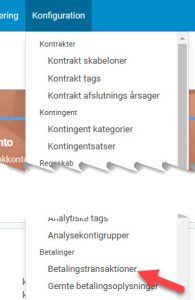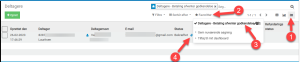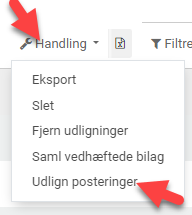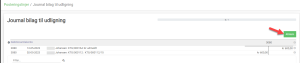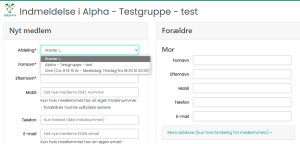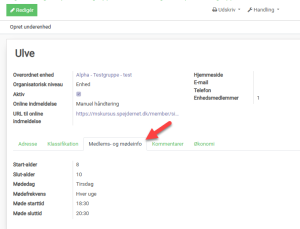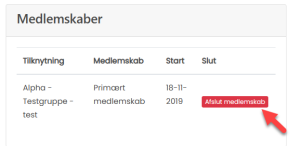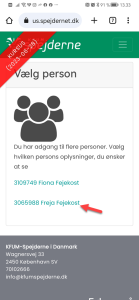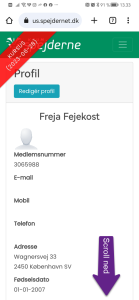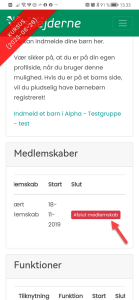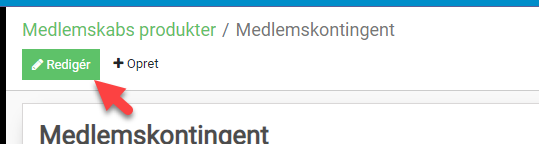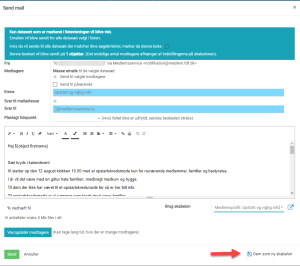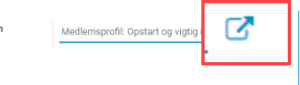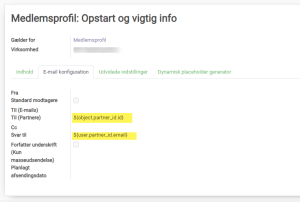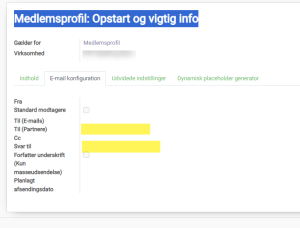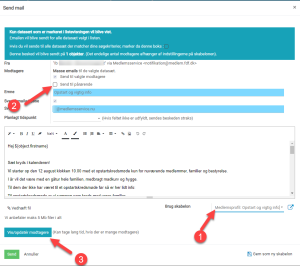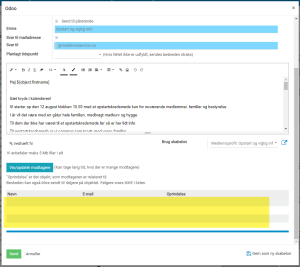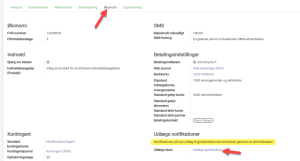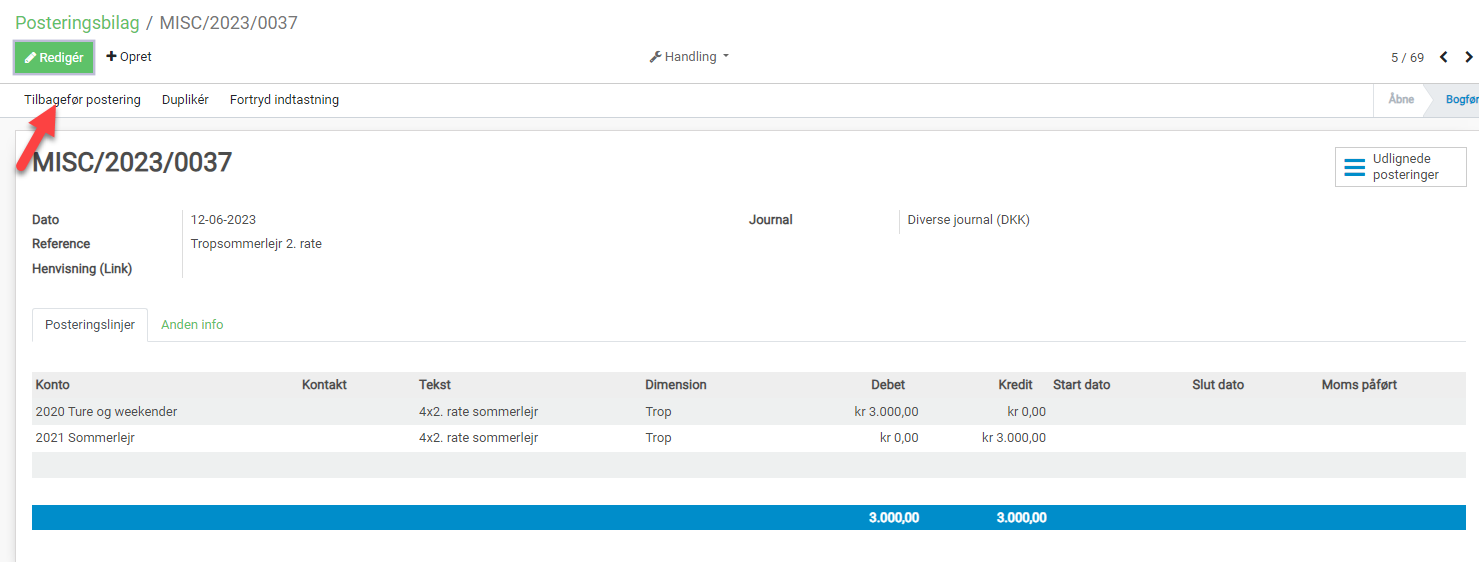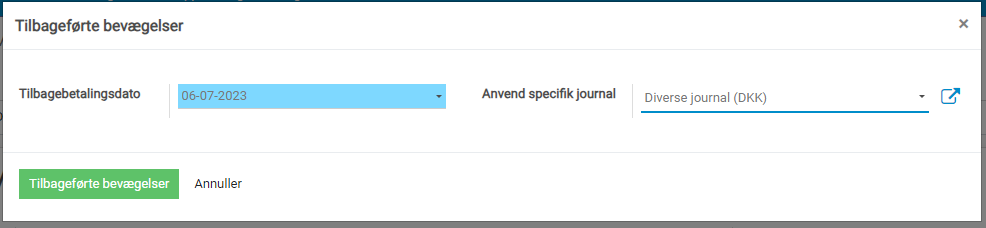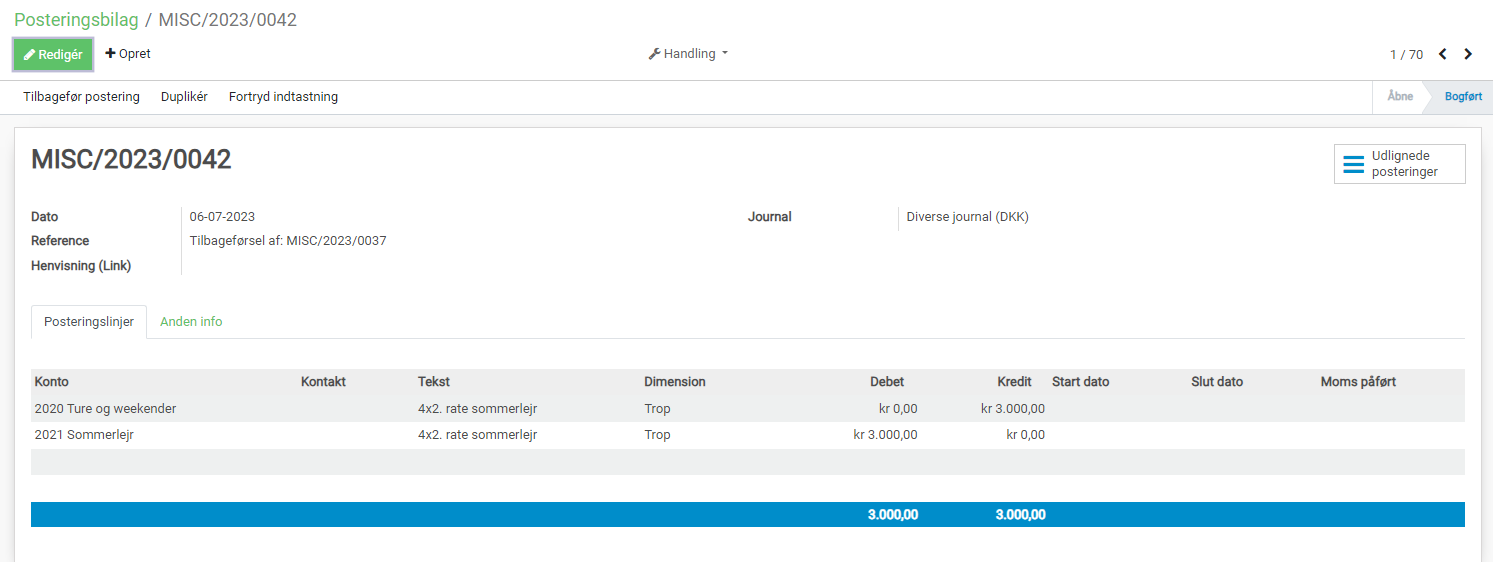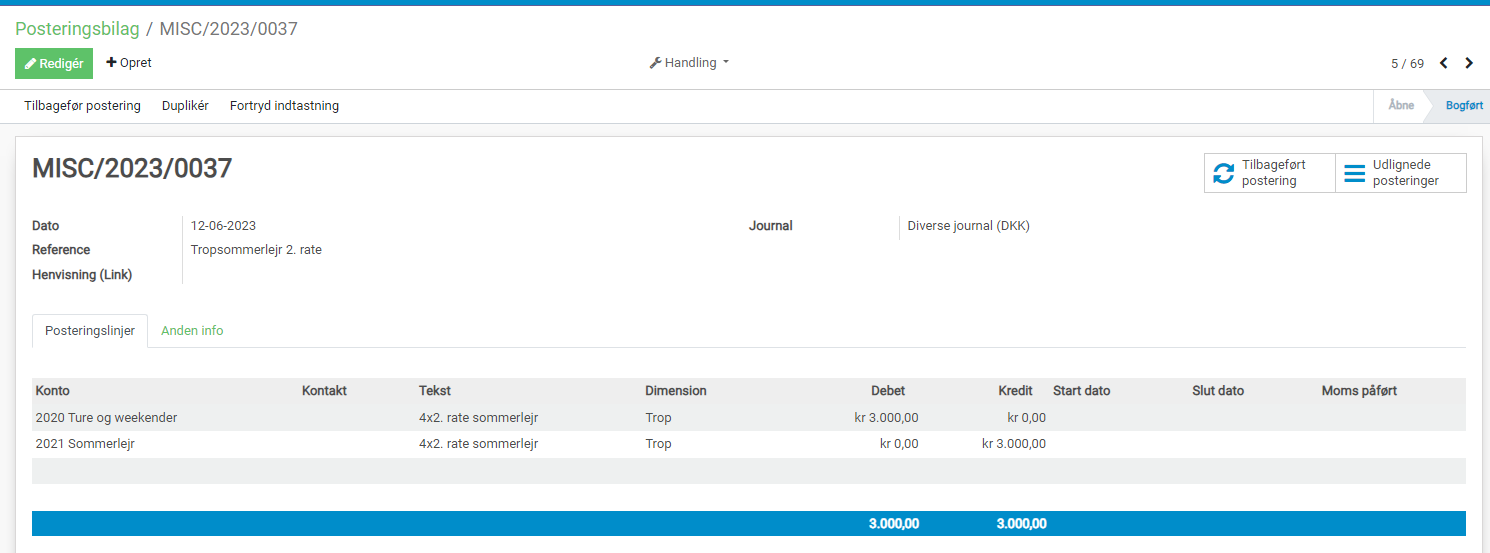*Nyheder i v15
Ved import af kontoudtog (CSV eller automatisk) posteres alle linjer på bank journalens
konto (typisk 3000 etc.). De modposteres på en ny konto, 3025 Bank mellemregning.
På den måde vil konto 3000 altid afspejle hvad der står i banken (ved seneste import – Med
automatisk bank import vil det være “næsten real time” (indlæses engang i døgnet).
Efter import skal kontoudtoget “bogføres” for at udligningen kan påbegyndes. Dette sker
automatisk hvis der under importen vælges “Importer og udlign”.
Den automatiske bankimport slutter af med at bogføre kontoudtoget, ifald der er hentet
posteringer. Derved vil antal linier til udligning fremgå af regnskabsoversigten.
Efterhånden som de afstemmes, flyttes de fra 3025 til den valgte konto.
Kontoudtog har et flow med 3 statusniveauer:
Ny: Her kan linier tilføjes og redigeres
Behandler: Her er posteringerne på bankkontoen bogført, og dermed afspejler regnskabet
realiteterne i banken. Og her kan der udlignes.
Valideret: Markeret kontoudtoget som færdigbehandlet. Kan kun ske såfremt samtlige linier
er afstemt.
Det er muligt både at gå frem og tilbage i dette flow via knapper. Udligninger vil ikke blive
slettet eller ophævet ved dette.
Udligningen for en enkelt linie kan ophæves via “Ophæv udligninger” knappen på linien.
Registreres et bilag som betalt (faktura, udlæg etc.) vil det i første omgang IKKE blive
posteret på bank journalen/kontoen, men på 3026 Udeståendende indbetalinger hhv. 3027
Udeståendende udbetalinger.
De vil så fremstå som “blå” forslag i bankafstemningen, og når de afstemmes, forsvinder
disse posteringer til fordel for den, der blev skabt på banken ved importen.
Det betyder, at du nu ikke skal være bange for at trykke på “Registrér betaling” i udlægshåndteringen.
Der oprettes en ny konto 3041 Likviditetsoverførsel til brug for interne overførsler mellem egne
bankkonti ifald den ikke findes i forvejen.
Brug denne konto som modkonto, når du overfører penge fra én af jeres konti til en anden af jeres egne konti.
På “Min side” kan en pårørende se, om der er tilknyttet en betaler på barnet.
Hvis der er knyttet en betaler på barnet, så kan man ikke sætte en betalingsaftale op for barnet, men bliver ledt til betalerens profil.
Hvis en pårørende skifter betaler for et medlem, der har åbne fakturaer og samtidig sætter en betalingsaftale op, så betales disse fakturaer fra den nye betalers kort.
Det betyder, at du ikke længere behøver at kreditere og omfakturere, hvis forældrene gerne vil skifte betaler. Den forælder, der fremover skal betale, skal blot logge ind, angive sig selv som betaler for barnet og sætte en betalingsaftale op på sin egen profil.
Hvis det ikke lykkes at trække en betaling på et tilmeldt kort, har vi tidligere sendt en rykker
straks. Vi ser dog i stigende grad, at automatiske træk kommer i kø og ikke bliver
gennemført straks. Derfor har vi indført en pause på to timer fra vi forsøger at trække
betalingen til en evt. rykker sendes. (Det gælder kun, hvis der er en aktiv betalingsaftale –
ellers sendes mailen med det samme).
Email-skabeloner er ændret til at bruge en mere ren HTML-syntaks. Det mindsker først og
fremmest problemerne med, at skabeloner “går i stykker”, når man redigerer dem i den
almindelige editor (indtil videre har vi dog beholdt “Rå redigering”).
Det betyder også, at visse konstruktioner skal ændres.
I “Til”, “Fra”, “Emne” m.v. kan man ikke længere bruge ${ … } der skal man i stedet
bruge {{ … }} (altså dobbelt-tuborg omkring udtrykket).
Selve indholdet i mailen skal være “ren” HTML. I mange tilfælde kan man bruge et <t> tag.
Felter, der bare skal indsættes i teksten, skal bruge <t t-out=”…” />:
Version 12 Version 15
${ object.name } <t t-out=”object.name” />
% if, % set o.s.v. skal også omskrives:
Version 12
% if object.email:
Din email: ${ object.name }
% endif
Version 15
<t t-if=”object.email”>
Din email: <t t-out=”object.email” />
</t>
Version 12
% set functions = object.function_ids
Version 15
<t t-set=”functions” t-value=”object.function_ids” />
Felter, der skal bruges i en attribut, skal også omskrives fra ${ …}til {{… }}, og attributten
skal have “t-attf-” foran navnet for at blive evalueret!
Version 12
<a href=”/member/mypage/${object.member_n
umber}”>Din side</a>
Version 15
<a t-attf-href=”/member/mypage/{{object.mem
ber_number}}”>Din side</a>
Under migreringen forsøger vi at omskrive de væsentligste ændringer i de
eksisterende skabeloner, men der vil være en del skabeloner, der kræver en manuel
tilpasning.
På gruppens/kredsens stamkort er der nu en ny fane; E-mailskabeloner
Her kan du gruppen/kredsen angive hvilken E-mailskabelon, der skal foreslås som velkomst- og afskedsmail.
Selve mailafsendelsen sker som vanligt i ind-/udmeldelsesflowet og du kan stadig ændre den enkelte mail inden den afsendes.
Dette er primært en teknisk ændring, man finder fakturaer hvor man plejer, og de ligner sig
selv.
Men det giver nogle fordele:
– Åbnes en “faktura” fra bilagsoversigten vises den i fakturavisningen, og ikke som i
v12 hvor det var finansposteringerne, og så via henvisningslinket kunne man komme
til fakturaen
– Nu da faktura og postering er “det samme objekt” er der kun et sted at vedhæfte filer
– Det gør det nemmer at finde dem
– Kladde-fakturaer medtages i rapporter hvis der er valgt “Alle posteringer”
Posteringer har nu også en “annulleret” status. Denne medtages IKKE i rapporteringer. “Alle
posteringer” valget betyder kladde + bogførte
Fakturaer har så udover “bogføring statusen” også en “Betalingsstatus” (når de er bogført):
Ikke betalt Svarende til Åben i v12
I betaling
Betalt
Delvis Betalt
Tilbageført Når den er udlignet med en kreditnota. Fakturaer krediteret under v12 har
Refunderingsfanen, og disse har fået opdateret status til “Tilbageført” hvis der er et 100%
match
Fakturaer krediteret under v8 er blevet forsøgt matched ud fra “kilde” på kreditnotaen, og
status opdateret hvis muligt
Bogføringsstatus vises øverst til højre på samme måde som i v12. Betalingsstatus som et
skråbånd
Du kan nu se listen over dine indsendte udlæg, selvom du ikke har back-end adgang.
På listen kan du se alle udlæg og deres status.
Du må nu gerne trykke på Gem – du skal faktisk gemme dine udlæg, før du kan sende dem.
Mange steder i Medlemsservice findes lister med oplysninger.
Der vises altid de første 80 linjer på listen.
Du kan hente alle linjer (ikke kun de første 80) ned som excel-fil ved at trykke på Eksport-ikonet.

Denne excel-fil indeholder de samme kolonner, som du kan se på skærmen. Ønsker du andre kolonner, så markerer du de ønskede linjer og trykke Handling > Eksport.
I v12 var der 2 felter på partnere: Er en kunde og Er en leverandør.
Disse blev brugt til at begrænse partner valgmulighederne i forskellige situationer, typisk
omkring regnskabsbilag.
Disse er i v15 blevet erstattet af en automatisk kunde “ranking” og leverandør “ranking”, der
beregnes ud fra hvor mange transaktioner man har med vedkommende.
Så ved f.eks leverandør faktura registrering fås søgeforslag sorteret ud fra denne ranking, så
dem man køber mest fra står først.
Rationalet for denne ændring er at det typisk førte til dublet oprettelse når man skulle bruge
en kunde på leverandørsiden og omvendt.
Vi har længe haft et ønske om at forhindre oprettelsen af identiske bankkonti, men da der
har eksisteret dubletter har det ikke været muligt at lægge en begrænsning på databasen for
dette.
Identiske bankkonti er konti med samme regnr/kontonr, knyttet til samme partner og i samme
virksomhed (Gruppe/Kreds etc).
Vi merger derfor sådanne identiske records i forbindelse med migreringen. Den først
opretttede beholdes, alle referencer til dubletter ændres til den første, og de øvrige dubletter
slettes.
Har du brug for hjælp eller oplever noget uhensigtsmæssigt i denne forbindelse, så kontakt supporten – inden du fortsætter bogføringen.
Kontogrupper er nu på “Firmaniveau” og kan dermed bruges til at gruppere konti til brug i “råbalance-rapporten” m.m.
Kontogrupper defineres med start og slut prefix, og konti inkluderes automatisk ud fra disse. Ligeledes med underordnede grupper.
(I praksis en erstatning for de “Vis” konti vi havde i v8)
Standard opsætningen er:
1 Resultat af drift
10 Indtægter
20 Udgifter
3 Balance
30 Aktiver
40 Passiver
I opsætningsguiden til Egne rapporter er der tilføjet en skabelon “Genereret ud fra
kontogrupper og konti” der anvender kontogrupper til opbygning af overskrifter og
summeringer.
Når du trykker på et felt, som du har adgang til at redigere, så skifter systemet automatisk til redigerings-mode.
Indholdet i feltet gemmes, når du trykker udenfor feltet.
Vær meget opmærksom på, om din computer har tendens til at auto-udfylde felter.
Redigering af formateret tekst (HTML) i f.eks send mail sker i en RTF (Rich Text Format)
editor. Den har i v15 ændret udseende: Værktøjsbjælken foroven er erstattet af en
“Command Popup”, der aktiveres med / (skråstreg)
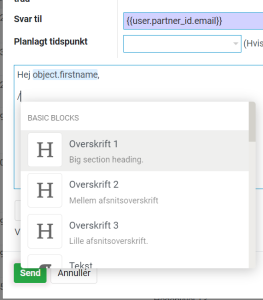
Markeres en del af teksten kommer der en formateringsbjælke frem:
![]()
På kontingentoversigten er der tilføjet en kolonne, hvor du kan se, om betaler har en aktiv betalingsaftale eller ej.
På medlemmets stamkort vil det også være synligt på fanen Kontingent & bidrag.
Det er nu muligt at se en liste over de enheder, personer og andre “emner”, du er følger på.
Gå til Beskeder > Følger
På denne liste kan du se alt, hvad du følger i Medlemsservice og du kan også fjerne dig som følger.
Se evt denne FAQ
På medlemmets stamkort er der nu en “stop kontingent-guide”.

Denne knap kan du bruge til at stoppe den aktive kontingent-kontrakt uden at starte en ny op.
Du kan også bruge den til at kreditere åbne fakturaer.
Denne guide bliver vist i udmeldelsesflowet, hvis medlemmet meldes ud af en person med økonomi-adgang.
Mange steder i Medlemsservice findes lister med oplysninger.
Der vises altid de første 80 linjer på listen.
Hvis du ønsker at vælge alle linjer på listen så kan du sætte flueben i det øverste felt og herefter trykke “Vælg alle”.
På den måde kan du nemt fx sende e-mails til alle eller eksportere alle linjer.

Mange steder i Medlemsservice findes lister med oplysninger.
Nogle steder kan du selv bestemme, hvilke kolonner, du ønsker at se på skærmen.
Længst til højre i overskriftslinjen finder du et ikon med tre prikker. Tryk her og vælg, hvilke kolonner, der skal vises.

Arrangementer
Hvis I kommer i den situation at et arrangement må aflyses kan der muligvis være et deltagergebyr som skal tilbagebetales
Man kan ikke tilbagebetale direkte i Medlemsservice.
Under Tips og Tricks finder du en guide til hvordan man gør det: Nr. 25: Sådan tilbagebetales et aflyst arrangement
Desuden er der en videovejledning om emnet.
Det er korpset der har en aftale med betalingsgateway og dermed er der ikke direkte sammenhæng mellem gruppens regnskab og konti
For at kunne have muligheden for direkte tilbagebetaling vil det kræve at alle grupper i korpset får deres egen gateway og indløseraftale
Guiden kan også bruges ved tilbagebetaling af betalt kontingent. Eks. hvis medlem er udmeldt eller der er blevet opkrævet mere end der skulle og fakturaen nåede at blive betalt
#tilbagebetaling #kontingent #kreditering #aflyst arrangement #arrangement #betaling
Denne artikel samler op på nogle af de spørgsmål vi ofte får i supporten
- Hvornår får vi penge på kontoen når kontingentfakturaen er betalt
- Kontingentet står til at være betalt i lørdag, men vi har ikke fået pengene endnu
- Hvor kan jeg se hvad overførslen Kortbetalinger Medlemsservice dækker over
- Hvad er en “ikke-betaling”
Når der betales med betalingskort i Medlemsservice bliver beløbet i første omgang indsat på en særlig konto på korpskontoret. En gang om ugen, typisk om onsdagen, bliver gruppens tilgodehavende indsat på gruppens konto. Pengene indsættes på den konto der er angivet på gruppens stamkort.
Inde i regnskabsdelen er der i topmenuen under Konfiguration en dropdownmenu. Her funder du Betalingstransaktioner
Her kan du se alt hvad der sker i forhold til jeres betalinger
Transaktionen er endnu ikke gennemført betyder at transaktionen er blevet afbrudt undervejs. Brugeren har måske ikke udfyldt 3D secure som kortudstederen forlanger. Men det kan også være at man ikke har ventet på at betalingen er gennemført. Brugeren bør forsøge igen
Betaling bekræftet. Betalingen er gennemført og er allerede udbetalt til gruppen – til højre kan man se datoen for overførslen
Afventer udbetaling. Beløbet afventer overførsel fra korpskontoret. Vær opmærksom på at nogle kreditkort først udbetaler senere. Læg derfor mærke til Betalingsdato. Det er den dag korpskontoret får pengene på kontoen I det viste eksempel er der betalt 18/6, men kortudstederen overfører først pengene 1/7. Dette er fordi der er betalt med et kreditkort.
Hvis man gerne vil se hvilke betalinger der er undervejs til gruppens konto kan man bruge Favoritter og benytte favoritten Betalt – afventer udbetaling
Hvis du gerne vil se hvilke betalinger som en overførsel fra korpskontoret dækker over kan du sortere efter Betalingsfil
Du får listet dem alle med den ældste først.
Du kan vende rækkefølgen ved at klikke på kolonneoverskriften Betalingsfil
Klikker du på den lille trekant til venstre for navnet på betalingsfilen, vil den folde sig ud og de kan se hvilke betalinger som overførslen indeholder
Du behøver ikke foretage dig noget med Kort-transaktionerne. De bogføres automatisk
Du skal blot bogføre Kortbetalinger Medlemsservice på konto 3035 (Kortbetalinger) når du laver bankimport
Kort-transaktioner dækker både over kontingentfakturaer og betalinger for arrangementer via arrangementsdelen. De indsatte billeder ovenfor viser kun kontingentbetalinger, men der kunne også være betalinger for arrangement
Hvis der i status står Transaktionen er endnu ikke gennemført betyder det at betalingen ikke kunne gennemføres med det pågældende betalingskort
Klik eventuelt ind på betalingen, som fejler, og kig om der står noget nyttigt i loggen
Det kan eks. være som denne

Der kan være mange årsager
Der er en FAQ artiklen der fortæller noget om hvad årsagen kan være – Hvis betalinger på tilmeldte betalingskort fejler, hvad gør man så?
For at have adgang til alle oplysninger vedr. gruppens/kredsens økonomi skal man have adgang til regnskabsdelen. Det er typisk kasserer og økonomiassistent funktionerne. Revisor har læseadgang
Ønsker du at hente oplysningerne ud for eksempelvis at efterbehandle dem i Excel kan du læse om eksporter her
#betalingsfiler #Medlemsservice kortbetaling #kortbetlianger #overførsel #specifikation
Spørgsmål:
Jeg har fået en fane omkring noget faktura til godkendelse, hvad gør jeg med dem?

Svar:
Det du har på skærmen er noget der er blevet gjort mere tydeligt for brugerne i maj måned 2024
Når en deltager tilmelder sig et arrangement eller kursus og angiver at gruppen/kredsen skal betale så skal gruppeleder/kredsleder eller kasserer acceptere dette
Hidtil har kontoret brugt mange kræfter på at rykke for disse godkendelser. Fremover vil medlemmet blive faktureret hvis gruppen/kredsen ikke godkender, Afviser gruppen at betale så faktureres medlemmet i stedet for gruppen.
Er der tale om gamle anmodninger i afsluttet regnskabsår, skal du blot se at få dem godkendt så du fremover kun ser notifikationen når der er nye der skal behandles.
Godkendelser fra tidligere år udløser ikke fakturering med tilbagevirkende kraft
Arrangementer fra og med 2024 kræver gruppens behandling og vil udløse en faktura fra kontoret efter de normale fakturerings procedurer. Der dumper altså ikke automatisk noget ind til jer straks efter godkendelse 🙂
Du godkender eller afviser en anmodning ved at klikke på Rediger tilmelding
Derefter får du mulighed for at godkende eller afvise
#godkende betaling #betalingsanmodning #gruppen betaler #kredsen betaler #fakturabetaling #afventer godkendelse #tilmeldinger afventer godkendelse #arrangement #kursus
Spørgsmål:
Økonomi i at benytte sig af medlemsservice.
Der er en bruge udgift på at benytte sig af medlemsservice kontingent del. Bliver bruger udgiften forhøjet ved at andre af medlemsservices muligheder bliver brugt ?
Hvis ja – Findes der en prisliste for brug af de forskellige service ?
Det er alene udgiften til transaktionen på betalingsgatewayen og det er afhængig af hvilket betalingskort der benyttes og beløbets størrelse. Dankort er billigst og koster fra 0.75 kr til 1,39 kr. Derefter kommer VISA som typisk koster 1,50 kr – 5,- kr. Mastercard koster typisk fra 2,50 kr til 10,-kr – men afhænger igen af kortet.
Mobilepay koster transaktion på kortet + 1,- kr
Man skal være opmærksom på at VISA og Mastercard er kreditkort. Det vil sige at betaleren kan vente med at betale, men det er “butikken” der skal vente på at få pengene udbetalt. Dog er pengene sikret og betalingen registreres øjeblikkeligt.
Jo flere funktioner man benytter, desto mere får man for sit kontingent
Medlemsregistrering, selvbetjening, mail og SMS
- Medlemsregistrering som det kendes fra den nuværende løsning
- En hjemmeside med selvbetjeningsløsninger til medlemmer og ledere
- Et modul til kommunikation med gruppens medlemmer via mail eller SMS
Regnskabsmodul
- Et regnskabsmodul til at håndtere gruppens eller distriktets regnskab med mulighed for opkrævning af kontingent hos medlemmerne.
Arrangementsmodul
- Oprettelse af ture og arrangementer med mulighed for direkte betaling
Vil du gerne se om gruppen der er tilmeldt et korpskursus eller korpsarrangement kan du gå ind under Arrangementer i topmenuen
Derefter vælger du tilmeldinger i venstremenuen
Vælger avanceret søgning i søgefeltet (den lille trekant til højre).
Når du har listen med tilmeldinger klikker du på den enkelte tilmelding for at se detaljerne for tilmeldingen
Ovenstående gælder alle kurser og arrangementer og ikke kun korpsarrangerede aktiviteter
Det forudsættes at deltageren (eller pårørende) er logget ind ved tilmeldingen, for at det registreres i gruppens oversigt
Når man tilmelder sig nogle kurser og/eller arrangementer kan det vælges at gruppen/kredsen betaler for deltagelsen
Her skal en fra gruppen/kredsen godkende betalingen før det er gruppen/kredsen der får tilsendt faktura
Medlemsservice sender en mail til betalingsgodkendere
Men det sker at denne mail ender som spam/uønsket post og så skal man efterfølgende ind og godkende uden et direkte link
Du kan let søge tilmeldte frem og få overblik
- Vælg Arrangementer i menuen til venstre
- Vælg Rapportering i topmenuen
- Vælg Deltagere
Derefter vælger du
- Listevisning
- Favoritter
- Deltagere – Betaling afventer godkendelse
- Klik på det blå skrå betalingskort
Nu kan du vælge:
Godkende betaling (rød pil)
Afvise betaling (gul pil)
(*) Kontoret udsender månedligt fakturaer på deltagere. Det er ikke noget der sker automatisk eller noget man skal hente ud af Medlemsservice
#betaling #kursus #arrangement #deltager #notifikation# uddannelse #godkendelse #gruppe #kreds
Hvis du er gruppeleder eller kasserer og derfor modtager en besked om at du skal godkende en betaling for deltagelse i et kursus eller arrangement er det fordi der ved tilmeldingen er angivet at gruppen sal betale.
Bliver det ikke godkendt at gruppen skal betale vil den tilmeldte blive kontaktet vedrørende betaling eller tilmeldingen annulleres.
Det er kun på korpsarrangerede eller korpsadministrerede kurser og arrangementer man har muligheden for at angive gruppen som betaler
Når du skal godkende betalingen får du tilsendt et link som kan benyttes og du kommer til et billede som dette

Øverst til venstre kan du godkende eller afvise betalingen
Hvis en anden fra gruppen allerede har godkendt betalingen vil du ikke få muligheden for at godkende eller afvise
Vil du gerne se om gruppen mangler at godkende betaling for tilmeldinger kan du gå ind under Arrangementer i topmenuen
Der efter vælger du tilmeldinger i venstremenuen
Vælger avanceret søgning i søgefeltet (den lille trekant til højre).
Du kan nu bruge et filter der hedder Betaling afventer godkendelse
Når du har listen med tilmeldinger klikker du på den enkelte tilmelding for at se detaljerne for tilmeldingen
Der kan du også godkende eller afvise at gruppen betaler.
Man kan ikke sende EAN fakturaer direkte fra Medlemsservice
Der e rikek umiddelbart planer om at det bliver muligt at sende direkte fra Medlemsservice, da det kræver en del dokumentation og vedligehold fra gruppen eller kredsen
Der findes til gengæld en rigtig god og meget let måde at sende faktura via EAN på www.virk.dk. Kig efter det der hedder Fakturablanketten
Her logger du ind med MitID og dermed er dokumentationen klaret.
Vedligehold af funktionen tager Erhvervsstyrelsen sig af.
Bedst af det hele er at det er gratis at benytte
#EAN #digital faktura #digitak fakturering #aktura til kommune #faktura til offentlig instans
Normalt bruger man kredit-metoden Annuller når man ønsker at annullere en faktura (Eks. kreditering af kontingentfaktura fordi medlem ønsker at udmelde sig)
Får man ikke valgt kredit-metoden Annuller, men i stedet får oprettet en kreditnota som ikke udligner fakturaen, så skal man manuelt udligne
Det er ikke så svært
Under Regnskab
Finder man Posteringslinier
Nu søger man debitor frem
Brug evt. filtret Ikke udlignet
Ellers filtrer på den konto der skal udlignes på eks. konto 3080 (Debitorsamlekonto)
(OBS persondata er sløret i illustrationerne nedenfor)
Marker de posteringslinier der skal udlignes
Klik Handling
Vælg Udlign posteringer
Kontroller at det er de rigtige posteringer på
Klik Afstem
Så er fakturaen annulleret
Hvis gruppens/kredsens kasserer eller økonomiassistent hat tilladt at ledere og andre kan vælge mellem forskellige konti og dimensioner ved oprettelse af arrangementer så skal konti og/eller dimensioner gøres tilgængelige for arrangementer
Kassereren skal inde på den enkelte konto i kontoplanen vinge af hvis konto skal kunne vælges på arrangementer

Kassereren skal inde på den enkelte dimension i dimensionsoversigten vinge af hvis konto skal kunne vælges på arrangementer

Gennemgå evt. Checkliste før brug af arrangementer, hvis det ikke allerede er gjort
Checklisten findes under Vejledninger
Bestyrelse
Begrebet stamkort bruges flere steder i Medlemsservice
Man kan sammenligne det med et gammeldags kartotekskort
På stammkortet står alle oplysninger om personen
Er vedkommende med i flere enheder/hold er det samme stamkort der er tilknyttet i alle enheder/hold
Er vedkommende med i flere kredse/grupper skal det samme stamkort tilknyttes i alle grupper/kredse. Dermed har personen kun et sted at vedligeholde sine oplysninger. Får man oprettet flere stamkort på samme person opstår der dubletter. Læs om dubletter her
På stamkortet skal der stå personlige oplysninger på personen. Er det et barn så oprettes der typisk pårørende. Pårørende får dermed deres egne stamkort og medlemsservicenummer (eller medlemsnummer som der står) Har forældre flere børn i gruppen/kredsen skal man sikre at forældrene kun har et stamkort og at det er tilknyttet alle børn.
Har barnet ikke selv e-mailadresse så husk at vinge af i Primær kontakt på den eller de pårørende der skal have mail til Medlem og Pårørende
Ønsker man at redigere pårørende skal man klikke på den blå person

Ellers popper der en visning op. Man kan ikke redigere fra visningen
Ved at klikke på personen skifter man til det andet stamkort og kan redigere
Bemærk at der er en række faneblade på et stamkort

Under hver fejeblad er der oplysninger der svarer til navnet på fanebladet
Gruppen/kredsen har et stamkort

På gruppens stamkort står oplysninger vedrørende gruppen/kredsen
Man finder kredsens/gruppens stamkort her:

Man finder enhedens/holdets stamkort her:

Når du skal registrere bestyrelsesmedlemmer eller andre personer der er tilknyttet jeres gruppe/kreds skal du blot gøre følgende
Er der tale en en forælder eller lignende der allerede har et stamkort i Medlemsservice skal du blot søge personens stamkort frem
Nu klikker du på fanen Funktioner og her er der en knap som hedder +Ny Funktion
Klik på knappen og søg den ønskede funktion frem – og i den relevante hold/enhed
Alternativt kan man gøre følgende via gruppens/kredsens stamkort
Bestyrelsesmedlem: Bestyrelse => Opret
Leder i en Enhed/Hold: Vælg enhed/hold/udvalg => Funktioner => Opret
Har personen ikke et stamkort i forvejen oprettes et stamkort med navn, kontaktoplysninger, adresse og fødselsdag
Fødselsdag er vigtig da nogle funktioner kræver check på om vedkommende opfylder aldersbetingelse
OBS Man skal ikke klikke på Indmeld, medmindre vedkommende skal være medlem i gruppen/kredsen og der skal betales korpskontingent/korpsafgift
Søgeord: bestyrelsesmedlem, formand, kasserer, revisor, udvalgsmedlem, hyttefar, hytteonkel, madtante, lejrhjælper, leder, funktion, hjælper
Når man skal have funktioner i distrikt eller Landsdel og ikke tidligere har haft funktioner i distriktet/landsdelen er det på samme måde som hvis man skal tilknyttes en anden gruppe
Det er der en FAQ om der hedder: Hvordan flytter man et medlem fra en gruppe til en anden?
#distrikt #distriktsstabsmedlem #distriktskasserer #distriktschef #distriktsmøde #landsdel #landsdelsledelse #landsedelskasserer #generalforsamling
Er man Følger på en enhed, hold, gruppe, kreds, medlem eller lignende får man notifikationer
Se evt. Tips og tricks Nr. 03: Følgere og notifikation på mail.
Man bliver ikke automatisk fjernet som Følger når en funktion afsluttes.
Det vil sige at ønsker man ikke længere at få notifikationer skal man fjerne sig som følger, eller få en i gruppen/kredsen til at fjerne følgeskabet.
Se evt denne FAQ
Er man Følger på en enhed, hold, gruppe, kreds, medlem eller lignende får man notifikationer
Se evt. Tips og tricks Nr. 03: Følgere og notifikation på mail.
Man bliver ikke automatisk fjernet som Følger når en funktion afsluttes.
Det vil sige at ønsker man ikke længere at få notifikationer skal man fjerne sig som følger, eller få en i gruppen/kredsen til at fjerne følgeskabet
Se evt denne FAQ
Betalinger
Vi har skiftet kasserer i gruppen.
Men hvordan får vi den nye kasserer navn til at stå som Betalingskontakt på fakturamails i stedet for den gamle kasserers oplysninger
Svar:
Her skal man ind på gruppens stamkort
Klik Rediger
Klik på Økonomifanen
Rul lidt ned på siden
Udlægsgodkendere angives i øvrigt lige nedenunder
OBS i Version 12 er Udlægsgodkendere også kaldet Udlægsteam, men det er stadig på økonomifanen
#betalingskontakt #udlægsgodkender #kontingentfaktura #nykasserer #kasserer #kontingent #faktura
Denne artikel samler op på nogle af de spørgsmål vi ofte får i supporten
- Hvornår får vi penge på kontoen når kontingentfakturaen er betalt
- Kontingentet står til at være betalt i lørdag, men vi har ikke fået pengene endnu
- Hvor kan jeg se hvad overførslen Kortbetalinger Medlemsservice dækker over
- Hvad er en “ikke-betaling”
Når der betales med betalingskort i Medlemsservice bliver beløbet i første omgang indsat på en særlig konto på korpskontoret. En gang om ugen, typisk om onsdagen, bliver gruppens tilgodehavende indsat på gruppens konto. Pengene indsættes på den konto der er angivet på gruppens stamkort.
Inde i regnskabsdelen er der i topmenuen under Konfiguration en dropdownmenu. Her funder du Betalingstransaktioner
Her kan du se alt hvad der sker i forhold til jeres betalinger
Transaktionen er endnu ikke gennemført betyder at transaktionen er blevet afbrudt undervejs. Brugeren har måske ikke udfyldt 3D secure som kortudstederen forlanger. Men det kan også være at man ikke har ventet på at betalingen er gennemført. Brugeren bør forsøge igen
Betaling bekræftet. Betalingen er gennemført og er allerede udbetalt til gruppen – til højre kan man se datoen for overførslen
Afventer udbetaling. Beløbet afventer overførsel fra korpskontoret. Vær opmærksom på at nogle kreditkort først udbetaler senere. Læg derfor mærke til Betalingsdato. Det er den dag korpskontoret får pengene på kontoen I det viste eksempel er der betalt 18/6, men kortudstederen overfører først pengene 1/7. Dette er fordi der er betalt med et kreditkort.
Hvis man gerne vil se hvilke betalinger der er undervejs til gruppens konto kan man bruge Favoritter og benytte favoritten Betalt – afventer udbetaling
Hvis du gerne vil se hvilke betalinger som en overførsel fra korpskontoret dækker over kan du sortere efter Betalingsfil
Du får listet dem alle med den ældste først.
Du kan vende rækkefølgen ved at klikke på kolonneoverskriften Betalingsfil
Klikker du på den lille trekant til venstre for navnet på betalingsfilen, vil den folde sig ud og de kan se hvilke betalinger som overførslen indeholder
Du behøver ikke foretage dig noget med Kort-transaktionerne. De bogføres automatisk
Du skal blot bogføre Kortbetalinger Medlemsservice på konto 3035 (Kortbetalinger) når du laver bankimport
Kort-transaktioner dækker både over kontingentfakturaer og betalinger for arrangementer via arrangementsdelen. De indsatte billeder ovenfor viser kun kontingentbetalinger, men der kunne også være betalinger for arrangement
Hvis der i status står Transaktionen er endnu ikke gennemført betyder det at betalingen ikke kunne gennemføres med det pågældende betalingskort
Klik eventuelt ind på betalingen, som fejler, og kig om der står noget nyttigt i loggen
Det kan eks. være som denne

Der kan være mange årsager
Der er en FAQ artiklen der fortæller noget om hvad årsagen kan være – Hvis betalinger på tilmeldte betalingskort fejler, hvad gør man så?
For at have adgang til alle oplysninger vedr. gruppens/kredsens økonomi skal man have adgang til regnskabsdelen. Det er typisk kasserer og økonomiassistent funktionerne. Revisor har læseadgang
Ønsker du at hente oplysningerne ud for eksempelvis at efterbehandle dem i Excel kan du læse om eksporter her
#betalingsfiler #Medlemsservice kortbetaling #kortbetlianger #overførsel #specifikation
Spørgsmål:
Jeg har fået en fane omkring noget faktura til godkendelse, hvad gør jeg med dem?

Svar:
Det du har på skærmen er noget der er blevet gjort mere tydeligt for brugerne i maj måned 2024
Når en deltager tilmelder sig et arrangement eller kursus og angiver at gruppen/kredsen skal betale så skal gruppeleder/kredsleder eller kasserer acceptere dette
Hidtil har kontoret brugt mange kræfter på at rykke for disse godkendelser. Fremover vil medlemmet blive faktureret hvis gruppen/kredsen ikke godkender, Afviser gruppen at betale så faktureres medlemmet i stedet for gruppen.
Er der tale om gamle anmodninger i afsluttet regnskabsår, skal du blot se at få dem godkendt så du fremover kun ser notifikationen når der er nye der skal behandles.
Godkendelser fra tidligere år udløser ikke fakturering med tilbagevirkende kraft
Arrangementer fra og med 2024 kræver gruppens behandling og vil udløse en faktura fra kontoret efter de normale fakturerings procedurer. Der dumper altså ikke automatisk noget ind til jer straks efter godkendelse 🙂
Du godkender eller afviser en anmodning ved at klikke på Rediger tilmelding
Derefter får du mulighed for at godkende eller afvise
#godkende betaling #betalingsanmodning #gruppen betaler #kredsen betaler #fakturabetaling #afventer godkendelse #tilmeldinger afventer godkendelse #arrangement #kursus
Spørgsmål:
Økonomi i at benytte sig af medlemsservice.
Der er en bruge udgift på at benytte sig af medlemsservice kontingent del. Bliver bruger udgiften forhøjet ved at andre af medlemsservices muligheder bliver brugt ?
Hvis ja – Findes der en prisliste for brug af de forskellige service ?
Det er alene udgiften til transaktionen på betalingsgatewayen og det er afhængig af hvilket betalingskort der benyttes og beløbets størrelse. Dankort er billigst og koster fra 0.75 kr til 1,39 kr. Derefter kommer VISA som typisk koster 1,50 kr – 5,- kr. Mastercard koster typisk fra 2,50 kr til 10,-kr – men afhænger igen af kortet.
Mobilepay koster transaktion på kortet + 1,- kr
Man skal være opmærksom på at VISA og Mastercard er kreditkort. Det vil sige at betaleren kan vente med at betale, men det er “butikken” der skal vente på at få pengene udbetalt. Dog er pengene sikret og betalingen registreres øjeblikkeligt.
Jo flere funktioner man benytter, desto mere får man for sit kontingent
Hvad betyder fejlkoderne
Her kan man tilmelde betalingskortet igen så den ekstra sikkerhed registreres rigtigt. Det er hurtigere end at gå til kortudstederen og argumentere for at det var en eksisterende aftale.
Når man skal kreditere en kontingentfaktura – altså annullere den så er her en opskrift.
Bemærk at hvis man skal ændre debitor eller “kunden” så er det en anden metode man skal benytte
Her følger opskriften
Man kan finde fakturaen enten i oversigten med åbne fakturaer eller vi medlemmets stamkort
Her går vi via medlemmets stamkort
Klikker på fanebladet Kontingent og bidrag
![]()
Klik på firkanten til højre på den faktura der ønskes annulleret
Nu åbnes fakturaen
Klik Tilføj kreditnota

Først vælges krediteringsmetode
Vælg Annuller for at annullere fakturaen
Udfyld Årsag og Krediteringsdato. Hvis der ikke stilles andet krav så benyt dags dato

Klik Tilføj kreditnota
De to andre krediteringsmetoder beskrives her kort
Opret kladde-kreditnota. Opretter en kladde som kan redigeres. Den skal færdiggøres og udlignes manuelt. Den er nyttig hvis der skal bruges en postering til regnskabet hvis betalt kontingent tilbagebetales
Ændre: Benyttes hvis man eksempelvis skal ændre debitor kunde (Hvis fakturaen er udsted til mor, men det er far der skal betale)
Det er en god ide at gå tilbage på medlemmets stamkort og se efter om krediteringen er registreret og fakturaen er annulleret
![]()
Her kan man se at fakturaen er Annulleret og hvilken dato det er sket
#kreditering #annullering
Når man skal redigere en en kontingentfaktura – altså ændre kunde eller beløbet så er her en opskrift.
Her følger opskriften
Man kan finde fakturaen enten i oversigten med åbne fakturaer eller vi medlemmets stamkort
Her går vi via medlemmets stamkort
Klikker på fanebladet Kontingent og bidrag
![]()
Klik på firkanten til højre på den faktura der ønskes ændret
Nu åbnes fakturaen
Klik Tilføj kreditnota

Der findes tre krediteringsmetoder
Her skal vi bruge den nederste – Ændre

Udfyld Årsag og Krediteringsdato. Benyt eventuelt oprindelig fakturadato, men ellers benyt dags dato,
Klik Tilføj kreditnota
Nu er den oprindelige faktura annulleret og du får en ny kladdefaktura
Bemærk at der står Proforma-faktura. Fakturaen er altså ikke færdig endnu.

Klik Rediger
Nu kan du redigere fakturaen
Vi skal have en ny debitor på – en nu kunde
A: Der vælges Debitor – her vælges Frejas mor Filippa
B: Sæt fakturadato. Det vil i udgangpunktet være krediteringsdato, men mnan kan sætte den dato man ønsker
C: Sæt en forfaldsdato (Her vælgers en uge frem da dags dato) Bruger man Betalingsbetingelser så kommer forfaldsdato fra betalingsbetingelserne

Klik Gem når du er færdigmed at redigere
Kontroller at alt ser rigtigt ud
Når du mener at kladdefakturaen ser rigtig ud klikker du Valider

Når der er klikket Valider så bogføres kladden og den er nu en rigtig faktura
Man kan ikke redigere en bogført faktura – så skal man kreditere med Ændre
Husk at få fakturaen sendt til debitor
Klik Send & Print

Skal du ikke bruge en printet kopi så vælg Udskriv fra (Den danner en PDF du kan gemme og eventuelt printe)
Du kan se hvem fakturaen sendes til (Selv om det ser ud til at man kna trilfæje flere modtagere så prøv ikke på det da det let får forsendelsen til at gå i stykker)
Klik Send

Ruller du lidt ned på fakturaen kan du se indholdet i den mail der er sendt

#Ændring #faktura #betaler #kreditering #opret ny
#kreditering #annullering
Medlemsservice opkræver kontingent efter kontingentkontrakten og tager ikke hensyn til evt. stop af medlemskab
Der kan også opkræves kontingent for en forældreforening eller støtteforening uden at det kræver at man er medlem af korps/forbund
Lad os forestille os at Jens er udmeldt i august måned og modtager en kontingnetopkrævning i september
Her er hvad kasserer eller økonomiassistent kan gøre:
Du kan søge Jens frem
Fjern aktiv filtret under Medlemmer og så dukker stamkortet op
Her kan man se Jens er udmeldt den 29. august.
Kontingentperioden for 2. halvår starter 1. juli. Da udmeldelsen ikke sker før start på den nye kontingentperiode antages det at der skal betales kontingent for perioden
Gruppen har også betalt korpsafgift for Jens den 1. juli
Det er op til gruppen at beslutte om Jens skal betale kontingent frem til 29. august eller om I eftergiver beløbet
Enten skal fakturaen krediteres helt (Annulleres) eller krediteres delvist ved at den Redigeres
Der ligger en vejledning til udmeldelse af medlemmer . Den hedder Tips & Tricks nr. 7 Sådan udmelder du et medlem
Se eventuelt i Tips og Tricks Nr 33: Udmeldelse af medlemmer og stop af kontingentopkrævning.
Her har en gruppekasserer lavet en fin guide hvordan man kan sikre at medlemskaber og kontingentopkrævning afsluttes på en god måde.
Få overblik over eventuelle restancer, manglende kontingentkontrakter og Inaktive stamkort der fortsat opkræves kontingent.
I oversigten Kontingent oversigt kan man se hvem der skylder kontingent/har åbne kontingentfakturaer og dem som bliver opkrævet næste gang

Du finder Kontingent oversigt under Regnskab
Her finder du under favoritter tre smarte filtre
Kontingent – Aktiv uden kontingentkontrakt: Det alle med en aktiv funktion i gruppen som ikke har kontingentkontrakt. Vær opmærksom på at det også kan være bestyrelsesmedlemmer, hjælpere og andre som ikke nødvendigvis skal betale kontingent.
Kontingent – Inaktive med restance: Med dette filter kan man identificere hvilke profiler med ubetalte kontingentfaktura der evt. er inaktive profiler og derfor måske skal have stoppet kontingentopkrævning og eventuelt have krediteret åbne fakturaer.
Kontingent – Manglende betaling: Filtrerer profiler der har saldo på kontingentopkrævning
Altså når man har udmeldt et medlem og vedkommende ikke har nogle ubetalte kontingentfakturaer så bør man ikke kunne finde medlemmet på Kontingentoversigten
Se eventuelt disse to FAQ artikler:
Hvordan kan man minimere udmeldelser efter kontingentopkrævning er udsendt
#udmeldelse #kontingent #udmeldt #opkrævning
Hvis du er gruppeleder eller kasserer og derfor modtager en besked om at du skal godkende en betaling for deltagelse i et kursus eller arrangement er det fordi der ved tilmeldingen er angivet at gruppen sal betale.
Bliver det ikke godkendt at gruppen skal betale vil den tilmeldte blive kontaktet vedrørende betaling eller tilmeldingen annulleres.
Det er kun på korpsarrangerede eller korpsadministrerede kurser og arrangementer man har muligheden for at angive gruppen som betaler
Når du skal godkende betalingen får du tilsendt et link som kan benyttes og du kommer til et billede som dette

Øverst til venstre kan du godkende eller afvise betalingen
Hvis en anden fra gruppen allerede har godkendt betalingen vil du ikke få muligheden for at godkende eller afvise
Vil du gerne se om gruppen mangler at godkende betaling for tilmeldinger kan du gå ind under Arrangementer i topmenuen
Der efter vælger du tilmeldinger i venstremenuen
Vælger avanceret søgning i søgefeltet (den lille trekant til højre).
Du kan nu bruge et filter der hedder Betaling afventer godkendelse
Når du har listen med tilmeldinger klikker du på den enkelte tilmelding for at se detaljerne for tilmeldingen
Der kan du også godkende eller afvise at gruppen betaler.
Hvis man gerne vil tilføje tekst på sine fakturaer kan Betalingsbetingelser være en mulighed
Det kan være at man hjælper borgerforeningen i byen med at sætte flagstænger op til konfirmanderne eller lignende
Borgerforeningen eller et andet firma eller forening har typisk ikke mulighed for at betale med betalingskort.
Derfor kan det være smart at anføre bankkonto eller lignende på fakturaen
Man opretter betalingsbetingelser under
Regnskab i venstremenuen
Konfiguration i topmenuen
Betalingsbetingelser på listen
Det letteste er at bruge en eksisterende betalingsbetingelse og bruge den som basis ved at klikke Handling og Dupliker.
Nu skal man blot rette kopien til så den eks ser således ud:

Oplysninger kommer med på PDF-filen

Det kommer også i mailen der sendes ud når du klikker Send & print:
Her er det på sin plads at minde om at alle betalinger der ikke foretages via betalingskort eller mobilpay i Medlemsservice skal kassereren eller en økonomiassistent udligne ved bankimport for at fakturaen markeres som betalt.
Det er kun kontingentfakturaer der automatisk sendes mail med påmindelse om betaling
Man kan kun benytte sine egene betalingsbetingelser ved manuelle opkrævninger af kontingent.
Men det kan være praktisk i forhold til opkrævninger til en forening eller fond som typisk ønsker at betale med bankoverførsel.
#faktura #betalingsbretingelser #bankoverførsel #tekst på faktura #firmafaktura #foreningsfaktura
Man kan tilmelde et betalingskort således at kontingentbetaling trækkes automatisk.
Det er rigtigt smart at der betales automatisk på forfaldsdato.
Nogle gange sker det at en kontingentfaktura ikke betales som forventet
Det første man skal gøre er at kontrollere hvem fakturaen er udstedt til.
Klik ind på fakturaen og kig efter hvilket navn og medlemsnummer der står som debitor
Er betalingskortet tilmeldt på den profil der er angiver som debitor?
Hvis det er samme person skal man ind under Betalingstransaktioner og kigge på hvad der kan være sket.
På mislykkede betalinger vil der stå en fejlmeddelelse i loggen
Hvis du sidder med et medlem hvor fakturaen er udstedt til en anden end den der står som betaler er det med sikkerhed fordi der er ændret betaler efter at fakturaen er udstedt.
Faktura udstedes til den profil der er angivet som betaler på det tidspunkt fakturaen oprettes. Er der ikke angivet en betaler så udstedes fakturaen til medlemmet selv.
Forældre kan selv logge ind og ændre betaler. Man skal lige være opmærksom på at ændring af betaler ikke har tilbagevirkende kraft. Det er den der var angivet på faktureringstidspunktet som fakturaen er udstedt til og det er den som forventes at betale.
Kassereren eller en økonomiassistent kan evt. være behjælpelig med en omfakturering hvis der er behov for dette.
#kontingent #betalingskort #betaler #betalingsgateway #betaling #betalingsaftale
Denne artikel samler op på nogle af de spørgsmål vi ofte får i supporten
- Hvornår får vi penge på kontoen når kontingentfakturaen er betalt
- Kontingentet står til at være betalt i lørdag, men vi har ikke fået pengene endnu
- Hvor kan jeg se hvad overførslen Kortbetalinger Medlemsservice dækker over
- Hvad er en “ikke-betaling”
Når der betales med betalingskort i Medlemsservice bliver beløbet i første omgang indsat på en særlig konto på korpskontoret. En gang om ugen, typisk om onsdagen, bliver gruppens tilgodehavende indsat på gruppens konto. Pengene indsættes på den konto der er angivet på gruppens stamkort.
Inde i regnskabsdelen er der i venstremenuen et punkt der hedder Kort-transaktioner
Her kan du se alt hvad der sker i forhold til jeres betalinger
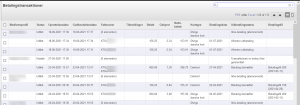
Ikke-betaling (abonnement) er et betalingskort der tilmeldes automatisk kontingentbetaling
Transaktionen er endnu ikke gennemført betyder at transaktionen er blevet afbrudt undervejs. Brugeren har måske ikke udfyldt 3D secure som kortudstederen forlanger. Men det kan også være at man ikke har ventet på at betalingen er gennemført. Brugeren bør forsøge igen
Betaling bekræftet. Betalingen er gennemført og er allerede udbetalt til gruppen – til højre kan man se datoen for overførslen
Afventer udbetaling. Beløbet afventer overførsel fra korpskontoret. Vær opmærksom på at nogle kreditkort først udbetaler senere. Læg derfor mærke til Betalingsdato. Det er den dag korpskontoret får pengene på kontoen I det viste eksempel er der betalt 18/6, men kortudstederen overfører først pengene 1/7. Dette er fordi der er betalt med et kreditkort.
Hvis man gerne vil se hvilke betalinger der er undervejs til gruppens konto kan man bruge avanceret søgning øverst til højre og benytte favoritten Afventer udbetaling
Hvis du gerne vil se hvilke betalinger som en overførsel fra korpskontoret dækker over kan du bruge favoritten Sorter efter betalingsfil

Du får listet dem alle med den ældste først.
Du kan vende rækkefølgen ved at klikke på kolonneoverskriften Betalingsfil

Klikker du på den lille trekant til venstre for navnet på betalingsfilen, vil den folde sig ud og de kan se hvilke betalinger som overførslen indeholder
Du behøver ikke foretage dig noget med Kort-transaktionerne. De bogføres automatisk
Du skal blot bogføre Kortbetalinger Medlemsservice på konto 3035 (Kortbetalinger) når du laver bankimport
Kort-transaktioner dækker både over kontingentfakturaer og betalinger for arrangementer via arrangementsdelen. De indsatte billeder ovenfor viser kun kontingentbetalinger, men der kunne også være betalinger for arrangement
Hvis der i status står Fejl! betyder det at betalingen ikke kunne gennemføres med det pågældende betalingskort
Der er en FAQ artiklen der fortæller noget om hvad årsagen kan være – Hvis betalinger på tilmeldte betalingskort fejler, hvad gør man så?
Spørgsmål:
Vi har nogle åbne fakturaer vedrørende kontingent. Inden vi sætter begynder at bruge flere kræfter på at få indrevet betalingen for kontingnet vil vi gerne være sikre på at forstå det som står på barnets stamkort
Svar:
Den røde kasse er kontingentkontrakten i oversigt
Det er det som der opkræves efter
Det som er i den grønne kasse er det som er fakturaer inkl. kladdefakturaer på kontingent og evt. kreditnotaer

Dette står i kontingentkontrakt.
Der er opkrævet 125,- i 1. kvartal – forholdsmæssig opkrævning i perioden da det er sådan I har jeres kontingentsats.
Derefter opkræves der kvartalsvis 250,- kr
Dette står under faktura
Der er tre åbne fakturaer – de står som Faktureret medlem. Når de betales ændres status til Betalt.
Den kladde faktura der står som afventede er ikke valideret endnu Jeg kan se at den er for perioden 1/10 – 31/12. Den mår være dannet med Fakturer nu
Frederikke står som betaler og derfor bliver fakturaer udstedt til Frederikke
Der er tilmeldt et betalingskort på medlemmet. Det har ikke nogen betydning da der er angivet Betaler. Derfor skal eventuelt betalingskort tilmeldes på betaleren, som i dette tilfælde er Frederikke.
#skylder “ikke betalt #kontingent #kontingentkontrakt ##bidrag #bidragsopsætning #opkrævet #kladde-fatura #afventer #faktureret medlem
Du har fået krediteret en faktura så den nu er annulleret.
Det var ikke miningen at annullere fakturaen, men den skulle blot have været ændret til et andet beløb.
Heldigvis er det ikke svært.
Medlemsservice kan ikke opkræve den samme periode to gange
Derfor skal man have fat på den kontingentfaktura man har annulleret
Det kan eksempelvis være denne:

Klik på firkanten ude til højre.
Nu har du den annullerede kontingentfaktura åben
Nu har du en ny kladde-faktura som du kan redigere
– rette kunde hvis det er nødvendigt.
– rette produkt.
– rette pris hvis det ikke regnes af sig selv.
Husk at sætte fakturadato, hvis det ikke skal være dags dato
Angiv betalingsbetingelser
Klik Gem
Kontroller at fakturaen ser korrekt ud
Se det rigtigt ud så Valideres faktura og sendes pr. e-mail
Så har du dannet en ny faktura som medlem eller betaler kan betale præcis som hvis den var dannet automatisk
Denne FAQ anviser hvordan man:
Redigerer en faktura
Angiver ny betaler
Retter faktureret kontingent
Spørgsmål: Jeg har en leder som har indsendt et udlæg sidste år. Af forskellige grunde har kassereren ikke får udbetalt pengene før i det nye regnskabsår. Nu er det gamle regnskabsår lukke. Jeg kan ikke finde udlægget ved bankimporten
Svar:
Det er en meget usædvanlig situation at man venter så længe
Derfor skal du lave noget ekstraordinært.
Forklaringen er at når du lukker et regnskabsår så lukker man også af for de eventuelle udlignede posteringer der er på konto 3080 og 4080. Det er der mange der er glade for i de tilfælde de har fået lavet noget rod som ikke umiddelbart kan rettes op, men som skal “fejes ind under gulvtæppet”. Det vil sige at de ikke popper op som forslag ved bankimport
Du skal ind i Regnskab
Op under Konfiguration
Find det menupunkt der hedder Bank opsætning
Bankafstemningstærskel er den dato som Medlemsservice går tilbage til ved bankafstemning.
Du kan ændre datoen til 01-01-2022
Derefter får du også bankafstemningsforslag fra 2022
Når du er færdig kan du rette det tilbage til 01-01-2023
#bankimport #udlæg #regnskabsår #bankafstemningstærskel #udligning
Børneattest
Mange oplever at eksempelvis Hotmail smider mail fra Medlemsservice i uønsket post.
De te særligt slemt når det er mail der indeholder links, men det kan også være andre
Her vises hvordan man i Hotmail angiver at have tillid til afsender
Log ind på webmailen på https://hotmail.com
Beskrivelsen er som det gøres på en computer.
På en telefon eller tablet vil billederne være anderlede
Klik på Indstillinger øverst til højre – det lille tandhjul
Klik derefter ind på Uønsket mail
Tilføj den eller de e-mailadresser eller maildomæner du har tillid til
I nedenstående eksempel er vist alle korps og forbund, men man kan nøjes med sit eget korps eller forbund
Jeg har i eksemplet også vist hvordan man angiver at have tillid til supporten. Det er ved at angive hele e-mailadressen notifikation@adm.steingabelgaard.dk
Benytter man Gmail eller Google-suite så opretter man mailadresser man har tillid til som kontaktpersoner i adressebogen hos Google
Det er eksempelvis notifikation@adm.steingabelgaard.dk for supporten
notifikation@medlemsservice.spejdernet.dk for KFUM-Spejderne
notifikation@medlem.fdf.dk
notifikation@medlem.pigespejder.dk
notifikation@medlem.baptistspejder.dk
Håber at det kan hjælpe til at modtage mails vedr. medlemskabet
#uønsket mail #uønsket post #hotmail #gmail #tillid til afsender #spam #mailfilter
Hvis der ikke længere er behov for en børneattest på en person bliver der automatisk ryddet op i kladder i regelmæssige automatiske oprydningsjobs
Der kan af forskellige årsager være sat gang i flere kladder for en børneattestansvarlig ikke er opmærksom på at der allerede ligger en kladde på børneattest
For at få fjernet overflødige børneattest kladder skal man rette henvendelse til respektive korpskontor eller forbundskontor
Har personen problemer med at logge på for at indtaste CPR nummer så kontakt supporten, som hjælper med at få adgang til Min side
#børneattest #kladde #CPR-nummer #personnummer
Skal man hente børneattest på en hjælper eks. en madfar på sommerlejren er det ret enkelt
Personen skal være oprettet med stamkort i Medlemsservice. Er det en forældre er vedkommende allerede oprettet
Dernæst tilføjer man funktionen Børneattest påkrævet til stamkortet
Er der ikek en funktionsfane på personens stamkort så se her: Hvordan tildeler jeg funktioner til en person når fanebladet Funktioner ikke findes på stamkort
Man skal IKKE klikke Indmeld medmindre personen skal være medlem og der dermed skal betales korpsafgift/kontingent til korpset
Når du skal registrere bestyrelsesmedlemmer eller andre personer der er tilknyttet jeres gruppe/kreds skal du blot gøre følgende
Er der tale en en forælder eller lignende der allerede har et stamkort i Medlemsservice skal du blot søge personens stamkort frem
Nu klikker du på fanen Funktioner og her er der en knap som hedder +Ny Funktion
Klik på knappen og søg den ønskede funktion frem – og i den relevante hold/enhed
Alternativt kan man gøre følgende via gruppens/kredsens stamkort
Bestyrelsesmedlem: Bestyrelse => Opret
Leder i en Enhed/Hold: Vælg enhed/hold/udvalg => Funktioner => Opret
Har personen ikke et stamkort i forvejen oprettes et stamkort med navn, kontaktoplysninger, adresse og fødselsdag
Fødselsdag er vigtig da nogle funktioner kræver check på om vedkommende opfylder aldersbetingelse
OBS Man skal ikke klikke på Indmeld, medmindre vedkommende skal være medlem i gruppen/kredsen og der skal betales korpskontingent/korpsafgift
Søgeord: bestyrelsesmedlem, formand, kasserer, revisor, udvalgsmedlem, hyttefar, hytteonkel, madtante, lejrhjælper, leder, funktion, hjælper
Flere har spurgt efter hvordan man kan lave et udtræk af fototilladelser. Nu skal man naturligvis være omhyggelig med data man trækker ud af Medlemsservice. Dette skal derfor betragtes som et værktøj til overblik og ikke en opfordring til at eksportere data som ligger på egen PC eller som print i en taske. Der er udarbejdet en eksportliste som findes under Medlemmer. Den hedder: Medlem: Navn, Alder, Fototilladelse, Accept helbredsoplysninger, børneattest.
For at hive en eksportliste ud så markerer du de medlemmer der skal eksporteres.
Klik Flere
Klik Eksporter
Vælg den liste du vil eksportere.
Hvis du bliver bedt om at logge ind og indtaste de sidste fire cifre i dit personnummer, så skal det gøres i frontend.
Frontend er der hvor du klikker dig ind på Min side
Hvis du ikke kan finde den knap så gå til toppen og klik på Hjemmeside
Hvis du har kvaler med at komme ind og bekræfte samtykket i e-boks så kan det anbefales at forsøge at logge ind via Borger.dk i stedet for direkte i e-boks.
Der er mange som har meldt tilbage til supporten at det er lettere fra en computer end fra en mobil enhed som eks. telefon eller tablet.
Se eventuelt også Tips og Tricks nummer 20 som omhandler Børneattester.
Enheder
Hvis gruppen/kredsen benytter den digitale indmeldelsesblanket slipper man for meget manuelt arbejde.
Når man klikker på linket til den digitale indmeldelsesblanket så komme man til en side der ser således ud.
Hvis man som forælder allerede er registreret i gruppen/kredsen så skal man logge ind og udfylde indmeldelsesblanketten.
På måde bliver man ikke dobbeltregistreret som forældre, men får børn registreret på sin eksisterende profil.
Husk at hvis det er en genindmeldelse eller man ønsker at blive overflyttet fra en anden gruppe/kreds så skal man kontakte kredsen/gruppen og få sine gamle oplysninger genaktiveret og skal derfor ikke udfylde indmeldelsesblanketten igen.
Er man helt ny og har ikke tidligere medlemskaber eller tilknytninger så klikker man på Indmeld
Derefter kommer indmeldelsesblanketten frem.
Man udfylde alle felter der er markeret med en rød *
Det er vigtigt som forældre at huske på at hos spejdere og FDF er man medlem fra man bliver indmeldt og modtager en velkomstmail fra gruppen/kredsen og indtil man anmoder om udmeldelse. Spejdere og FDF er ikke en sæson på halvt eller helt år som det eks. ofte er i ungdomsklubber eller idrætsforeninger. Man skal altså ikke indmeldes hvert år.
Alle grupper og kredse har deres egen “personlige” digitale indmeldelsesblanket som man bør kunne findes på deres hjemmeside eller Facebookside
Husk at læse i toppen at det er den rigtige kreds/gruppe man anmoder om indmeldelse i
Gruppens/kredsens forberedelse
Linket til den digitale indmeldelsesblanket bør ligge på hjemmesiden eller i en Facebookside så den er let at finde .
Linket findes på kredsens/gruppens stamkort:
![]()
Linket kopierer man ind på sin webside, Facebookside. Laver evt. som QR kode i spejderhuset/kredshuset.
Online indmeldelse skal være aktiveret med en af de muligheder der er på listen.

Online indmeldelse skal sættes op på alle enheder/hold og kan være forskellig, således at det passer til netop det enkelte hold.
Oplysningerne om det enkelte hold/enhed findes på enhedens/holdets stamkort under medlems- og mødeinfo.
Nogle foretrækker at skrive klassetrin i stedet for alder. Det kan man gøre og så bare leve med at der står “år” bagefter.
Der er mange fordele for gruppen/kredsen ved at benytte den digitale indmeldelsesblanket.
- For det første skal I ikke selv indtaste oplysningerne og slipper for at tyde håndskrevne sedler
- Forældrene lærer at benytte Medlemsservice
- Der bliver taget stilling til Fototilladelse
- Der bliver taget stilling til behandling af helbredsoplysninger
- Evt. bliver der taget stilling til Betaler af kontingent (hvis kassereren sætter spørgsmålet op på kredsens/gruppens stamkort
#indmeldelsesblanket #digital indmeldelse #nyt medlem #genindmeldelse #overflytning
Begrebet stamkort bruges flere steder i Medlemsservice
Man kan sammenligne det med et gammeldags kartotekskort
På stammkortet står alle oplysninger om personen
Er vedkommende med i flere enheder/hold er det samme stamkort der er tilknyttet i alle enheder/hold
Er vedkommende med i flere kredse/grupper skal det samme stamkort tilknyttes i alle grupper/kredse. Dermed har personen kun et sted at vedligeholde sine oplysninger. Får man oprettet flere stamkort på samme person opstår der dubletter. Læs om dubletter her
På stamkortet skal der stå personlige oplysninger på personen. Er det et barn så oprettes der typisk pårørende. Pårørende får dermed deres egne stamkort og medlemsservicenummer (eller medlemsnummer som der står) Har forældre flere børn i gruppen/kredsen skal man sikre at forældrene kun har et stamkort og at det er tilknyttet alle børn.
Har barnet ikke selv e-mailadresse så husk at vinge af i Primær kontakt på den eller de pårørende der skal have mail til Medlem og Pårørende
Ønsker man at redigere pårørende skal man klikke på den blå person

Ellers popper der en visning op. Man kan ikke redigere fra visningen
Ved at klikke på personen skifter man til det andet stamkort og kan redigere
Bemærk at der er en række faneblade på et stamkort

Under hver fejeblad er der oplysninger der svarer til navnet på fanebladet
Gruppen/kredsen har et stamkort

På gruppens stamkort står oplysninger vedrørende gruppen/kredsen
Man finder kredsens/gruppens stamkort her:

Man finder enhedens/holdets stamkort her:

Der står mange steder at man skal finde gruppens stamkort
Hvor finder jeg det?
Svar:
Tak for et godt spørgsmål
Gruppens stamkort er det “kartotekskort” alle gruppens stamoplysninger står på
Man finder det på oversigten med medlemmer

Man kan også søge stamkortet frem under Organisering

På gruppens stamkort er der flere faneblade
Enheden/holdet har også et stamkort
#Stamkort #Økonomifane #selvbetjening #selfservice #Betalingskontakt #Udlægsgodkender #Bankkonto #Kontingentopsætning
Det er muligt at inaktivere enheder, hvor der ikke længere er tilknyttet medlemmer/personer med en aktiv funktioner. Forudsætningen er, at der ikke må være aktive funktioner knyttet til enheden. Dvs. alle som har haft et enhedsmedlemskab skal have slutdato og det gælder også for andre funktioner. Man kan få en oversigt over aktive funktioner i en enhed ved at åbne stamkortet for enheden og klikke på feltet Funktioner, så vises en liste med alle aktive funktioner i enheden. Hvis der ikke står nogen på listen kan enheden inaktiveres.
Når enheden er inaktiveret bliver den ikke vist på oversigterne, men den kan søges frem hvis det bliver aktuelt.
Når du skal registrere bestyrelsesmedlemmer eller andre personer der er tilknyttet jeres gruppe/kreds skal du blot gøre følgende
Er der tale en en forælder eller lignende der allerede har et stamkort i Medlemsservice skal du blot søge personens stamkort frem
Nu klikker du på fanen Funktioner og her er der en knap som hedder +Ny Funktion
Klik på knappen og søg den ønskede funktion frem – og i den relevante hold/enhed
Alternativt kan man gøre følgende via gruppens/kredsens stamkort
Bestyrelsesmedlem: Bestyrelse => Opret
Leder i en Enhed/Hold: Vælg enhed/hold/udvalg => Funktioner => Opret
Har personen ikke et stamkort i forvejen oprettes et stamkort med navn, kontaktoplysninger, adresse og fødselsdag
Fødselsdag er vigtig da nogle funktioner kræver check på om vedkommende opfylder aldersbetingelse
OBS Man skal ikke klikke på Indmeld, medmindre vedkommende skal være medlem i gruppen/kredsen og der skal betales korpskontingent/korpsafgift
Søgeord: bestyrelsesmedlem, formand, kasserer, revisor, udvalgsmedlem, hyttefar, hytteonkel, madtante, lejrhjælper, leder, funktion, hjælper
Hvis jeres gruppe/kreds har behov for at oprette et udvalg eller en ny enhed/hold så gør du følgende
Gå ind på gruppens/kredsens stamkort
Klik Opret underenhed

Nu skal du udfylde
A: Navn på enheden(holdet/klassen/patruljen/udvalget/arbejdsgruppen
B: Organisatorisk niveau. her vælges hvilken type (enhed, udvalg, arbejdsgruppe, patrulje mv)
C: Online indmeldelse. Her angives om det skal fremgrå af online indmeldelse, og hvis det skal være aktivt hvordan det skal håndteres
Man kan udfylde adresseoplysninger (D) hvis det ikke er det samme som resten af gruppen/kredsen.

Hvis der er tale om en Enhed/hold, eller underliggende organisatorisk enhed, skal du udfylde klassifikation
Det er klassifikation der adskiller forskellige arbejdsgrene i landsorganisationen. Er du i tvivl så spørg supporten

På fanebladet Medlems- og mødeinfo angiver du informationer om aldersgruppen og mødetiderne for enheden/holdt. Oplysningerne benyttes eks. på online indmeldelsesblanket.

På Fanebladet Økonomi angives standard kontingentsatsen for enheden/holdet
Standard kontingentsatsen sikrer at nye medlemmer får en kontingentsats når gruppen/kredsen indmelder dem

Afslut med at klikke Gem
Det er ikke ale oplysninger du selv kan rette efterfølgende.
Får du en enhed/hold oprettet med fejlagtige oplysninger så kontakt straks supporten
Er der behov for at oprette en ny gruppe eller kreds så kontakt Korpskontoret/Landskontoret
#enhed #hold #udvalg #arbejdsgruppe #klasse #patrulje
Udfordring:
Skal lige sende en mail ud til smutteledere mm i Region Skagerrak,
men jeg synes ikke jeg kan søge dem frem i Medlemsservice.
Bliver ved med at få hele korpset frem.
Løsning:
Jeg vil gå under Funktioner
I tilføj tilpasset filter vælge Overordnet niveau Skagerak Region
Derefter filtrere på lederfunktion og Grønsmutteflok
Se evt Tips og Tricks Nr 30 Opret et favoritfilter til lister hvordan du gemmer de filtreringer du ofte bruger
Tips og Tricks finder du på Tips og Tricks som du også finder her på www.medlemsservice.nu
#Klassifikation #Filter #leder #Hold #Enheder
Hvis du er i den heldige situation at et medlem gerne vil indmeldes igen skal det jo ske på det gamle stamkort.
Du søger stamkortet frem ved at fjerne Aktiv filtret i søgeruden og derefter eksempelvis søge på navnet
Nu kommer stamkortet frem
Klik stamkortet i Ny eller Kladde
Opdater postadresse og evt kontaktoplysninger på medlemmet
Vær omhyggelig med at sætte Starter i enhed så vedkommende kommer på det nye hold/den nye enhed og ikke den vedkommende tidligere er indmeldt i.
Kontroller at der evt. er pårørende og primære kontakter
Kontroller at der evt. er korrekt betaler angivet, hvis medlemmet ikke selv skal betale
Nu kan du indmelde medlemmet
Kontroller at medlemmer får tildelt de funktioner der hører til medlemskabet.
Eks Enhedsmedlem hvis det er et med
Enhedsleder hvis der er tale om en leder i en enhed
Kontroller at kontingent sættes rigtigt op, hvis I benytter kontingentopkrævning via Medlemsservice
Kontakt evt. kassereren hvis du ikke har de fornødne rettigheder eller ikke er erfaren nok med kontingentopsætning
#genindmeld #indmeldelse #tidligere medlem #enhed #hold #funktioner
Faktura
Når man skal kreditere en kontingentfaktura – altså annullere den så er her en opskrift.
Bemærk at hvis man skal ændre debitor eller “kunden” så er det en anden metode man skal benytte
Her følger opskriften
Man kan finde fakturaen enten i oversigten med åbne fakturaer eller vi medlemmets stamkort
Her går vi via medlemmets stamkort
Klikker på fanebladet Kontingent og bidrag
![]()
Klik på firkanten til højre på den faktura der ønskes annulleret
Nu åbnes fakturaen
Klik Tilføj kreditnota

Først vælges krediteringsmetode
Vælg Annuller for at annullere fakturaen
Udfyld Årsag og Krediteringsdato. Hvis der ikke stilles andet krav så benyt dags dato

Klik Tilføj kreditnota
De to andre krediteringsmetoder beskrives her kort
Opret kladde-kreditnota. Opretter en kladde som kan redigeres. Den skal færdiggøres og udlignes manuelt. Den er nyttig hvis der skal bruges en postering til regnskabet hvis betalt kontingent tilbagebetales
Ændre: Benyttes hvis man eksempelvis skal ændre debitor kunde (Hvis fakturaen er udsted til mor, men det er far der skal betale)
Det er en god ide at gå tilbage på medlemmets stamkort og se efter om krediteringen er registreret og fakturaen er annulleret
![]()
Her kan man se at fakturaen er Annulleret og hvilken dato det er sket
#kreditering #annullering
Når man skal redigere en en kontingentfaktura – altså ændre kunde eller beløbet så er her en opskrift.
Her følger opskriften
Man kan finde fakturaen enten i oversigten med åbne fakturaer eller vi medlemmets stamkort
Her går vi via medlemmets stamkort
Klikker på fanebladet Kontingent og bidrag
![]()
Klik på firkanten til højre på den faktura der ønskes ændret
Nu åbnes fakturaen
Klik Tilføj kreditnota

Der findes tre krediteringsmetoder
Her skal vi bruge den nederste – Ændre

Udfyld Årsag og Krediteringsdato. Benyt eventuelt oprindelig fakturadato, men ellers benyt dags dato,
Klik Tilføj kreditnota
Nu er den oprindelige faktura annulleret og du får en ny kladdefaktura
Bemærk at der står Proforma-faktura. Fakturaen er altså ikke færdig endnu.

Klik Rediger
Nu kan du redigere fakturaen
Vi skal have en ny debitor på – en nu kunde
A: Der vælges Debitor – her vælges Frejas mor Filippa
B: Sæt fakturadato. Det vil i udgangpunktet være krediteringsdato, men mnan kan sætte den dato man ønsker
C: Sæt en forfaldsdato (Her vælgers en uge frem da dags dato) Bruger man Betalingsbetingelser så kommer forfaldsdato fra betalingsbetingelserne

Klik Gem når du er færdigmed at redigere
Kontroller at alt ser rigtigt ud
Når du mener at kladdefakturaen ser rigtig ud klikker du Valider

Når der er klikket Valider så bogføres kladden og den er nu en rigtig faktura
Man kan ikke redigere en bogført faktura – så skal man kreditere med Ændre
Husk at få fakturaen sendt til debitor
Klik Send & Print

Skal du ikke bruge en printet kopi så vælg Udskriv fra (Den danner en PDF du kan gemme og eventuelt printe)
Du kan se hvem fakturaen sendes til (Selv om det ser ud til at man kna trilfæje flere modtagere så prøv ikke på det da det let får forsendelsen til at gå i stykker)
Klik Send

Ruller du lidt ned på fakturaen kan du se indholdet i den mail der er sendt

#Ændring #faktura #betaler #kreditering #opret ny
#kreditering #annullering
Man kan ikke sende EAN fakturaer direkte fra Medlemsservice
Der e rikek umiddelbart planer om at det bliver muligt at sende direkte fra Medlemsservice, da det kræver en del dokumentation og vedligehold fra gruppen eller kredsen
Der findes til gengæld en rigtig god og meget let måde at sende faktura via EAN på www.virk.dk. Kig efter det der hedder Fakturablanketten
Her logger du ind med MitID og dermed er dokumentationen klaret.
Vedligehold af funktionen tager Erhvervsstyrelsen sig af.
Bedst af det hele er at det er gratis at benytte
#EAN #digital faktura #digitak fakturering #aktura til kommune #faktura til offentlig instans
Denne artikel vil belyse nogle af de mange spørgsmål der kommer omkring kontingent og mail med kontingentfaktura
Du finder fakturaen på medlemmets stamkort.
Klikker du på firkanten i højre side så åbner fakturaen
På fakturaen kan man se hvem fakturaen er udstedt til
Det kan være til Betaler
Det kan også være på medlemmet selv
Skiftes der Betaler på medlemmets stamkort efter fakturaen er dannet så ændres fakturaen ikke.
Fakturaen udstedes til medlemmet selv eller den profil der har stået som betaler på det tidspunkt fakturaen er dannet
Vil man gerne sende betalingslinket i en mail til en anden end den som fakturaen er udstedt til eller vil man blot sende betalingslinket i en almindelig mail fra sit mailprogram er det muligt
Du finder betalingslinket på fakturaens faneblad Anden info
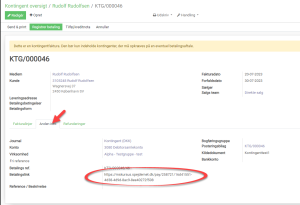
Man kan også sende mailen igen
Klik på Send & Print
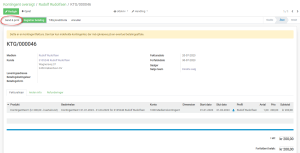
Hvis du ikke vil have mailen som PDF så fjerne markering i Udskriv
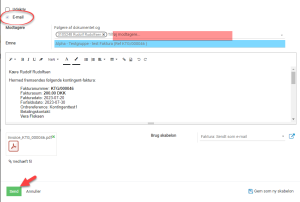
Sæt ikke yderligere e-mailadresser på, selv om det godt kan se ud til at være muligt
Du laver lettest noget forkert så mailen ikke bliver sendt.
Du kan se hvilke profiler mailen vil blive sendt til (Husk at du ikke kan sende mail til dig selv)
Ruller du ned på fakturaen kan du se hvordan mailen der er sendt ser ud
Fakturaer der er sendt ud kan du se på fakturaens log
Se evt. FAQ om betalingskontakt hvis der skal ændres på den.
Du kan ikke se betalingspåmindelser på fakturaen
Betalingspåmindelser finder du i loggen på den profil som fakturaen er udstedt til
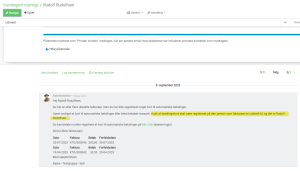
Læg mærke til at der står nyttig information om hvor man skal tilmelde betalingskort, hvis man ønsker dette
Der er rigtigt mange der får tilmeldt betalingskort på børnene medens man sætter sig selv som betaler
Hold betalingskortet på din egen profil
Sært dig selv som betaler på evt. børn og ægtefælle/partner
#betaler #rykker #betalingspåmindelse #debitor #restance #gensende #faktura #kontingent #udestående #udskriv
Spørgsmål:
Vi har nogle åbne fakturaer vedrørende kontingent. Inden vi sætter begynder at bruge flere kræfter på at få indrevet betalingen for kontingnet vil vi gerne være sikre på at forstå det som står på barnets stamkort
Svar:
Den røde kasse er kontingentkontrakten i oversigt
Det er det som der opkræves efter
Det som er i den grønne kasse er det som er fakturaer inkl. kladdefakturaer på kontingent og evt. kreditnotaer

Dette står i kontingentkontrakt.
Der er opkrævet 125,- i 1. kvartal – forholdsmæssig opkrævning i perioden da det er sådan I har jeres kontingentsats.
Derefter opkræves der kvartalsvis 250,- kr
Dette står under faktura
Der er tre åbne fakturaer – de står som Faktureret medlem. Når de betales ændres status til Betalt.
Den kladde faktura der står som afventede er ikke valideret endnu Jeg kan se at den er for perioden 1/10 – 31/12. Den mår være dannet med Fakturer nu
Frederikke står som betaler og derfor bliver fakturaer udstedt til Frederikke
Der er tilmeldt et betalingskort på medlemmet. Det har ikke nogen betydning da der er angivet Betaler. Derfor skal eventuelt betalingskort tilmeldes på betaleren, som i dette tilfælde er Frederikke.
#skylder “ikke betalt #kontingent #kontingentkontrakt ##bidrag #bidragsopsætning #opkrævet #kladde-fatura #afventer #faktureret medlem
Hvis man ønsker at afprøve mailudsendelse bør man ikke bruge sig selv som modtager af prøvemailen
For at minimere risikoen for at Medlemsservice postserver bliver betragtet som spam-server så filtreres beskeder fra sig selv til sig selv fra
Det betyder også at hvis du sender besked ud til hele gruppen så vil du ikke selv modtage mailen hvis du sender den til Medlemsprofiler
Sender du mailen ud til Funktioner så vil mailen komme frem – også til dig selv
Vær opmærksom på at denne filtrering også gælder hvis kassereren udsender fakturaer på varer eller tjenesteydelser
Der forventes det at man godt selv kan huske at man har dannet en faktura til sig selv, og at der er en faktura der skal betales.
#spam #uønsket mail #mail kommer ikke frem #faktura #besked #
Funktioner
Det er vigtigt at alle oplysninger er registreret korrekt for at Medlemsservice bliver et godt værktøj med overblik over medlemmerne
Alle grupper og kredse er bedt om ved implementeringen at gennemgå at oplysningerne er korrekte.
Har man ikke nået at få det gjort er det ikke for sent at få det rettet op hurtigst muligt.
Du må sende en liste til supporten med hvem det drejer sig om og hvad der skal rettes
Det vil være super hvad det angives med navn, medlemsnummer, den forkerte dato og den rigtige dato
På den måde kan vi være sikre på at rette det rigtige sted.
Når du skal registrere bestyrelsesmedlemmer eller andre personer der er tilknyttet jeres gruppe/kreds skal du blot gøre følgende
Er der tale en en forælder eller lignende der allerede har et stamkort i Medlemsservice skal du blot søge personens stamkort frem
Nu klikker du på fanen Funktioner og her er der en knap som hedder +Ny Funktion
Klik på knappen og søg den ønskede funktion frem – og i den relevante hold/enhed
Alternativt kan man gøre følgende via gruppens/kredsens stamkort
Bestyrelsesmedlem: Bestyrelse => Opret
Leder i en Enhed/Hold: Vælg enhed/hold/udvalg => Funktioner => Opret
Har personen ikke et stamkort i forvejen oprettes et stamkort med navn, kontaktoplysninger, adresse og fødselsdag
Fødselsdag er vigtig da nogle funktioner kræver check på om vedkommende opfylder aldersbetingelse
OBS Man skal ikke klikke på Indmeld, medmindre vedkommende skal være medlem i gruppen/kredsen og der skal betales korpskontingent/korpsafgift
Søgeord: bestyrelsesmedlem, formand, kasserer, revisor, udvalgsmedlem, hyttefar, hytteonkel, madtante, lejrhjælper, leder, funktion, hjælper
Udfordring:
Skal lige sende en mail ud til smutteledere mm i Region Skagerrak,
men jeg synes ikke jeg kan søge dem frem i Medlemsservice.
Bliver ved med at få hele korpset frem.
Løsning:
Jeg vil gå under Funktioner
I tilføj tilpasset filter vælge Overordnet niveau Skagerak Region
Derefter filtrere på lederfunktion og Grønsmutteflok
Se evt Tips og Tricks Nr 30 Opret et favoritfilter til lister hvordan du gemmer de filtreringer du ofte bruger
Tips og Tricks finder du på Tips og Tricks som du også finder her på www.medlemsservice.nu
#Klassifikation #Filter #leder #Hold #Enheder
Oplever du at du ikke kan indmelde et medlem fordi der allerede er et aktivt medlemskab og måske får beskeden at du ikke kan indmelde medlemmet fordi vedkommende allerede har et eksklusivt medlemskab af typen “primært medlemskab” så er her løsningen
Man kan kun være medlem af Landsorganisationen en gang. Men man kan sagtens have medlemskaber i flere grupper eller kredse – og kan også betale kontingent flere steder, uden at det giver problemer. Men en gruppe eller kreds er der man har sit primære medlemskab. Det er den gruppe/kreds man har sit primære medlemskab i der opkræves kontingent af landsorganisationen.
Hvordan opretter man så et sekundært medlemskab?
Medlemmet er jo allerede indmeldt og skal derfor ikke indmeldes igen
Man opretter det sekundære medlemskab ved at tildele en medlemsbærende funktion i en enhed (Eks. kan man blive enhedsassistent i bæverflokken eller man kan blive Holdleder for Pilte)
Medlemsbærende funktioner er lederfunktioner samt funktionen Enhedsmedlem/Enhedstilknytning
Se vedledningen Funktions og rettighedsoversigt for dit forbund/korps for at få overblik over funktioner og deres betydning.
Du tilføjer en funktion ved at går til den pågældende enhed/Hold/udvalg.
Vælg Funktioner
Klik Opret
Vælg medlemmet
Vælg funktion
Sæt startdato for funktionen
Læs evt også Hvordan tildeler jeg funktioner til en person når fanebladet Funktioner ikke findes på stamkort
Hvis medlemmets oprindelige stamkort ikke er tilknyttet gruppen/kredsen endnu så kontakt supporten og få det oprindelige stamkort tilknyttet jeres gruppe/kreds.
Du finder oplysninger om at kontakte supporten her: Kontakt
Når man skal have funktioner i distrikt eller Landsdel og ikke tidligere har haft funktioner i distriktet/landsdelen er det på samme måde som hvis man skal tilknyttes en anden gruppe
Det er der en FAQ om der hedder: Hvordan flytter man et medlem fra en gruppe til en anden?
#distrikt #distriktsstabsmedlem #distriktskasserer #distriktschef #distriktsmøde #landsdel #landsdelsledelse #landsedelskasserer #generalforsamling
Hvis du er i den heldige situation at et medlem gerne vil indmeldes igen skal det jo ske på det gamle stamkort.
Du søger stamkortet frem ved at fjerne Aktiv filtret i søgeruden og derefter eksempelvis søge på navnet
Nu kommer stamkortet frem
Klik stamkortet i Ny eller Kladde
Opdater postadresse og evt kontaktoplysninger på medlemmet
Vær omhyggelig med at sætte Starter i enhed så vedkommende kommer på det nye hold/den nye enhed og ikke den vedkommende tidligere er indmeldt i.
Kontroller at der evt. er pårørende og primære kontakter
Kontroller at der evt. er korrekt betaler angivet, hvis medlemmet ikke selv skal betale
Nu kan du indmelde medlemmet
Kontroller at medlemmer får tildelt de funktioner der hører til medlemskabet.
Eks Enhedsmedlem hvis det er et med
Enhedsleder hvis der er tale om en leder i en enhed
Kontroller at kontingent sættes rigtigt op, hvis I benytter kontingentopkrævning via Medlemsservice
Kontakt evt. kassereren hvis du ikke har de fornødne rettigheder eller ikke er erfaren nok med kontingentopsætning
#genindmeld #indmeldelse #tidligere medlem #enhed #hold #funktioner
Generelt
Man kan ikke aflæse års-stjerner direkte i Medlemsservice. Spejdere bruger årsstjerne. FDF bruger jubilæumsmærker
Der er imidlertid lavet en vejledning hvordan men med et standardudtræk til Excel og en let lille formel kan regne års-stjerner ud.
Du finder vejledningen under Tips og tricks. Den hedder Nr. 17: Liste til års-stjerner.
I ovenstående Tips og tricks er beskrevet hvordan man bruger Anciennitetsdato til at justere for tidligere medlemskaber og medlemskab af andet korps/forbund.
#anciennitetsdato #anciennitet #jubilæum #årsstjerne #spejdertid #fdftid #medlemstid
Hvis gruppen/kredsen benytter den digitale indmeldelsesblanket slipper man for meget manuelt arbejde.
Når man klikker på linket til den digitale indmeldelsesblanket så komme man til en side der ser således ud.
Hvis man som forælder allerede er registreret i gruppen/kredsen så skal man logge ind og udfylde indmeldelsesblanketten.
På måde bliver man ikke dobbeltregistreret som forældre, men får børn registreret på sin eksisterende profil.
Husk at hvis det er en genindmeldelse eller man ønsker at blive overflyttet fra en anden gruppe/kreds så skal man kontakte kredsen/gruppen og få sine gamle oplysninger genaktiveret og skal derfor ikke udfylde indmeldelsesblanketten igen.
Er man helt ny og har ikke tidligere medlemskaber eller tilknytninger så klikker man på Indmeld
Derefter kommer indmeldelsesblanketten frem.
Man udfylde alle felter der er markeret med en rød *
Det er vigtigt som forældre at huske på at hos spejdere og FDF er man medlem fra man bliver indmeldt og modtager en velkomstmail fra gruppen/kredsen og indtil man anmoder om udmeldelse. Spejdere og FDF er ikke en sæson på halvt eller helt år som det eks. ofte er i ungdomsklubber eller idrætsforeninger. Man skal altså ikke indmeldes hvert år.
Alle grupper og kredse har deres egen “personlige” digitale indmeldelsesblanket som man bør kunne findes på deres hjemmeside eller Facebookside
Husk at læse i toppen at det er den rigtige kreds/gruppe man anmoder om indmeldelse i
Gruppens/kredsens forberedelse
Linket til den digitale indmeldelsesblanket bør ligge på hjemmesiden eller i en Facebookside så den er let at finde .
Linket findes på kredsens/gruppens stamkort:
![]()
Linket kopierer man ind på sin webside, Facebookside. Laver evt. som QR kode i spejderhuset/kredshuset.
Online indmeldelse skal være aktiveret med en af de muligheder der er på listen.

Online indmeldelse skal sættes op på alle enheder/hold og kan være forskellig, således at det passer til netop det enkelte hold.
Oplysningerne om det enkelte hold/enhed findes på enhedens/holdets stamkort under medlems- og mødeinfo.
Nogle foretrækker at skrive klassetrin i stedet for alder. Det kan man gøre og så bare leve med at der står “år” bagefter.
Der er mange fordele for gruppen/kredsen ved at benytte den digitale indmeldelsesblanket.
- For det første skal I ikke selv indtaste oplysningerne og slipper for at tyde håndskrevne sedler
- Forældrene lærer at benytte Medlemsservice
- Der bliver taget stilling til Fototilladelse
- Der bliver taget stilling til behandling af helbredsoplysninger
- Evt. bliver der taget stilling til Betaler af kontingent (hvis kassereren sætter spørgsmålet op på kredsens/gruppens stamkort
#indmeldelsesblanket #digital indmeldelse #nyt medlem #genindmeldelse #overflytning
Hvis et medlem ikke længere ønsker at være medlem af spejder/FDF så skal man udmeldes.
Spejder og FDF er ikke en sæson som i andre foreninger, men man har et medlemskab fra man bliver indmeldt til man bliver udmeldt.
I Medlemsservice kan man anmode om udmeldelse.
Det er let og man skal blot besvare årsag til man ønsker at blive udmeldt.
Spejdergruppen eller kredsen behandler anmodningen om udmeldelse hvorefter den effektueres.
Udmeldelsesdatoen bliver typisk den dato anmodningen er udfyldt.
Hernedenfor vises hvad man skal gøre på en computer.
Længere nede indsættes billeder af hvad man ser på en mobiltelefon.
I eksemplet ønsker Freja Fejekost at blive udmeldt. Det er Frejas mor Fiona der udfylder anmodningen.
Anmodning om udmeldelse på computer
Fiona logger ind med sin e-mailadresse og kodeord
Derefter kommer Fiona ind på Min side
Her klikkes på Frejas profil
På Frejas profil kan kan Fiona se alle oplysninger registreret på Freja
Nederst til venstre findes oplysninger om medlemskaber
Her klikkes på Afslut medlemskab
Vær opmærksom på at anmodning om afslutning af medlemskab i en kreds/gruppe ikke påvirker evt. aktive funktioner i andre kredse/grupper eller i forbund/korps.
Ved overflytning til en anden gruppe/kreds vil det være en god ide først at sikre at man er registreret i den den nye kreds/gruppe
Kontakt den nye kreds/gruppe eller supporten
Anmodning om udmeldelse på mobiltelefon
Fiona logger ind med sin e-mailadresse og kodeord
Derefter kommer Fiona ind på Min side
Her klikkes på Frejas profil
På Frejas profil kan kan Fiona se alle oplysninger registreret på Freja
Da der ikke er plads til så meget information på mobiltelefonens skærm skal der scrolles langt ned til Medlemskaber
Har man en telefon der kan vise bredformat når man lægger den ned ser det således ud:
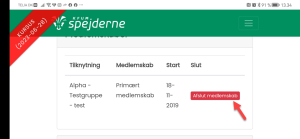
Kan man kun se højformat så skal man scrolle til højre
Læg mærke til at den røde pil viser at billedet går længere ud end skærmen og der skal scrolles
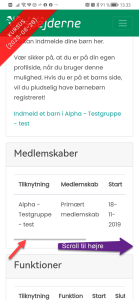
Her klikkes på Afslut medlemskab
Vær opmærksom på at anmodning om afslutning af medlemskab i en kreds/gruppe ikke påvirker evt. aktive funktioner i andre kredse/grupper eller i forbund/korps.
Ved overflytning til en anden gruppe/kreds vil det være en god ide først at sikre at man er registreret i den den nye kreds/gruppe
Kontakt den nye kreds/gruppe eller supporten
#udmeldelse #digital udmeldelse #afslut medlemskab #overflytning #flytning
Dubletchecket er en hjælp til at få registreret medlemmer og pårørende på et stamkort så alle deres oplysninger står et sted uanset hvor mange steder de er tilknyttet.
Kladde:
Har du en dublet der stå i Kladde er det noget du som regel selv kan udrede.
Kig eventuelt i Tips og tricks efter hvordan man håndterer Dubletter og hvordan man registrerer medlemmer og pårørende
Sendt til korpskontoret
Har en dublet der står Sendt til korpskontoret er det noget der skal hjælp til.
Det skyldes at dubletten har relation til en anden gruppe.
Supporten og korpskontoret kan udrede sammenhængen og gør medlemmet tilgængeligt i jeres gruppe med det oprindelige stamkort
Det er imidlertid ikke altid muligt for gruppen selv at indmelde trods dette. Der kan være ting der skal skubbes på plads med større rettigheder.
Man kan derfor med fordel sende en mail til korpsets supportadresse.For hurtig ekspedition skal du oplyse medlemmets navn (gerne copy/paste så det er stavet rigtigt), ønsket aktiv dato og hvilken gren/afdeling/enhed vedkommende skal med i
I nogle tilfælde står der en intern note på stamkortet hvis det er dublethåndteret af supporten/kontoret og man ønsker du kontakter dem. Noten ses i loggen under stamkortet
Medlemsservice har det princip at en person har et stamkort hele sin tid hos spejderne.
Dermed kan historikken med medlemskaber, funktioner og ikke mindst kurser og arrangementer følge med personen
Til at hjælpe med at identificere tidligere registreringer i egen gruppe eller i en anden gruppe så laves der dubletcheck ved indmeldelse/aktivering
Der checkes primært på:
- E-mailadresse
- Mobilnummer
Dernæst kigges på en kombination af:
- Fødselsdato
- Navn
- Adresse
Det er derfor vigtigt at hvis medlemmet ikke har egen e-mailadresse eller mobilnummer så skal felterne være tom. Ikke noget med mellemrum eller en bindestreg.
Pårørendes kontaktoplysninger skal stå på pårørendes stamkort og må ikke stå på medlemmet.
Se under Tips og Tricks hvordan Dubletter kan håndteres og hvordan man skal registrere medlemmer og pårørende korrekt
Ja! På kursusversionerne kan du prøve dig frem, inden du kaster dig ud i avancerede ting i den virkelig verden.
På kursus-systemet kan du logge ind med dit medlemsnummer.
Er du Baptistspejder, Pigespejder, FDF eller KFUM spejder kan du logge på med e-mailadresse
DDS skal tilføje .invalid efter e-mailadresse (eksempelvis peter.plys@dds.dk.invalid)
Du skal lægge mærke til hvilken dato der er hentet medlemsdata fra produktionssystemet. Det står i et rødt banner på forsiden.
Dit kodeord på kursussystemet er fra den seneste medlemsdataopdatering fra produktion
Du finder kursusversionerne på følgende adresse:
- kursus.pigespejder.dk
- mskursus.baptistspejder.dk
- mskursus.fdf.dk
- mskursus.spejdernet.dk
- mskursus.dds.dk
Funktionerne på kursusystemerne er helt identiske med funktionerne i det rigtige medlemsservicesystem. Data bliver opdateret 2 gange årligt så der vil sandsynligvis være forskel på de medlemmer og funktioner der er i det rigtige system og i kursussystemet.
Er du ny medlem således at du måske ikke er oprettet i kursussystemet, eller kan du bare ikke logge på kursussystemet så send en mail til din support.
Så skal vi nok hjælpe dig indenfor.
#kursussystem #øvesystem #testsystem #sandkasse
Spørgsmål:
Jeg har fået en fane omkring noget faktura til godkendelse, hvad gør jeg med dem?

Svar:
Det du har på skærmen er noget der er blevet gjort mere tydeligt for brugerne i maj måned 2024
Når en deltager tilmelder sig et arrangement eller kursus og angiver at gruppen/kredsen skal betale så skal gruppeleder/kredsleder eller kasserer acceptere dette
Hidtil har kontoret brugt mange kræfter på at rykke for disse godkendelser. Fremover vil medlemmet blive faktureret hvis gruppen/kredsen ikke godkender, Afviser gruppen at betale så faktureres medlemmet i stedet for gruppen.
Er der tale om gamle anmodninger i afsluttet regnskabsår, skal du blot se at få dem godkendt så du fremover kun ser notifikationen når der er nye der skal behandles.
Godkendelser fra tidligere år udløser ikke fakturering med tilbagevirkende kraft
Arrangementer fra og med 2024 kræver gruppens behandling og vil udløse en faktura fra kontoret efter de normale fakturerings procedurer. Der dumper altså ikke automatisk noget ind til jer straks efter godkendelse 🙂
Du godkender eller afviser en anmodning ved at klikke på Rediger tilmelding
Derefter får du mulighed for at godkende eller afvise
#godkende betaling #betalingsanmodning #gruppen betaler #kredsen betaler #fakturabetaling #afventer godkendelse #tilmeldinger afventer godkendelse #arrangement #kursus
Det sker nogle gange at der bliver oprettet flere stamkort på en person.
Reglen er at der kun skal være et stamkort (og medlemsnummer) på en person i Medlemsservice
Har man stamkort i overskud så skal de håndteres og lægges til side
Man kan ikke slette stamkort der er blevet oprettet.
Det er nemlig således at lovgivningen kræver at vi kan dokumentere hvad der er, eller hvad der har været noteret om en given person.
Sletninger vil kræve at vi opretter et selvstændigt system til at journalisere sletninger
I stedet for at slette så sætter man -X på efternavnet. (Eks Anders And-X) for så vil man i søgninger hurtigt kunne identificere annullerede stamkort
Desuden så skal man fjerne kontaktoplysninger som e-mailadresse og/eller mobilnummer. E-mailadresse og mobilnummer kan give dublet alarm hvis de fortsat bliver på stamkortet.
Man må IKKE ændre andre ting. Det vil nemlig gøre det meget svært at søge oplysningerne frem igen
For at koble en pårørende fra et medlemsstamkort så klik Rediger
Derefter kommer der et papirkurvssymbol du kan klikke på og så forsvinder den pårørende fra medlemmet
Se eventuelt denne FAQ Hvordan fjerner jeg et pårørende stamkort
#oprydning #stamkort #dublet #dubletter #annulleret #annulleres
Det er vigtigt at alle oplysninger er registreret korrekt for at Medlemsservice bliver et godt værktøj med overblik over medlemmerne
Alle grupper og kredse er bedt om ved implementeringen at gennemgå at oplysningerne er korrekte.
Har man ikke nået at få det gjort er det ikke for sent at få det rettet op hurtigst muligt.
Du må sende en liste til supporten med hvem det drejer sig om og hvad der skal rettes
Det vil være super hvad det angives med navn, medlemsnummer, den forkerte dato og den rigtige dato
På den måde kan vi være sikre på at rette det rigtige sted.
Mange steder i Medlemsservice findes lister med oplysninger.
Der vises altid de første 80 linjer på listen.
Du kan hente alle linjer (ikke kun de første 80) ned som excel-fil ved at trykke på Eksport-ikonet.

Denne excel-fil indeholder de samme kolonner, som du kan se på skærmen. Ønsker du andre kolonner, så markerer du de ønskede linjer og trykke Handling > Eksport.
Begrebet stamkort bruges flere steder i Medlemsservice
Man kan sammenligne det med et gammeldags kartotekskort
På stammkortet står alle oplysninger om personen
Er vedkommende med i flere enheder/hold er det samme stamkort der er tilknyttet i alle enheder/hold
Er vedkommende med i flere kredse/grupper skal det samme stamkort tilknyttes i alle grupper/kredse. Dermed har personen kun et sted at vedligeholde sine oplysninger. Får man oprettet flere stamkort på samme person opstår der dubletter. Læs om dubletter her
På stamkortet skal der stå personlige oplysninger på personen. Er det et barn så oprettes der typisk pårørende. Pårørende får dermed deres egne stamkort og medlemsservicenummer (eller medlemsnummer som der står) Har forældre flere børn i gruppen/kredsen skal man sikre at forældrene kun har et stamkort og at det er tilknyttet alle børn.
Har barnet ikke selv e-mailadresse så husk at vinge af i Primær kontakt på den eller de pårørende der skal have mail til Medlem og Pårørende
Ønsker man at redigere pårørende skal man klikke på den blå person

Ellers popper der en visning op. Man kan ikke redigere fra visningen
Ved at klikke på personen skifter man til det andet stamkort og kan redigere
Bemærk at der er en række faneblade på et stamkort

Under hver fejeblad er der oplysninger der svarer til navnet på fanebladet
Gruppen/kredsen har et stamkort

På gruppens stamkort står oplysninger vedrørende gruppen/kredsen
Man finder kredsens/gruppens stamkort her:

Man finder enhedens/holdets stamkort her:

Når forældre logger ind på Medlemsservice er der en del ting de selv kan ændre og vedligeholde uden at lederne behøver at blive involveret
Selfservice for forældre er:
- Ændring af betaler
- Tilmelding af betalingskort til kontingentbetalinger
- Adresseændringer
- Rette mobilnummer
- Rette mailadresse
- Rette fødselsdato
- Rette skole
- Rette klassetrin
- Anmode om udmeldelse (se evt. FAQ)
Hvis gruppen har åbnet for det kan de også ændre:
- Ændre fototilladelse
- Særlige forhold
- Give en hånd med
- Accept af helbredsoplysninger
- Andre oplysninger
Selvfølgelig kan forældrene også logge ind og tilmelde deres børn til arrangementer og kurser
Hvis gruppen ønsker at give forældrene og medlemmer adgang til den udvidede selfservice skal det aktiveres.
Som udgangspunkt er udvidet selfservice lukket
Gruppen/kredsen kan åbne det ved at gå ind på gruppens/kredsens stamkort og vælge fanen Selvbetjening
Man vinger de felter af som man vil give adgang til at redigere.
#selvbetjening #selfservice #forældre #helbredsoplysninger #redigere oplysninger
Bedre og nemmere adgang til at rette og opdatere:
- Spejdere og forældre får adgang til en langt mere brugervenlig hjemmeside, hvor de både kan vedligeholde deres oplysninger og betale kontingent og tilmelde sig ture og lejre.
- Mulighed for elektronisk indmeldesblanket integreret på gruppens egen hjemmeside
- Forældre, børn og søskende kan oprettes som pårørende
- Sende mail og SMS til enhedens medlemmer
- Udtræk af adresselister ud fra egen definition/skabelon
- Enhedsledere kan rette og redigere enhedens medlemmer
- Gruppens og enhedens stamdata kan benyttes på hjemmesiden
- Distriktsstaben/divisionen/regioner får adgang til adresser på alle i distriktet/divisionen/regionen
- Integreret regnskabssystem. Som en del af medlemsservice følger der et komplet regnskabsmodul, med mulighed for kontingentopkrævning, håndtering af lederes udlæg og opkrævning af deltagelse i lejre og ture
- Nem og overskuelig adgang til data og funktioner fra både PC, mobiltelefon eller tablet.
Spørgsmål:
Økonomi i at benytte sig af medlemsservice.
Der er en bruge udgift på at benytte sig af medlemsservice kontingent del. Bliver bruger udgiften forhøjet ved at andre af medlemsservices muligheder bliver brugt ?
Hvis ja – Findes der en prisliste for brug af de forskellige service ?
Det er alene udgiften til transaktionen på betalingsgatewayen og det er afhængig af hvilket betalingskort der benyttes og beløbets størrelse. Dankort er billigst og koster fra 0.75 kr til 1,39 kr. Derefter kommer VISA som typisk koster 1,50 kr – 5,- kr. Mastercard koster typisk fra 2,50 kr til 10,-kr – men afhænger igen af kortet.
Mobilepay koster transaktion på kortet + 1,- kr
Man skal være opmærksom på at VISA og Mastercard er kreditkort. Det vil sige at betaleren kan vente med at betale, men det er “butikken” der skal vente på at få pengene udbetalt. Dog er pengene sikret og betalingen registreres øjeblikkeligt.
Jo flere funktioner man benytter, desto mere får man for sit kontingent
Når man skifter kasserer i gruppen/kredsen er der en masse praktiske ting man huske
Her er nogle af de ting man skal huske
Udover at tildele ny kasserer funktionen gruppekasserer/kredskasserer i Medlemsservice, så skal man fjerne funktionen fra den fratrædende kasserer
Hvis den fratrædende kasserer skal hjælpe den nye kasserer i gang kan vedkommende have funktionen Økonomiassistent (DDS Økonomiansvarlig) i en periode
Men der er også lidt andre ting der er værd at kigge på
- Betalingskontakt på gruppens stamkort (det navn der står som kontakt i fakturamails – find evt. hjælp her
- Udlægs godkender (dem der får notifikation ved nye udlæg) – find evt. hjælp her
- Er det kassererens kontaktoplysninger som er kredsens/gruppens kontaktoplysninger (Gruppens/kredsens stamkort)
- FDF har et felt der hedder Fakturamodtager. Kontroller om der er oplysninger der skal opdateres
Kan du ikke finde gruppens/kredsens stamkort er der hjælp her
Men der er også andre ting end Medlemsservice
- Husk at opdatere jeres oplysninger hos kommunen.
- Få opdateret jeres oplysninger i CVR registret (www.virk.dk)
- Så er der lige det med at få givet adgang til banken. Det kan tage lidt tid

- Få opdateret jeres oplysninger hos andre samarbejdspartnere (Samråd, Y-men, Lions Club, Sct. Georgsgilder (borgerforeningen, Handelsstandsforeningen etc)
- Få opdateret jeres oplysninger hos faste leverandører (Renovation, lys, varme, vand, internet, købmanden/Brugsen, bageren etc.)
Der er nogle foreninger der har en “kasserermail” eks kasserer@foreningen-eget-domaene.dk eller eks. alphagruppekasserer@gmail.com
På den måde har leverandører og samarbejdsparter en fast e-mailadresse at forholde sig til uanset hvilket navn der er på kassererposten.
Bruger I løsningen med at kassereren “låner” gruppens/kredsens kasserermail så skal man huske at den er til låns og at den skal fjernes fra den fratrædende kasserers mail ved kassererskifte.
Medlemsregistrering, selvbetjening, mail og SMS
- Medlemsregistrering som det kendes fra den nuværende løsning
- En hjemmeside med selvbetjeningsløsninger til medlemmer og ledere
- Et modul til kommunikation med gruppens medlemmer via mail eller SMS
Regnskabsmodul
- Et regnskabsmodul til at håndtere gruppens eller distriktets regnskab med mulighed for opkrævning af kontingent hos medlemmerne.
Arrangementsmodul
- Oprettelse af ture og arrangementer med mulighed for direkte betaling
Der står mange steder at man skal finde gruppens stamkort
Hvor finder jeg det?
Svar:
Tak for et godt spørgsmål
Gruppens stamkort er det “kartotekskort” alle gruppens stamoplysninger står på
Man finder det på oversigten med medlemmer

Man kan også søge stamkortet frem under Organisering

På gruppens stamkort er der flere faneblade
Enheden/holdet har også et stamkort
#Stamkort #Økonomifane #selvbetjening #selfservice #Betalingskontakt #Udlægsgodkender #Bankkonto #Kontingentopsætning
Mange oplever at eksempelvis Hotmail smider mail fra Medlemsservice i uønsket post.
De te særligt slemt når det er mail der indeholder links, men det kan også være andre
Her vises hvordan man i Hotmail angiver at have tillid til afsender
Log ind på webmailen på https://hotmail.com
Beskrivelsen er som det gøres på en computer.
På en telefon eller tablet vil billederne være anderlede
Klik på Indstillinger øverst til højre – det lille tandhjul
Klik derefter ind på Uønsket mail
Tilføj den eller de e-mailadresser eller maildomæner du har tillid til
I nedenstående eksempel er vist alle korps og forbund, men man kan nøjes med sit eget korps eller forbund
Jeg har i eksemplet også vist hvordan man angiver at have tillid til supporten. Det er ved at angive hele e-mailadressen notifikation@adm.steingabelgaard.dk
Benytter man Gmail eller Google-suite så opretter man mailadresser man har tillid til som kontaktpersoner i adressebogen hos Google
Det er eksempelvis notifikation@adm.steingabelgaard.dk for supporten
notifikation@medlemsservice.spejdernet.dk for KFUM-Spejderne
notifikation@medlem.fdf.dk
notifikation@medlem.pigespejder.dk
notifikation@medlem.baptistspejder.dk
Håber at det kan hjælpe til at modtage mails vedr. medlemskabet
#uønsket mail #uønsket post #hotmail #gmail #tillid til afsender #spam #mailfilter
Alle medlemmer, der er oprettet med en gyldig e-mailadresse skal nulstille sin adgangskode første gang man man skal logge ind på Medlemsservice. Brugernavnet er enten medlemsnummer eller mail-adresse. Det er vigtigt, at man så vidt muligt sikrer, at medlemmer er registeret med deres egen e-mailadresse, da det er forudsætning for at få et login, der virker så enkelt som muligt. Hvis den samme e-mailadresse er anvendt flere gange vil login ikke blive muligt før der er ryddet op således at en mailadresse kun er tilknyttet en person. Det er i første omgang den lokale spejdergruppe som kan hjælpe med at tilknytte korrekt personlig mailadresse på en person. Sekundært kan man kontakte supporten for at få hjælp hvis ikke den lokale spejdergruppe kan løse problemet.
Medlemmer som endnu ikke har deres egen e-mailadresse, eks. børn, skal ikke selv logge på Medlemsservice. Deres pårørende har adgang til alle de medlemmer som de er registreret som pårørende for
Medlemmer der ikke har en gyldig e-mailadresse kan ikke få adgang til selvbetjeningsdelen. Pårørende har adgang til deres børns og kan tilmelde, redigere mv.
Hvis man efterfølgende får en e-mailadresse har man mulighed for at bestille et nyt password.
Krav til password er minimum 8 tegn og det skal være en kombination af store og småbogstaver og tal.
Ved kontakt til supporten for adgangkoder og ændring af e-mail skal der gives oplysninger som eks. adresse, gruppe, pårørende som kan dokumentere identiteten
Hvis du ikke kan finde svar her eller i vejledningerne, kan du finde kontaktoplysninger her
Sender du en mail, så sidder der en række frivillige, som ofte kan levere svar inden for ganske få timer. Kan de ikke selv svare på spørgsmålet har de mulighed for at sende det videre til f.eks. vores administration der så vil svare.
Hvis man får pårørende stamkort i overskud kan de fjernes fra medlemmet
Det kan ske hvis man er ved at dublethåndtere og genbruger gamle profiler på en person. Det kan være et tidligere medlem eller pårørende til et tidligere medlem.
For at koble en pårørende fra et medlemsstamkort så klik Rediger
Derefter kommer der et papirkurvssymbol du kan klikke på og så forsvinder den pårørende fra medlemmet
Klik Gem og du er færdig
Bemærk at hvis det drejer sig om at voksne medlemmer selv håndterer deres beskeder og pårørende ikke skal have kopi af korrespondancen, så er det ikke nødvendigt at fjeren de pårørende.
Man skal blot fjeren markeringen i Primær kontakt
Se eventuelt denne FAQ om at annullere stamkort
#pårøende #stamkort #primær kontakt #dublet
Skal man hente børneattest på en hjælper eks. en madfar på sommerlejren er det ret enkelt
Personen skal være oprettet med stamkort i Medlemsservice. Er det en forældre er vedkommende allerede oprettet
Dernæst tilføjer man funktionen Børneattest påkrævet til stamkortet
Er der ikek en funktionsfane på personens stamkort så se her: Hvordan tildeler jeg funktioner til en person når fanebladet Funktioner ikke findes på stamkort
Man skal IKKE klikke Indmeld medmindre personen skal være medlem og der dermed skal betales korpsafgift/kontingent til korpset
Når du skal registrere bestyrelsesmedlemmer eller andre personer der er tilknyttet jeres gruppe/kreds skal du blot gøre følgende
Er der tale en en forælder eller lignende der allerede har et stamkort i Medlemsservice skal du blot søge personens stamkort frem
Nu klikker du på fanen Funktioner og her er der en knap som hedder +Ny Funktion
Klik på knappen og søg den ønskede funktion frem – og i den relevante hold/enhed
Alternativt kan man gøre følgende via gruppens/kredsens stamkort
Bestyrelsesmedlem: Bestyrelse => Opret
Leder i en Enhed/Hold: Vælg enhed/hold/udvalg => Funktioner => Opret
Har personen ikke et stamkort i forvejen oprettes et stamkort med navn, kontaktoplysninger, adresse og fødselsdag
Fødselsdag er vigtig da nogle funktioner kræver check på om vedkommende opfylder aldersbetingelse
OBS Man skal ikke klikke på Indmeld, medmindre vedkommende skal være medlem i gruppen/kredsen og der skal betales korpskontingent/korpsafgift
Søgeord: bestyrelsesmedlem, formand, kasserer, revisor, udvalgsmedlem, hyttefar, hytteonkel, madtante, lejrhjælper, leder, funktion, hjælper
Hvis du skal oprette et nyt medlem er det klart lettest at benytte den digitale indmeldelsesblanket
Den er beskrevet i denne FAQ: Digital indmeldelse
Ønsker du at oprette medlemmet og stamkortet manuelt er her en guide
Find medlems dashbordet
Klik Opret medlem
Udfyld Felterne
1. Navn
2. Udfyld med det hold eller enhed hvor medlemmet skal indmeldes
3. Vælg køn
4 Indsæt fødselsdato – Obligatorisk for medlemmer
5. Skriv adresse. Lad systemet hjælpe med at finde kommune og sogn. Det kan tage et par sekunder
6. Udfyld eventuelt skole hvis det er relevant for jer. Det er relevant hvis man har børn fra flere skoler
7. Udfyld evt. med særlige forhold. Her er det at den digitale indmeldelse gør det meget lettere
Nu skal medlemmet have pårørende
Klik Tilføj pårørende
Først vises hvordan man gør hvis det er en person der ikke allerede er oprettet i Medlemsservice
7. Vælg pårørende relation (Her har der forskellige korps og forbund forskellige muligheder). Husk på at det kun er hvor der er en voksen-barn relation at den voksne pårørende får adgang til medlemmets stamkort
8. For at oprette en ny profil markeres Opret ny person
9. Opret fornavn og efternavn
10. Kontoller og eventuelt rediger adresse
11. Udfyld pårørende kontaktoplysninger
12. Gem
I det andet eksempel tilføjer vi en pårørende der allerede er oprettet i Medlemsservice. Det er eks. hvis vedkommende er medlem eller hvis vedkommende er pårørende til søskende i gruppen/kredsen
13. Vælg pårørende relation
14. Søg personen frem. Brug eventuelt medlemsnummer da det er unikt for hver profil
15. Gem
Nu skal medlemmet indmeldes
Klik Indmeld
Sæt den rigtige indmeldelsesdato
Dens Velkomstmail.
Standard velkomstmeailen henter oplysninger om gruppen/kredsen på gruppens/kredsens stamkort.
Der underskrives med navn på den der afsender mailen
Du har nu oprettet og indmeldt et medlem, samt oprettet pårørende
#indmeldelse #oprette stamkort #pårørende
Hvis fanebladet Funktioner ikke findes for et stamkort, kan du tildele en funktion ved at gå til:
Enheder/Organisering => Gruppe => Funktioner => Opret.
Alternativt:
Enheder/organisering => Gruppe => Bestyrelse => Opret
Her kan du søge personen frem og tildele den ønskede funktion.
Når det er gjort bliver fanen Funktioner samtidig synlig på personens stamkort.
Har personen ikke et stamkort i forvejen oprettes et stamkort med navn, kontaktoplysninger, adresse og fødselsdag
Fødselsdag er vigtig da nogle funktioner kræver check på om vedkommende opfylder aldersbetingelse
OBS Man skal ikke klikke på Indmeld, medmindre vedkommende skal være medlem i gruppen og der skal betales korpskontingent/korpsafgift
Søgeord: bestyrelsesmedlem, formand, kasserer, revisor, udvalgsmedlem, hyttefar, hytteonkel, madtante, lejrhjælper
Vi har mere end 80 medlemmer i gruppen og derfor kan vi ikke se alle på en side.
Kan man få få viste mere end 80 på en side?
Ja, man kan få vist alle dem man gerne vil
Når du har listen med mange personer på så ser det måske således ud
![]()
Klik på 0-80. Så kan du enten indtaste et vilkårligt interval eller vælge medlem foruddefinerede* intervaller

* Der er forskel på systemerne og nogle korps har nogle faste intervaller og andre kan selv bestemme antallet der vises på en side
Når man skifter til en anden side går den tilbage til standardvisningen 0-80
Dette af hensyn til hastigheden på indlæsning af sider
Som udgangspunkt bliver ledere i gruppen og enheder orienteret når der laves opdateringer på et medlem. Det kan være ændring af kontaktoplysninger, ny funktion eller flytning til anden enhed.
Endelig så bliver man tilføjet som følger på en person, enhed eller gruppen, hvis man laver rettelser på denne. Gruppeledelse og Enhedsledere er automatisk følger på den gruppe eller enhed de er leder i. Man har som leder mulighed for at fjerne sig som følger på både personer og gruppe/enhed. Gør man det vil det reducere antallet af mails betragteligt.
Vær opmærksom på at Økonomiassistenter og revisorer også bliver følgere på gruppen når funktionen oprettes.
Når man bliver Følger på noget skal man manuelt fjerne Følgeskabet igen.
Man kan altså godt være følger selv om man er udmeldt.
Det er derfor en god ide engang imellem at kigger gruppen og enhedernes/holdets/afdelingernes stamkort efter for hvem der er følger.
Der er en god vejledning om Følgere i Tips og Trick Nr. 03: Følgere og notifikation på mail
Når man skal finde ud af hvorfor man får notifikationer skal man se om der er nogle fælles træk for der der flere steder man kan være følger:
- Man kan være følger på gruppen
- Man kan være følger på en enhed
- Man kan være følger på medlemmer
- Desuden kan man være følger på børneattester, fakturaer, arrangementer, udlæg mv.
Opretter man et stamkort bliver man følger. Opretter man en faktura bliver man følger etc.
Logikken er at det er lettere at vælge beskeder fra som man ikke ønsker at modtage, end det er at vælge beskeder til som man ikke ved at det er muligt at få.
Følgere ses i nederste højre hjørne af stamkort

Vil man gerne søge frem hvor mange enheder en profil er Følger på så kan det søges under Tilpasset filter
Find Følgere (Partnere) og indtast eks. personens medlemsnummer
Du kan let få et overblik over hvad du er Følger på under Beskeder og derefter klikke på Følger
Marker den eller de følgeskaber du gerne vil fjerne
Klik Handling.
Vælg Fjerne følgeskab.
Er du følger på mange profiler, enheder fakturaer, posteringer med videre kan det være at ovenstående skal gentages nogle gange
#følger #følgere #beskeder #notifikation #notifikationer #indmeldelse #udmeldelse #opdateringer #Følger #notifikation #indmeldelse #adresseændring #kontaktoplysninger #tidligere leder
Udfordring:
Skal lige sende en mail ud til smutteledere mm i Region Skagerrak,
men jeg synes ikke jeg kan søge dem frem i Medlemsservice.
Bliver ved med at få hele korpset frem.
Løsning:
Jeg vil gå under Funktioner
I tilføj tilpasset filter vælge Overordnet niveau Skagerak Region
Derefter filtrere på lederfunktion og Grønsmutteflok
Se evt Tips og Tricks Nr 30 Opret et favoritfilter til lister hvordan du gemmer de filtreringer du ofte bruger
Tips og Tricks finder du på Tips og Tricks som du også finder her på www.medlemsservice.nu
#Klassifikation #Filter #leder #Hold #Enheder
Vælger du at skifte kodeord, og det er en god ide at skifte med mellemrum, skal det indeholde
Mindst 8 karakterer (bogstaver, tal og tegn)
Mindst 1 stort bogstav
Mindst 1 lille bogstav
Mindst 1 tal
Mindst 1 specialtegn (fra ASCII Printable: ! ,”, #, %, &, /, (, ), =,`, ?, +, -, |, }, { , [, ], $, @, >, < , \, ;, :, ~, ^ )
Du kan kun skifte kodeord 1 gang i døgnet
Du kan ikke genbruge de seneste 30 kodeord
Tags: kodeord, password, tegn, nyt kodeord, kompleksitet.
Ja! På siden kurser kan du finde oplysninger om de nyeste kurser i medlemsservice.
Sidder du med en liste i Medlemsservice som du gerne vil hente ud til yderligere databehandling er der mulighed for at eksportere
Den enkle
Ønsker du at hente det du ser på dit skærmbillede ud så er der en oplagt mulighed for umiddelbart at hente det ud i Excel
Marker alle posterne du vil eksportere
Dernæst klikker du på Excel ikonet til højre for Handling

Mere end 80 poster på en liste
Hvis den liste du sidder med har mere end 80 poster vil det være nødvendigt at udvide visningen til flere poster.
I øverste højre hjørne kan du se hvor mange poster der er på din liste.
I nedenstående tilfælde er der 344 poster – og jeg ønsker at se 200 på en gang
Jeg klikker på 1-80
Derefter skriver jeg 1-200 (for at se post 1- 200)
Klikker Enter

Nu er visningen posterne 1- 200
Skiver man eks. 1-800 vil afgrænsningen blive hele listen 1-344
Den avancerede
Man kan også danne sine egne avancerede eksporter
I Medlemsservice er der omtrent 9.000 forskellige felter der alle betyder noget forskelligt eller har forskellige indbyrdes relationer
Eksporter er derfor ikke noget man bare lige kaster sig ud i uden at have en del øvelse eller er meget god til at arbejde med data og forskellige datamodeller.
Der findes ikke en samlet oversigt over alle felterne i Medlemsservice hvor deres betydning er beskrevet. Ved opdateringer ændrer nogle af felterne betydning eller relation, nogle felter udgår og andre kommer til. Derfor vil det være en meget stor opgave at vedligeholde den detaljerede dokumentation.
For at hjælpe med at arbejde med eksporter er der lavet nogle “standard eksporter” som er tilgængelige for alle. Disse standarder er beskrevet i Tips og Tricks Nr. 26: Lister og lette eksporter.
Vil man gerne arbejde mere med sine egne eksporter anbefales det at arbejde ud fra disse standarder
Laver man sine egne eksportlister kan man risikere at de holder op med at fungere ved opdateringer.
Husk at når du henter data ud af Medlemsservice overtager du ansvaret for de pågældende data
Det vil sige at du skal sikre dig at data (oplysningerne) opbevares betryggende og ikke deles med personer, virksomheder eller organisationer som ikke er berettiget til adgang til pågældende data.
#dataeksport #eksport #excel #databehandling #datasikkerhed
Der lægges løbende opdateringer på. Både rettelser af fejl og nyt funktionalitet. Som hovedregel en gang om måned. Det sker altid om morgen medmindre det er kritiske fejl og der vil være lukket for adgang mens opdateringerne foretages.
Vi har pt. ikke kendskab til større generelle fejl. Det betyder ikke, at man ikke vil opleve, at der kan være ting som fejler, men langt det meste skyldes enten fejl fra konverteringen, manglende rettigheder og/eller dublet fejl.
Støder du på fejl eller er der opgaver du ikke kan løse, så kontakt os endelig
Hvis jeres gruppe/kreds har besluttet at opkræve kontingent med Medlemsservice, er det en god beslutning.
Fra starten er kontingentopkrævning slået fra hos alle grupper/kredse.
Kan kan derfor gå i gang med opsætningen uden at der sker noget før man er klar
Man skal til gengæld altid kontakte supporten for at få den automatiske kontingentopkrævning startet.
Der er masser af hjælp at få til at komme i gang.
Det er en god ide at starte med at læse hele afsnit 3 i regnskabsvejledningen. Her forklares funktionen og man får begreber forklaret
Der ligger en Checkliste før start af kontingentopkrævning inde under vejledninger. Den er rigtig god bruge som overblik om man kommer omkring alting.
Det er en rigtig god ide at gruppen kigger på Kontingentudregneren sammen og finder jeres udgangspunkt for hvornår der skal ske kontingentopkrævning.
Supporten hjælper meget gerne med opsætning af kontingnetopkrævning.
Man får så hjælp med en tilpasset vejledning og har en supporter til at guide undervejs og til sidst tilbyder at lave et sundhedscheck inden kontingentopkrævningen startes op.
Man starter med at hente Tips og Tricks Nr. 42: Hjælpeark til opsætning af kontingentopkrævning.
Efter at have udfyldt skemaet efter vejledningen på hjælpearket, så sender man den til supporten for netop dit korps eller forbund.
I bliver indenfor kort tid kontaktet af supporten som besvarer jeres mail.
Derefter aftaler I hvor hurtigt det skal går og man kan stille spørgsmål undervejs.
Gruppen/kredsen skal huske at få opkrævet kontingent for alle medlemmer efter korpsets eller forbundets regler. I udgangspunktet skal alle medlemmer betale kontingent svarende til minimumskontingentet.
Har I medlemmer der får kontingent betalt af Broen, kommunen, Sct. Georgsgilder, Y-men eller anden forening eller fond så kontakt supporten og få hjælp til korrekt opsætning.
#kontingent #kontingentopkrævning #administration #medlemsopgørelse #medlemsbekræftelse
Når storebror er stoppet til spejder er det jo glædeligt når lillesøster kommer og vil være med
Man skal naturligvis bruge de eksisterende stamkort (dem fra storebroderen) så historik beholdes og man ikke får dubletter.
Man klikker ind på stamkortet for det nye medlem
På Pårørende fanen tilføjer man forældre
Først relationen (husk at den skal vende rigtigt) og derefter navn og slut af med at klikke Tilføj Pårørende
Kommer pårørende ikke frem når man søger så brug Søg flere
I stedet for hele navnet så søg på eks. Per – og klik Søg flere, som står nederst.
Fjern eventuelt filtre Fravælg inaktive kontakter
Nu kan du søge på navne, adresse, mobilnummer, e-mailadresse
Under Søg flere er det at man bliver glad for at sætte -X på efternavnet når man annullerer stamkort i forbindelse med håndtering af dubletter.
Er man Følger på en enhed, hold, gruppe, kreds, medlem eller lignende får man notifikationer
Se evt. Tips og tricks Nr. 03: Følgere og notifikation på mail.
Man bliver ikke automatisk fjernet som Følger når en funktion afsluttes.
Det vil sige at ønsker man ikke længere at få notifikationer skal man fjerne sig som følger, eller få en i gruppen/kredsen til at fjerne følgeskabet.
Se evt denne FAQ
Hvis du er i den heldige situation at et medlem gerne vil indmeldes igen skal det jo ske på det gamle stamkort.
Du søger stamkortet frem ved at fjerne Aktiv filtret i søgeruden og derefter eksempelvis søge på navnet
Nu kommer stamkortet frem
Klik stamkortet i Ny eller Kladde
Opdater postadresse og evt kontaktoplysninger på medlemmet
Vær omhyggelig med at sætte Starter i enhed så vedkommende kommer på det nye hold/den nye enhed og ikke den vedkommende tidligere er indmeldt i.
Kontroller at der evt. er pårørende og primære kontakter
Kontroller at der evt. er korrekt betaler angivet, hvis medlemmet ikke selv skal betale
Nu kan du indmelde medlemmet
Kontroller at medlemmer får tildelt de funktioner der hører til medlemskabet.
Eks Enhedsmedlem hvis det er et med
Enhedsleder hvis der er tale om en leder i en enhed
Kontroller at kontingent sættes rigtigt op, hvis I benytter kontingentopkrævning via Medlemsservice
Kontakt evt. kassereren hvis du ikke har de fornødne rettigheder eller ikke er erfaren nok med kontingentopsætning
#genindmeld #indmeldelse #tidligere medlem #enhed #hold #funktioner
Kursussystemerne kører SMS altid i demotilstand.
Det vil sige at man ikke kan sende SMS ud fra kursussystemet. Det er som det skal være.
Man kan opleve at “de rigtige” system skriver I demotilstand
Hvis man oplever at produktionssystemet skriver at det er i demotilstand på SMS så skal man kontrollere gruppens eller kredsens adresse er angivet korrekt på gruppens/kredsens stamkort
Man skal sikre sig at der står fulde adresse inklusive nation

For at se det skal man klikke Rediger på stamkortet
Udover postadressen er den en god ide at sikre sig at sogn og kommune er angivet korrekt.
#SMS #demotilstand #forberede SMS
Er man Følger på en enhed, hold, gruppe, kreds, medlem eller lignende får man notifikationer
Se evt. Tips og tricks Nr. 03: Følgere og notifikation på mail.
Man bliver ikke automatisk fjernet som Følger når en funktion afsluttes.
Det vil sige at ønsker man ikke længere at få notifikationer skal man fjerne sig som følger, eller få en i gruppen/kredsen til at fjerne følgeskabet
Se evt denne FAQ
Er man Følger på en enhed, hold, gruppe, kreds, medlem eller lignende får man notifikationer
Se evt. Tips og tricks Nr. 03: Følgere og notifikation på mail.
Man bliver ikke automatisk fjernet som Følger når en funktion afsluttes.
Det vil sige at ønsker man ikke længere at få notifikationer skal man fjerne sig som følger, eller få en i gruppen/kredsen til at fjerne følgeskabet.
Se evt denne FAQ
Mange steder i Medlemsservice findes lister med oplysninger.
Der vises altid de første 80 linjer på listen.
Hvis du ønsker at vælge alle linjer på listen så kan du sætte flueben i det øverste felt og herefter trykke “Vælg alle”.
På den måde kan du nemt fx sende e-mails til alle eller eksportere alle linjer.

Mange steder i Medlemsservice findes lister med oplysninger.
Nogle steder kan du selv bestemme, hvilke kolonner, du ønsker at se på skærmen.
Længst til højre i overskriftslinjen finder du et ikon med tre prikker. Tryk her og vælg, hvilke kolonner, der skal vises.

Hos KFUM-spejderne kan man siden 1. juni 2023 vælge om man ønsker at modtage ledermagasinet ILDHU
Som udgangspunkt modtager man ledermagasinet fra man fylder 17 år.
Som udgangspunkt sendes der et eksemplar til hver postadresse
Man kan imidlertid nu ønske om man ønsker at modtage sit eget personlige eksemplar uanset om der bor flere i hustanden
Man kan også helt fravælge ledermagasinet ILDHU på sin personlige profil
Du skal logge ind på Min side
Klik Rediger
![]()
Vælg hvordan du ønsker at modtage Ildhu/ikke ønsker at modtage ILDHU

Husk at klikke på Gem for at afslutte
#ledermagasin #KFUM-spejder #lederblad #ildhu
Det er god stil at få ryddet op
Læs eventuelt om at annullere stamkort her: Fjerne stamkort der ikke skal bruges.
KFUM-spejder
Hos KFUM-spejderne kan man siden 1. juni 2023 vælge om man ønsker at modtage ledermagasinet ILDHU
Som udgangspunkt modtager man ledermagasinet fra man fylder 17 år.
Som udgangspunkt sendes der et eksemplar til hver postadresse
Man kan imidlertid nu ønske om man ønsker at modtage sit eget personlige eksemplar uanset om der bor flere i hustanden
Man kan også helt fravælge ledermagasinet ILDHU på sin personlige profil
Du skal logge ind på Min side
Klik Rediger
![]()
Vælg hvordan du ønsker at modtage Ildhu/ikke ønsker at modtage ILDHU

Husk at klikke på Gem for at afslutte
#ledermagasin #KFUM-spejder #lederblad #ildhu
Kontingent
Vi har skiftet kasserer i gruppen.
Men hvordan får vi den nye kasserer navn til at stå som Betalingskontakt på fakturamails i stedet for den gamle kasserers oplysninger
Svar:
Her skal man ind på gruppens stamkort
Klik Rediger
Klik på Økonomifanen
Rul lidt ned på siden
Udlægsgodkendere angives i øvrigt lige nedenunder
OBS i Version 12 er Udlægsgodkendere også kaldet Udlægsteam, men det er stadig på økonomifanen
#betalingskontakt #udlægsgodkender #kontingentfaktura #nykasserer #kasserer #kontingent #faktura
På “Min side” kan en pårørende se, om der er tilknyttet en betaler på barnet.
Hvis der er knyttet en betaler på barnet, så kan man ikke sætte en betalingsaftale op for barnet, men bliver ledt til betalerens profil.
Hvis en pårørende skifter betaler for et medlem, der har åbne fakturaer og samtidig sætter en betalingsaftale op, så betales disse fakturaer fra den nye betalers kort.
Det betyder, at du ikke længere behøver at kreditere og omfakturere, hvis forældrene gerne vil skifte betaler. Den forælder, der fremover skal betale, skal blot logge ind, angive sig selv som betaler for barnet og sætte en betalingsaftale op på sin egen profil.
Hvis det ikke lykkes at trække en betaling på et tilmeldt kort, har vi tidligere sendt en rykker
straks. Vi ser dog i stigende grad, at automatiske træk kommer i kø og ikke bliver
gennemført straks. Derfor har vi indført en pause på to timer fra vi forsøger at trække
betalingen til en evt. rykker sendes. (Det gælder kun, hvis der er en aktiv betalingsaftale –
ellers sendes mailen med det samme).
Denne artikel samler op på nogle af de spørgsmål vi ofte får i supporten
- Hvornår får vi penge på kontoen når kontingentfakturaen er betalt
- Kontingentet står til at være betalt i lørdag, men vi har ikke fået pengene endnu
- Hvor kan jeg se hvad overførslen Kortbetalinger Medlemsservice dækker over
- Hvad er en “ikke-betaling”
Når der betales med betalingskort i Medlemsservice bliver beløbet i første omgang indsat på en særlig konto på korpskontoret. En gang om ugen, typisk om onsdagen, bliver gruppens tilgodehavende indsat på gruppens konto. Pengene indsættes på den konto der er angivet på gruppens stamkort.
Inde i regnskabsdelen er der i topmenuen under Konfiguration en dropdownmenu. Her funder du Betalingstransaktioner
Her kan du se alt hvad der sker i forhold til jeres betalinger
Transaktionen er endnu ikke gennemført betyder at transaktionen er blevet afbrudt undervejs. Brugeren har måske ikke udfyldt 3D secure som kortudstederen forlanger. Men det kan også være at man ikke har ventet på at betalingen er gennemført. Brugeren bør forsøge igen
Betaling bekræftet. Betalingen er gennemført og er allerede udbetalt til gruppen – til højre kan man se datoen for overførslen
Afventer udbetaling. Beløbet afventer overførsel fra korpskontoret. Vær opmærksom på at nogle kreditkort først udbetaler senere. Læg derfor mærke til Betalingsdato. Det er den dag korpskontoret får pengene på kontoen I det viste eksempel er der betalt 18/6, men kortudstederen overfører først pengene 1/7. Dette er fordi der er betalt med et kreditkort.
Hvis man gerne vil se hvilke betalinger der er undervejs til gruppens konto kan man bruge Favoritter og benytte favoritten Betalt – afventer udbetaling
Hvis du gerne vil se hvilke betalinger som en overførsel fra korpskontoret dækker over kan du sortere efter Betalingsfil
Du får listet dem alle med den ældste først.
Du kan vende rækkefølgen ved at klikke på kolonneoverskriften Betalingsfil
Klikker du på den lille trekant til venstre for navnet på betalingsfilen, vil den folde sig ud og de kan se hvilke betalinger som overførslen indeholder
Du behøver ikke foretage dig noget med Kort-transaktionerne. De bogføres automatisk
Du skal blot bogføre Kortbetalinger Medlemsservice på konto 3035 (Kortbetalinger) når du laver bankimport
Kort-transaktioner dækker både over kontingentfakturaer og betalinger for arrangementer via arrangementsdelen. De indsatte billeder ovenfor viser kun kontingentbetalinger, men der kunne også være betalinger for arrangement
Hvis der i status står Transaktionen er endnu ikke gennemført betyder det at betalingen ikke kunne gennemføres med det pågældende betalingskort
Klik eventuelt ind på betalingen, som fejler, og kig om der står noget nyttigt i loggen
Det kan eks. være som denne

Der kan være mange årsager
Der er en FAQ artiklen der fortæller noget om hvad årsagen kan være – Hvis betalinger på tilmeldte betalingskort fejler, hvad gør man så?
For at have adgang til alle oplysninger vedr. gruppens/kredsens økonomi skal man have adgang til regnskabsdelen. Det er typisk kasserer og økonomiassistent funktionerne. Revisor har læseadgang
Ønsker du at hente oplysningerne ud for eksempelvis at efterbehandle dem i Excel kan du læse om eksporter her
#betalingsfiler #Medlemsservice kortbetaling #kortbetlianger #overførsel #specifikation
Hvis gruppen/kredsen benytter den digitale indmeldelsesblanket slipper man for meget manuelt arbejde.
Når man klikker på linket til den digitale indmeldelsesblanket så komme man til en side der ser således ud.
Hvis man som forælder allerede er registreret i gruppen/kredsen så skal man logge ind og udfylde indmeldelsesblanketten.
På måde bliver man ikke dobbeltregistreret som forældre, men får børn registreret på sin eksisterende profil.
Husk at hvis det er en genindmeldelse eller man ønsker at blive overflyttet fra en anden gruppe/kreds så skal man kontakte kredsen/gruppen og få sine gamle oplysninger genaktiveret og skal derfor ikke udfylde indmeldelsesblanketten igen.
Er man helt ny og har ikke tidligere medlemskaber eller tilknytninger så klikker man på Indmeld
Derefter kommer indmeldelsesblanketten frem.
Man udfylde alle felter der er markeret med en rød *
Det er vigtigt som forældre at huske på at hos spejdere og FDF er man medlem fra man bliver indmeldt og modtager en velkomstmail fra gruppen/kredsen og indtil man anmoder om udmeldelse. Spejdere og FDF er ikke en sæson på halvt eller helt år som det eks. ofte er i ungdomsklubber eller idrætsforeninger. Man skal altså ikke indmeldes hvert år.
Alle grupper og kredse har deres egen “personlige” digitale indmeldelsesblanket som man bør kunne findes på deres hjemmeside eller Facebookside
Husk at læse i toppen at det er den rigtige kreds/gruppe man anmoder om indmeldelse i
Gruppens/kredsens forberedelse
Linket til den digitale indmeldelsesblanket bør ligge på hjemmesiden eller i en Facebookside så den er let at finde .
Linket findes på kredsens/gruppens stamkort:
![]()
Linket kopierer man ind på sin webside, Facebookside. Laver evt. som QR kode i spejderhuset/kredshuset.
Online indmeldelse skal være aktiveret med en af de muligheder der er på listen.

Online indmeldelse skal sættes op på alle enheder/hold og kan være forskellig, således at det passer til netop det enkelte hold.
Oplysningerne om det enkelte hold/enhed findes på enhedens/holdets stamkort under medlems- og mødeinfo.
Nogle foretrækker at skrive klassetrin i stedet for alder. Det kan man gøre og så bare leve med at der står “år” bagefter.
Der er mange fordele for gruppen/kredsen ved at benytte den digitale indmeldelsesblanket.
- For det første skal I ikke selv indtaste oplysningerne og slipper for at tyde håndskrevne sedler
- Forældrene lærer at benytte Medlemsservice
- Der bliver taget stilling til Fototilladelse
- Der bliver taget stilling til behandling af helbredsoplysninger
- Evt. bliver der taget stilling til Betaler af kontingent (hvis kassereren sætter spørgsmålet op på kredsens/gruppens stamkort
#indmeldelsesblanket #digital indmeldelse #nyt medlem #genindmeldelse #overflytning
Spørgsmål:
Økonomi i at benytte sig af medlemsservice.
Der er en bruge udgift på at benytte sig af medlemsservice kontingent del. Bliver bruger udgiften forhøjet ved at andre af medlemsservices muligheder bliver brugt ?
Hvis ja – Findes der en prisliste for brug af de forskellige service ?
Det er alene udgiften til transaktionen på betalingsgatewayen og det er afhængig af hvilket betalingskort der benyttes og beløbets størrelse. Dankort er billigst og koster fra 0.75 kr til 1,39 kr. Derefter kommer VISA som typisk koster 1,50 kr – 5,- kr. Mastercard koster typisk fra 2,50 kr til 10,-kr – men afhænger igen af kortet.
Mobilepay koster transaktion på kortet + 1,- kr
Man skal være opmærksom på at VISA og Mastercard er kreditkort. Det vil sige at betaleren kan vente med at betale, men det er “butikken” der skal vente på at få pengene udbetalt. Dog er pengene sikret og betalingen registreres øjeblikkeligt.
Jo flere funktioner man benytter, desto mere får man for sit kontingent
Når man skifter kasserer i gruppen/kredsen er der en masse praktiske ting man huske
Her er nogle af de ting man skal huske
Udover at tildele ny kasserer funktionen gruppekasserer/kredskasserer i Medlemsservice, så skal man fjerne funktionen fra den fratrædende kasserer
Hvis den fratrædende kasserer skal hjælpe den nye kasserer i gang kan vedkommende have funktionen Økonomiassistent (DDS Økonomiansvarlig) i en periode
Men der er også lidt andre ting der er værd at kigge på
- Betalingskontakt på gruppens stamkort (det navn der står som kontakt i fakturamails – find evt. hjælp her
- Udlægs godkender (dem der får notifikation ved nye udlæg) – find evt. hjælp her
- Er det kassererens kontaktoplysninger som er kredsens/gruppens kontaktoplysninger (Gruppens/kredsens stamkort)
- FDF har et felt der hedder Fakturamodtager. Kontroller om der er oplysninger der skal opdateres
Kan du ikke finde gruppens/kredsens stamkort er der hjælp her
Men der er også andre ting end Medlemsservice
- Husk at opdatere jeres oplysninger hos kommunen.
- Få opdateret jeres oplysninger i CVR registret (www.virk.dk)
- Så er der lige det med at få givet adgang til banken. Det kan tage lidt tid

- Få opdateret jeres oplysninger hos andre samarbejdspartnere (Samråd, Y-men, Lions Club, Sct. Georgsgilder (borgerforeningen, Handelsstandsforeningen etc)
- Få opdateret jeres oplysninger hos faste leverandører (Renovation, lys, varme, vand, internet, købmanden/Brugsen, bageren etc.)
Der er nogle foreninger der har en “kasserermail” eks kasserer@foreningen-eget-domaene.dk eller eks. alphagruppekasserer@gmail.com
På den måde har leverandører og samarbejdsparter en fast e-mailadresse at forholde sig til uanset hvilket navn der er på kassererposten.
Bruger I løsningen med at kassereren “låner” gruppens/kredsens kasserermail så skal man huske at den er til låns og at den skal fjernes fra den fratrædende kasserers mail ved kassererskifte.
Vi har fået flere spørgsmål omkring hvem der modtager mail i forbindelse med kontingentopkrævning
Kontingentfakturaen udstedet til medlemmet hvis der ikke er angivet betaler på medlemmet
Er der angivet betaler så udstedes fakturaen til betaler
Derefter udsendes mail efter nedenstående flowskema:
Der er ikke forskel på om medlemmet står som betaler på sig selv, men det er stadig en god ide at sætte betaler på da det så er ens for alle.
Vær i øvrigt opmærksom på at betaler profilen har samme medlemsnummer på medlem eller pårørende profilen! Det kan smutte ved dubletoprydning.
#kontingent #mail #e-mail #betaler #debitor #pårørende #primær kontakt
Mange oplever at eksempelvis Hotmail smider mail fra Medlemsservice i uønsket post.
De te særligt slemt når det er mail der indeholder links, men det kan også være andre
Her vises hvordan man i Hotmail angiver at have tillid til afsender
Log ind på webmailen på https://hotmail.com
Beskrivelsen er som det gøres på en computer.
På en telefon eller tablet vil billederne være anderlede
Klik på Indstillinger øverst til højre – det lille tandhjul
Klik derefter ind på Uønsket mail
Tilføj den eller de e-mailadresser eller maildomæner du har tillid til
I nedenstående eksempel er vist alle korps og forbund, men man kan nøjes med sit eget korps eller forbund
Jeg har i eksemplet også vist hvordan man angiver at have tillid til supporten. Det er ved at angive hele e-mailadressen notifikation@adm.steingabelgaard.dk
Benytter man Gmail eller Google-suite så opretter man mailadresser man har tillid til som kontaktpersoner i adressebogen hos Google
Det er eksempelvis notifikation@adm.steingabelgaard.dk for supporten
notifikation@medlemsservice.spejdernet.dk for KFUM-Spejderne
notifikation@medlem.fdf.dk
notifikation@medlem.pigespejder.dk
notifikation@medlem.baptistspejder.dk
Håber at det kan hjælpe til at modtage mails vedr. medlemskabet
#uønsket mail #uønsket post #hotmail #gmail #tillid til afsender #spam #mailfilter
Hvis man skal ændre kontingentsats på et eller flere medlemmer bruger man kontingentguide
Man bruger ALTID kontingentguide man bør ALDRIG begive sig ud i at redigere kontingentkontrakter manuelt
Skal man ændre kontingentsatsen på mange medlemmer så er her en opskrift:
5: Klik Gem når du er færdig
Du ændrer prisen på en kontingentsats med at sætte en ny prislinie ind på kontingentsatsen
Find kontingentsatsen
Klik Rediger
Du må IKKE redigere i den eksisterende prislinie!
Klik Tilføj linie
Udfyld med startdato for den nye pris.
Startdatoen skal være første dag i den kontingentperiode hvor den nye pris skal bruges. Hvis det eks. skal gælde alle medlemmer der indmeldes fra i dag og alle fremtidige opkrævninger så sætter du startdatoen i dag

samt beløbet
Du skal IKKE trykke ENTER – men tryk Gem når du er tilfreds
Du må ikke selv forsøge at ændre det tal der står i dette felt

Dette felt er kun et infofelt.
Ændrer man på det så kan man bringe forvirring til sig selv og andre.
Feltet opdateres automatisk af Medlemsservice når der er behov
Når du har oprettet en ny prislinie vil kontingentsatsen se således ud:

#kontingent #ny pris #prisstigning #opdatere #prisjustering
Der er mange måder hvor man kan minimere problemet med at medlemmer kommer i tanke om at de skal udmeldes når de får en kontingentfaktura.
Her deles nogle erfaringer som er brugt af andre med succes
En god måde er at undlade at bruge betegnelsen sæson, da det lyder som medlemskabet i en idrætsklub hvor man så at sige køber adgang i et halvt eller helt år
Hos spejderne bliver man indmeldt og forbliver medlem indtil man anmoder om at blive udmeldt. I medlemsperioden betaler man kontingent i nogle intervaller.
Man kan hjælpe forældre og medlemmer med at huske at der starter en ny kontingentperiode. Det kan være at man sender en julehilsen ud i december og skriver nogle praktiske ting Som afslutning kan man minde om at der starter en ny kontingentperiode 1. januar og kontingentopkrævninger udsendes 1. februar. Det samme kan an gøre i juni – blot med en sommerhilsen.
Vedr. kontingentopkrævninger og udmeldelser så kig på Tips og Tricks Nr 33: Udmeldelse af medlemmer og stop af kontingentopkrævning.
#udmeldelse #kontingetopkrævning #kreditering #annullere kontingent
Når man skal kreditere en kontingentfaktura – altså annullere den så er her en opskrift.
Bemærk at hvis man skal ændre debitor eller “kunden” så er det en anden metode man skal benytte
Her følger opskriften
Man kan finde fakturaen enten i oversigten med åbne fakturaer eller vi medlemmets stamkort
Her går vi via medlemmets stamkort
Klikker på fanebladet Kontingent og bidrag
![]()
Klik på firkanten til højre på den faktura der ønskes annulleret
Nu åbnes fakturaen
Klik Tilføj kreditnota

Først vælges krediteringsmetode
Vælg Annuller for at annullere fakturaen
Udfyld Årsag og Krediteringsdato. Hvis der ikke stilles andet krav så benyt dags dato

Klik Tilføj kreditnota
De to andre krediteringsmetoder beskrives her kort
Opret kladde-kreditnota. Opretter en kladde som kan redigeres. Den skal færdiggøres og udlignes manuelt. Den er nyttig hvis der skal bruges en postering til regnskabet hvis betalt kontingent tilbagebetales
Ændre: Benyttes hvis man eksempelvis skal ændre debitor kunde (Hvis fakturaen er udsted til mor, men det er far der skal betale)
Det er en god ide at gå tilbage på medlemmets stamkort og se efter om krediteringen er registreret og fakturaen er annulleret
![]()
Her kan man se at fakturaen er Annulleret og hvilken dato det er sket
#kreditering #annullering
Hvis jeres gruppe/kreds har behov for at oprette et udvalg eller en ny enhed/hold så gør du følgende
Gå ind på gruppens/kredsens stamkort
Klik Opret underenhed

Nu skal du udfylde
A: Navn på enheden(holdet/klassen/patruljen/udvalget/arbejdsgruppen
B: Organisatorisk niveau. her vælges hvilken type (enhed, udvalg, arbejdsgruppe, patrulje mv)
C: Online indmeldelse. Her angives om det skal fremgrå af online indmeldelse, og hvis det skal være aktivt hvordan det skal håndteres
Man kan udfylde adresseoplysninger (D) hvis det ikke er det samme som resten af gruppen/kredsen.

Hvis der er tale om en Enhed/hold, eller underliggende organisatorisk enhed, skal du udfylde klassifikation
Det er klassifikation der adskiller forskellige arbejdsgrene i landsorganisationen. Er du i tvivl så spørg supporten

På fanebladet Medlems- og mødeinfo angiver du informationer om aldersgruppen og mødetiderne for enheden/holdt. Oplysningerne benyttes eks. på online indmeldelsesblanket.

På Fanebladet Økonomi angives standard kontingentsatsen for enheden/holdet
Standard kontingentsatsen sikrer at nye medlemmer får en kontingentsats når gruppen/kredsen indmelder dem

Afslut med at klikke Gem
Det er ikke ale oplysninger du selv kan rette efterfølgende.
Får du en enhed/hold oprettet med fejlagtige oplysninger så kontakt straks supporten
Er der behov for at oprette en ny gruppe eller kreds så kontakt Korpskontoret/Landskontoret
#enhed #hold #udvalg #arbejdsgruppe #klasse #patrulje
Hvis du skal have oprettet en kontingentkontrakt gøres følgende
Det er vigtigt at sikre sig at der ikke findes en kontingentkontrakt i forvejen
Findes der en kontingentkontrakt i forvejen så opdaterer man kontrakten. Se FAQ om dette
Oprette ny kontingentkontrakt
Find medlemmets stamkort eller brug multiredigering. Se multiredigering nederst i denne artikel
1. Klik på fanebladet Kontingent & bidrag

2. Klik på Kontingentguiden
Udfyld felterne

3. Vælg kontingentsatsen
4. Sæt den dato som kontingentopkrævningen skal starte ved
5. Klik Gem
A. Type skal altid være Kontingent
B. Journalen skal altid være Kontingent
Multiredigering
Ønsker du at tildele kontingentsatser til flere medlemmer på en gang kan du benytte multiredigering
6. Marker dem der skal tildeles kontingentsats
7. Klik Handling
8 Vælg Kontingentguide
Udfyld felterne som vist ovenfor.
Ønsker du at annullere en kontingentkontrakt se denne FAQ: Kan man annullere en kontingentkontrakt?
#opstart #kontingent #kontingentkontrakt
Når man skal redigere en en kontingentfaktura – altså ændre kunde eller beløbet så er her en opskrift.
Her følger opskriften
Man kan finde fakturaen enten i oversigten med åbne fakturaer eller vi medlemmets stamkort
Her går vi via medlemmets stamkort
Klikker på fanebladet Kontingent og bidrag
![]()
Klik på firkanten til højre på den faktura der ønskes ændret
Nu åbnes fakturaen
Klik Tilføj kreditnota

Der findes tre krediteringsmetoder
Her skal vi bruge den nederste – Ændre

Udfyld Årsag og Krediteringsdato. Benyt eventuelt oprindelig fakturadato, men ellers benyt dags dato,
Klik Tilføj kreditnota
Nu er den oprindelige faktura annulleret og du får en ny kladdefaktura
Bemærk at der står Proforma-faktura. Fakturaen er altså ikke færdig endnu.

Klik Rediger
Nu kan du redigere fakturaen
Vi skal have en ny debitor på – en nu kunde
A: Der vælges Debitor – her vælges Frejas mor Filippa
B: Sæt fakturadato. Det vil i udgangpunktet være krediteringsdato, men mnan kan sætte den dato man ønsker
C: Sæt en forfaldsdato (Her vælgers en uge frem da dags dato) Bruger man Betalingsbetingelser så kommer forfaldsdato fra betalingsbetingelserne

Klik Gem når du er færdigmed at redigere
Kontroller at alt ser rigtigt ud
Når du mener at kladdefakturaen ser rigtig ud klikker du Valider

Når der er klikket Valider så bogføres kladden og den er nu en rigtig faktura
Man kan ikke redigere en bogført faktura – så skal man kreditere med Ændre
Husk at få fakturaen sendt til debitor
Klik Send & Print

Skal du ikke bruge en printet kopi så vælg Udskriv fra (Den danner en PDF du kan gemme og eventuelt printe)
Du kan se hvem fakturaen sendes til (Selv om det ser ud til at man kna trilfæje flere modtagere så prøv ikke på det da det let får forsendelsen til at gå i stykker)
Klik Send

Ruller du lidt ned på fakturaen kan du se indholdet i den mail der er sendt

#Ændring #faktura #betaler #kreditering #opret ny
#kreditering #annullering
Medlemsservice opkræver kontingent efter kontingentkontrakten og tager ikke hensyn til evt. stop af medlemskab
Der kan også opkræves kontingent for en forældreforening eller støtteforening uden at det kræver at man er medlem af korps/forbund
Lad os forestille os at Jens er udmeldt i august måned og modtager en kontingnetopkrævning i september
Her er hvad kasserer eller økonomiassistent kan gøre:
Du kan søge Jens frem
Fjern aktiv filtret under Medlemmer og så dukker stamkortet op
Her kan man se Jens er udmeldt den 29. august.
Kontingentperioden for 2. halvår starter 1. juli. Da udmeldelsen ikke sker før start på den nye kontingentperiode antages det at der skal betales kontingent for perioden
Gruppen har også betalt korpsafgift for Jens den 1. juli
Det er op til gruppen at beslutte om Jens skal betale kontingent frem til 29. august eller om I eftergiver beløbet
Enten skal fakturaen krediteres helt (Annulleres) eller krediteres delvist ved at den Redigeres
Der ligger en vejledning til udmeldelse af medlemmer . Den hedder Tips & Tricks nr. 7 Sådan udmelder du et medlem
Se eventuelt i Tips og Tricks Nr 33: Udmeldelse af medlemmer og stop af kontingentopkrævning.
Her har en gruppekasserer lavet en fin guide hvordan man kan sikre at medlemskaber og kontingentopkrævning afsluttes på en god måde.
Få overblik over eventuelle restancer, manglende kontingentkontrakter og Inaktive stamkort der fortsat opkræves kontingent.
I oversigten Kontingent oversigt kan man se hvem der skylder kontingent/har åbne kontingentfakturaer og dem som bliver opkrævet næste gang

Du finder Kontingent oversigt under Regnskab
Her finder du under favoritter tre smarte filtre
Kontingent – Aktiv uden kontingentkontrakt: Det alle med en aktiv funktion i gruppen som ikke har kontingentkontrakt. Vær opmærksom på at det også kan være bestyrelsesmedlemmer, hjælpere og andre som ikke nødvendigvis skal betale kontingent.
Kontingent – Inaktive med restance: Med dette filter kan man identificere hvilke profiler med ubetalte kontingentfaktura der evt. er inaktive profiler og derfor måske skal have stoppet kontingentopkrævning og eventuelt have krediteret åbne fakturaer.
Kontingent – Manglende betaling: Filtrerer profiler der har saldo på kontingentopkrævning
Altså når man har udmeldt et medlem og vedkommende ikke har nogle ubetalte kontingentfakturaer så bør man ikke kunne finde medlemmet på Kontingentoversigten
Se eventuelt disse to FAQ artikler:
Hvordan kan man minimere udmeldelser efter kontingentopkrævning er udsendt
#udmeldelse #kontingent #udmeldt #opkrævning
Ja det kan man godt, men brug af kontingentdelen kræver, at man laver den grundlæggende opsætning af regnskab
Ja det kan man godt, men det kan være lidt udfordrende, hvis man ikke følger vejledningerne nøje.
Gør du dig selv den tjeneste ved at sætte Opkrævningsdage på gruppens Stamkort til -365 til at starte med. Så har du sikret dig tid til at få gjort alt klart. inden første opkrævning. Det sidste man gør inden kontingentkørslerne sættes i gang er at sætte opkrævningsdage til det ønskede tal så det passer med opkrævningerne hen over året.
Under vejledninger findes et regneark der hjælper med at fastslå det rigtige tal til opkrævningsdage
Du kan altid hente hjælp hos supporten vedrørende opsætning af kontingent og de vil hellere end gerne hjælpe dig god i gang.
Der er mange ting i første opsætning som man kun kommer til at gøre en gang og der hjælper supporten gerne så du slipper for at sætte dig ind i disse engangsopgaver
Kontakt til supporten finder du under Kontakt
Hvis man får startet forkert på opsætning af kontingent opkrævningerne, så er det letteste at slette kontingentkontrakten
Gå ind via Medlemmets stamkort
Vælg fanebladet Kontingent og Bidrag
Klik på Kontrakter

Marker den kontrakt der er tale om
Klik Handlinger – og slet

Vær opmærksom på at når du gør dette kan du opkræve kontingent forfra.
Det vil sige at Medlemsservice ikke advarer dig om at perioden evt. allerede er opkrævet.
Når du opretter en ny kontingentkontrakt så brug kontingentguiden

Kontingentguiden stiller alle de relevante spørgsmål
Kontingentsats og fra hvilket tidspunkt der skal opkræves
Vær omhyggelig med at få sat startdatoen for den nye kontingentkontrakt til at være start på den periode der skal opkræves første gang.
Tags: Kontingent, Starte forfra, tildelt forkert kontingentsats
Man kan ikke sende EAN fakturaer direkte fra Medlemsservice
Der e rikek umiddelbart planer om at det bliver muligt at sende direkte fra Medlemsservice, da det kræver en del dokumentation og vedligehold fra gruppen eller kredsen
Der findes til gengæld en rigtig god og meget let måde at sende faktura via EAN på www.virk.dk. Kig efter det der hedder Fakturablanketten
Her logger du ind med MitID og dermed er dokumentationen klaret.
Vedligehold af funktionen tager Erhvervsstyrelsen sig af.
Bedst af det hele er at det er gratis at benytte
#EAN #digital faktura #digitak fakturering #aktura til kommune #faktura til offentlig instans
Man kan tilmelde et betalingskort således at kontingentbetaling trækkes automatisk.
Det er rigtigt smart at der betales automatisk på forfaldsdato.
Nogle gange sker det at en kontingentfaktura ikke betales som forventet
Det første man skal gøre er at kontrollere hvem fakturaen er udstedt til.
Klik ind på fakturaen og kig efter hvilket navn og medlemsnummer der står som debitor
Er betalingskortet tilmeldt på den profil der er angiver som debitor?
Hvis det er samme person skal man ind under Betalingstransaktioner og kigge på hvad der kan være sket.
På mislykkede betalinger vil der stå en fejlmeddelelse i loggen
Hvis du sidder med et medlem hvor fakturaen er udstedt til en anden end den der står som betaler er det med sikkerhed fordi der er ændret betaler efter at fakturaen er udstedt.
Faktura udstedes til den profil der er angivet som betaler på det tidspunkt fakturaen oprettes. Er der ikke angivet en betaler så udstedes fakturaen til medlemmet selv.
Forældre kan selv logge ind og ændre betaler. Man skal lige være opmærksom på at ændring af betaler ikke har tilbagevirkende kraft. Det er den der var angivet på faktureringstidspunktet som fakturaen er udstedt til og det er den som forventes at betale.
Kassereren eller en økonomiassistent kan evt. være behjælpelig med en omfakturering hvis der er behov for dette.
#kontingent #betalingskort #betaler #betalingsgateway #betaling #betalingsaftale
Denne artikel vil belyse nogle af de mange spørgsmål der kommer omkring kontingent og mail med kontingentfaktura
Du finder fakturaen på medlemmets stamkort.
Klikker du på firkanten i højre side så åbner fakturaen
På fakturaen kan man se hvem fakturaen er udstedt til
Det kan være til Betaler
Det kan også være på medlemmet selv
Skiftes der Betaler på medlemmets stamkort efter fakturaen er dannet så ændres fakturaen ikke.
Fakturaen udstedes til medlemmet selv eller den profil der har stået som betaler på det tidspunkt fakturaen er dannet
Vil man gerne sende betalingslinket i en mail til en anden end den som fakturaen er udstedt til eller vil man blot sende betalingslinket i en almindelig mail fra sit mailprogram er det muligt
Du finder betalingslinket på fakturaens faneblad Anden info
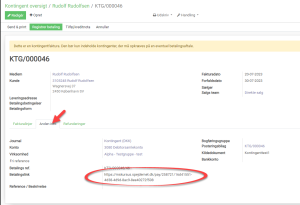
Man kan også sende mailen igen
Klik på Send & Print
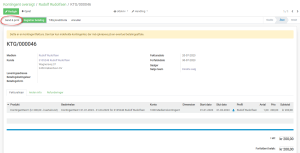
Hvis du ikke vil have mailen som PDF så fjerne markering i Udskriv
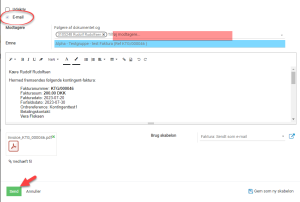
Sæt ikke yderligere e-mailadresser på, selv om det godt kan se ud til at være muligt
Du laver lettest noget forkert så mailen ikke bliver sendt.
Du kan se hvilke profiler mailen vil blive sendt til (Husk at du ikke kan sende mail til dig selv)
Ruller du ned på fakturaen kan du se hvordan mailen der er sendt ser ud
Fakturaer der er sendt ud kan du se på fakturaens log
Se evt. FAQ om betalingskontakt hvis der skal ændres på den.
Du kan ikke se betalingspåmindelser på fakturaen
Betalingspåmindelser finder du i loggen på den profil som fakturaen er udstedt til
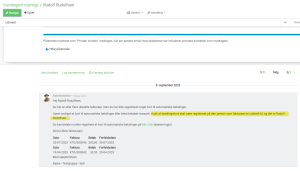
Læg mærke til at der står nyttig information om hvor man skal tilmelde betalingskort, hvis man ønsker dette
Der er rigtigt mange der får tilmeldt betalingskort på børnene medens man sætter sig selv som betaler
Hold betalingskortet på din egen profil
Sært dig selv som betaler på evt. børn og ægtefælle/partner
#betaler #rykker #betalingspåmindelse #debitor #restance #gensende #faktura #kontingent #udestående #udskriv
Spørgsmål:
Vi har nogle åbne fakturaer vedrørende kontingent. Inden vi sætter begynder at bruge flere kræfter på at få indrevet betalingen for kontingnet vil vi gerne være sikre på at forstå det som står på barnets stamkort
Svar:
Den røde kasse er kontingentkontrakten i oversigt
Det er det som der opkræves efter
Det som er i den grønne kasse er det som er fakturaer inkl. kladdefakturaer på kontingent og evt. kreditnotaer

Dette står i kontingentkontrakt.
Der er opkrævet 125,- i 1. kvartal – forholdsmæssig opkrævning i perioden da det er sådan I har jeres kontingentsats.
Derefter opkræves der kvartalsvis 250,- kr
Dette står under faktura
Der er tre åbne fakturaer – de står som Faktureret medlem. Når de betales ændres status til Betalt.
Den kladde faktura der står som afventede er ikke valideret endnu Jeg kan se at den er for perioden 1/10 – 31/12. Den mår være dannet med Fakturer nu
Frederikke står som betaler og derfor bliver fakturaer udstedt til Frederikke
Der er tilmeldt et betalingskort på medlemmet. Det har ikke nogen betydning da der er angivet Betaler. Derfor skal eventuelt betalingskort tilmeldes på betaleren, som i dette tilfælde er Frederikke.
#skylder “ikke betalt #kontingent #kontingentkontrakt ##bidrag #bidragsopsætning #opkrævet #kladde-fatura #afventer #faktureret medlem
Hvis man ønsker at afprøve mailudsendelse bør man ikke bruge sig selv som modtager af prøvemailen
For at minimere risikoen for at Medlemsservice postserver bliver betragtet som spam-server så filtreres beskeder fra sig selv til sig selv fra
Det betyder også at hvis du sender besked ud til hele gruppen så vil du ikke selv modtage mailen hvis du sender den til Medlemsprofiler
Sender du mailen ud til Funktioner så vil mailen komme frem – også til dig selv
Vær opmærksom på at denne filtrering også gælder hvis kassereren udsender fakturaer på varer eller tjenesteydelser
Der forventes det at man godt selv kan huske at man har dannet en faktura til sig selv, og at der er en faktura der skal betales.
#spam #uønsket mail #mail kommer ikke frem #faktura #besked #
Du har fået krediteret en faktura så den nu er annulleret.
Det var ikke miningen at annullere fakturaen, men den skulle blot have været ændret til et andet beløb.
Heldigvis er det ikke svært.
Medlemsservice kan ikke opkræve den samme periode to gange
Derfor skal man have fat på den kontingentfaktura man har annulleret
Det kan eksempelvis være denne:

Klik på firkanten ude til højre.
Nu har du den annullerede kontingentfaktura åben
Nu har du en ny kladde-faktura som du kan redigere
– rette kunde hvis det er nødvendigt.
– rette produkt.
– rette pris hvis det ikke regnes af sig selv.
Husk at sætte fakturadato, hvis det ikke skal være dags dato
Angiv betalingsbetingelser
Klik Gem
Kontroller at fakturaen ser korrekt ud
Se det rigtigt ud så Valideres faktura og sendes pr. e-mail
Så har du dannet en ny faktura som medlem eller betaler kan betale præcis som hvis den var dannet automatisk
Denne FAQ anviser hvordan man:
Redigerer en faktura
Angiver ny betaler
Retter faktureret kontingent
Hvis jeres gruppe/kreds har besluttet at opkræve kontingent med Medlemsservice, er det en god beslutning.
Fra starten er kontingentopkrævning slået fra hos alle grupper/kredse.
Kan kan derfor gå i gang med opsætningen uden at der sker noget før man er klar
Man skal til gengæld altid kontakte supporten for at få den automatiske kontingentopkrævning startet.
Der er masser af hjælp at få til at komme i gang.
Det er en god ide at starte med at læse hele afsnit 3 i regnskabsvejledningen. Her forklares funktionen og man får begreber forklaret
Der ligger en Checkliste før start af kontingentopkrævning inde under vejledninger. Den er rigtig god bruge som overblik om man kommer omkring alting.
Det er en rigtig god ide at gruppen kigger på Kontingentudregneren sammen og finder jeres udgangspunkt for hvornår der skal ske kontingentopkrævning.
Supporten hjælper meget gerne med opsætning af kontingnetopkrævning.
Man får så hjælp med en tilpasset vejledning og har en supporter til at guide undervejs og til sidst tilbyder at lave et sundhedscheck inden kontingentopkrævningen startes op.
Man starter med at hente Tips og Tricks Nr. 42: Hjælpeark til opsætning af kontingentopkrævning.
Efter at have udfyldt skemaet efter vejledningen på hjælpearket, så sender man den til supporten for netop dit korps eller forbund.
I bliver indenfor kort tid kontaktet af supporten som besvarer jeres mail.
Derefter aftaler I hvor hurtigt det skal går og man kan stille spørgsmål undervejs.
Gruppen/kredsen skal huske at få opkrævet kontingent for alle medlemmer efter korpsets eller forbundets regler. I udgangspunktet skal alle medlemmer betale kontingent svarende til minimumskontingentet.
Har I medlemmer der får kontingent betalt af Broen, kommunen, Sct. Georgsgilder, Y-men eller anden forening eller fond så kontakt supporten og få hjælp til korrekt opsætning.
#kontingent #kontingentopkrævning #administration #medlemsopgørelse #medlemsbekræftelse
Hvis du er i den heldige situation at et medlem gerne vil indmeldes igen skal det jo ske på det gamle stamkort.
Du søger stamkortet frem ved at fjerne Aktiv filtret i søgeruden og derefter eksempelvis søge på navnet
Nu kommer stamkortet frem
Klik stamkortet i Ny eller Kladde
Opdater postadresse og evt kontaktoplysninger på medlemmet
Vær omhyggelig med at sætte Starter i enhed så vedkommende kommer på det nye hold/den nye enhed og ikke den vedkommende tidligere er indmeldt i.
Kontroller at der evt. er pårørende og primære kontakter
Kontroller at der evt. er korrekt betaler angivet, hvis medlemmet ikke selv skal betale
Nu kan du indmelde medlemmet
Kontroller at medlemmer får tildelt de funktioner der hører til medlemskabet.
Eks Enhedsmedlem hvis det er et med
Enhedsleder hvis der er tale om en leder i en enhed
Kontroller at kontingent sættes rigtigt op, hvis I benytter kontingentopkrævning via Medlemsservice
Kontakt evt. kassereren hvis du ikke har de fornødne rettigheder eller ikke er erfaren nok med kontingentopsætning
#genindmeld #indmeldelse #tidligere medlem #enhed #hold #funktioner
På kontingentoversigten er der tilføjet en kolonne, hvor du kan se, om betaler har en aktiv betalingsaftale eller ej.
På medlemmets stamkort vil det også være synligt på fanen Kontingent & bidrag.
Ved udmeldelse af medlemmer skal kontingentopkrævningen som regel standses
Benytter man knappen Udmeld stoppes medlemskab, funktioner og kontingentopkrævninger
Se evt. Tips og Tricks Nr 33 Udmeldelse af medlemmer og stop af kontingentopkrævning, som beskriver hvordan man udmelder medlemmer og får standset kontingentopkrævning.
Man skal huske at medlemskab og kontingnetopkrævning ikke hænger sammen
Man kan godt opkræves kontingent selv om man ikke har et primært medlemskab. Det er til sekundære medlemmer, støtteforeninger mv.
Hvis kontingentopkrævningen af en eller anden årsag ikke standses ved udmeldelse så kan man redigere kontingentkontrakten
Hvis man har et udmeldt medlem og der ikke stå en slutdato på kontingentkontrakten
Det er der ikke i dette eksempel

Derfor går man ind på kontingentkontrakten
Klike på Kontrakter

Klik på den kontrakt der skal redigeres

Klik Rediger når kontrakten åbner sig

Klik på den kontraktlinie der skal redigeres.
Det gøres eks ved at klikke der hvor man vil sætte en slutdato ind på kontraktlinien

Angiv en slutdato for nuværende kontraktlinie.
Den skal være tidligere en Næste periodes start
![]()
Ovenstående er den bedste måde at afslutte kontingentopkrævning på
Det sikrer at vi har historikken på opkrævningerne og grundlaget for opkrævninger
Man kan også vælge at slette kontingentkontrakten helt.
Dette bør være en nødløsning som kun bruges hvis der er blevet rod i opkrævningen.
Sletter man kontingnetkontrakten fjerner man også historikken helt og så kan eksempelvis supporten ikke svare på hvorfor der evt. er sket opkrævninger
#udmeldelse #kontingentopkrævninger #kontingentkontrakt #opkrævning
På medlemmets stamkort er der nu en “stop kontingent-guide”.

Denne knap kan du bruge til at stoppe den aktive kontingent-kontrakt uden at starte en ny op.
Du kan også bruge den til at kreditere åbne fakturaer.
Denne guide bliver vist i udmeldelsesflowet, hvis medlemmet meldes ud af en person med økonomi-adgang.
Normalt bruger man kredit-metoden Annuller når man ønsker at annullere en faktura (Eks. kreditering af kontingentfaktura fordi medlem ønsker at udmelde sig)
Får man ikke valgt kredit-metoden Annuller, men i stedet får oprettet en kreditnota som ikke udligner fakturaen, så skal man manuelt udligne
Det er ikke så svært
Under Regnskab
Finder man Posteringslinier
Nu søger man debitor frem
Brug evt. filtret Ikke udlignet
Ellers filtrer på den konto der skal udlignes på eks. konto 3080 (Debitorsamlekonto)
(OBS persondata er sløret i illustrationerne nedenfor)
Marker de posteringslinier der skal udlignes
Klik Handling
Vælg Udlign posteringer
Kontroller at det er de rigtige posteringer på
Klik Afstem
Så er fakturaen annulleret
Det korte svar er at hvis man eks. vil ændre fra halvårlig opkrævning til kvartalsvis opkrævning så skal der oprettes en ny kontingentsats og den nye kontingentsats skal tildeles de medlemmer der skal opkræves med de nye betingelser.
Her følger den lidt længere forklaring:
Kontingentopkrævningen i Medlemsservice baseres på kontingentsatser
En kontingentsats har nogle basale indstillinger som ikke må ændres når en kontingentsats har været taget i brug
Kort sagt så må man kun ændre basale indstillinger hvis kontingentsatsen kan slettes. Lyder fjollet – men det er den hurtigste måde at checke det på
Ændrer man på de basale indstillinger nå en kontingentsats er taget i brug så ændres historikken på alle tidligere opkrævninger
Man risikerer at der køres en ny beregning og eventuelt restopkrævning.
Kontingent opkræves efter en kontingentkontrakt.
Kontingentkontrakten bygges på baggrund af kontingentsatsen
Kontingentkontrakten indeholder nogle forskellige oplysninger oplysninger som hentes delvis dynamisk og delvist programmeres fast i linien
En af kontingentkontraktens vigtige opgaver er at holde styr på hvilke periode der allerede er opkrævet for så bliver ting som kontingentperiodens varighed (måned, kvartal, halvårlig årlig) nødt til at være fast programmeret. Det samme med opkrævning af Fuld periode. Det er det vi kalder de basale oplysninger
Oplysninger om opkrævningsdage, betalingsdage og påmindelsesdage henter kontrakten dynamisk fra gruppens/kredsens stamkort
På kontingentsatsen er der plads til en eller flere prislinier
Prislinien fortæller hvad det koster på et givent tidspunkt at være medlem. Kontingent beregnes altid ud fra prisen den første dag i en kontingentperiode
Det vil sige at:
Årlig opkrævning kigger på 1/1
Halvårlig opkrævning kigger på 1/1 og 1/7
Kvartalsvis opkrævning kigger på 1/1, 1/4, 1/7 og 1/10
Månedsvis opkrævning kigger på den 1. i måneden
Hvad er så de basale indstillinger på en kontingentsats
Det kigger vi på i nedenstående billede
De felter der er markeret med rødt må aldrig ændres når en kontingentsats har været brugt.
Det er:
Interval
Opkræv fuld periode
Prislinie der er oprettet tidligere end seneste opkrævning
Felter man meget gerne må ændre er markeret med grønt, og det er:
Indlæg ny prislinie når prisen på en kontingentsats stiger eller falder (se evt FAQ Hvordan ændrer man prisen på en kontingentsats)
Hvis der er behov kan man ændre felter markeret med gult, og det er
Produktnavn (Vær opmærksom på at dette ikke ændres på eksisterende kontingentkontrakter, men kun slår igennem på nyoprettede kontingentkontrakter
Omsætningskonto (den konto kontingent for pågældende kontingentsats bogføres på)
Altså hvis der skal ændres på kontingentperioden eller ændres på opkrævning af fuld periode så skal man oprette en ny kontingentsats.
Når den nye kontingentsats er oprettet skal den tildeles de medlemmer der skal opkræves efter den nye kontingentsats.
Har du brug for hjælp til at ændre kontingentsats på et eller flere medlemmer så kig den FAQ Hvordan ændrer man kontingentsats på et eller flere medlemmer
I artiklen er der nævnt kontingentkontrakt
Vil du læse mere om hvordan man opretter en kontingentkontrakt se denne FAQ Hvordan oprettes en kontingentkontrakt
Vi har skiftet kasserer i gruppen.
Men hvordan får vi den nye kasserer navn til at stå som Betalingskontakt på fakturamails i stedet for den gamle kasserers oplysninger
Svar:
Her skal man ind på gruppens stamkort
Klik Rediger
Klik på Økonomifanen
Rul lidt ned på siden
Udlægsgodkendere angives i øvrigt lige nedenunder
OBS i Version 12 er Udlægsgodkendere også kaldet Udlægsteam, men det er stadig på økonomifanen
#betalingskontakt #udlægsgodkender #kontingentfaktura #nykasserer #kasserer #kontingent #faktura
Email-skabeloner er ændret til at bruge en mere ren HTML-syntaks. Det mindsker først og
fremmest problemerne med, at skabeloner “går i stykker”, når man redigerer dem i den
almindelige editor (indtil videre har vi dog beholdt “Rå redigering”).
Det betyder også, at visse konstruktioner skal ændres.
I “Til”, “Fra”, “Emne” m.v. kan man ikke længere bruge ${ … } der skal man i stedet
bruge {{ … }} (altså dobbelt-tuborg omkring udtrykket).
Selve indholdet i mailen skal være “ren” HTML. I mange tilfælde kan man bruge et <t> tag.
Felter, der bare skal indsættes i teksten, skal bruge <t t-out=”…” />:
Version 12 Version 15
${ object.name } <t t-out=”object.name” />
% if, % set o.s.v. skal også omskrives:
Version 12
% if object.email:
Din email: ${ object.name }
% endif
Version 15
<t t-if=”object.email”>
Din email: <t t-out=”object.email” />
</t>
Version 12
% set functions = object.function_ids
Version 15
<t t-set=”functions” t-value=”object.function_ids” />
Felter, der skal bruges i en attribut, skal også omskrives fra ${ …}til {{… }}, og attributten
skal have “t-attf-” foran navnet for at blive evalueret!
Version 12
<a href=”/member/mypage/${object.member_n
umber}”>Din side</a>
Version 15
<a t-attf-href=”/member/mypage/{{object.mem
ber_number}}”>Din side</a>
Under migreringen forsøger vi at omskrive de væsentligste ændringer i de
eksisterende skabeloner, men der vil være en del skabeloner, der kræver en manuel
tilpasning.
På gruppens/kredsens stamkort er der nu en ny fane; E-mailskabeloner
Her kan du gruppen/kredsen angive hvilken E-mailskabelon, der skal foreslås som velkomst- og afskedsmail.
Selve mailafsendelsen sker som vanligt i ind-/udmeldelsesflowet og du kan stadig ændre den enkelte mail inden den afsendes.
Når du sender en mail fra Medlemsservice så sættes den i kø.
Du får en blå pop up på din skærm der informerer om det. Det er typisk ikke mere end 5-10 minutter der er forsinkede
Mange tror de kan teste med sig selv som modtager
Men mail fra dig til dig filtreres fra da det kan ligne spam – og det gør Medlemsservice til en server der er mistanke til
Læs om dette i denne FAQ: Min testmail kommer ikke frem til mig selv
Typiske fejl hvor mail ikke kommer frem:
1. Mailadresse er ikke korrekt angivet på medlem eller pårørende
2. Der ønskes mail sendt til pårørende, men det bliver ikke vinget af inden afsendelse
3. Der er vedhæftet filer der tilsammen er større end 5 Mb
4 Man indsætter meget store billeder – tilsammen mere end 5 Mb
5. Man sender mail fra en selvkomponeret mailskabelon som er fejlbehæftet
6. Man forsøger at rette i til og fra felterne inden mail afsendes fra Medlemsservice
Vedr pkt. 1,2 og 5 kan du checke det ved at klikke på Vis/opdater modtagere nederst i det popup der kommer når man skal sende besked fra Medlemsservice
Læs om hvordan man kan få Hotmailkonto til at have tillid til medlemsservice i denne FAQ: Hvordan angiver man tillid til afsender i Hotmail?
Læs om hvordan man smartest laver dine egne mailskabeloner i denne FAQ: Hvordan laver jeg smartest min egen mailskabelon?
Læs om fejlsøgning på hvorfor mails ikke kommer i denne FAQ: Vi oplever at mails ikke kommer frem til modtager
#e-mail #forsinkelse #kommer ikke frem #testmail #vedhæftet #pårørende #forældre
Mange oplever at eksempelvis Hotmail smider mail fra Medlemsservice i uønsket post.
De te særligt slemt når det er mail der indeholder links, men det kan også være andre
Her vises hvordan man i Hotmail angiver at have tillid til afsender
Log ind på webmailen på https://hotmail.com
Beskrivelsen er som det gøres på en computer.
På en telefon eller tablet vil billederne være anderlede
Klik på Indstillinger øverst til højre – det lille tandhjul
Klik derefter ind på Uønsket mail
Tilføj den eller de e-mailadresser eller maildomæner du har tillid til
I nedenstående eksempel er vist alle korps og forbund, men man kan nøjes med sit eget korps eller forbund
Jeg har i eksemplet også vist hvordan man angiver at have tillid til supporten. Det er ved at angive hele e-mailadressen notifikation@adm.steingabelgaard.dk
Benytter man Gmail eller Google-suite så opretter man mailadresser man har tillid til som kontaktpersoner i adressebogen hos Google
Det er eksempelvis notifikation@adm.steingabelgaard.dk for supporten
notifikation@medlemsservice.spejdernet.dk for KFUM-Spejderne
notifikation@medlem.fdf.dk
notifikation@medlem.pigespejder.dk
notifikation@medlem.baptistspejder.dk
Håber at det kan hjælpe til at modtage mails vedr. medlemskabet
#uønsket mail #uønsket post #hotmail #gmail #tillid til afsender #spam #mailfilter
Hvis man får pårørende stamkort i overskud kan de fjernes fra medlemmet
Det kan ske hvis man er ved at dublethåndtere og genbruger gamle profiler på en person. Det kan være et tidligere medlem eller pårørende til et tidligere medlem.
For at koble en pårørende fra et medlemsstamkort så klik Rediger
Derefter kommer der et papirkurvssymbol du kan klikke på og så forsvinder den pårørende fra medlemmet
Klik Gem og du er færdig
Bemærk at hvis det drejer sig om at voksne medlemmer selv håndterer deres beskeder og pårørende ikke skal have kopi af korrespondancen, så er det ikke nødvendigt at fjeren de pårørende.
Man skal blot fjeren markeringen i Primær kontakt
Se eventuelt denne FAQ om at annullere stamkort
#pårøende #stamkort #primær kontakt #dublet
Der kan være mange gode grunde til at man gerne vil lave sin egen mailskabelon
Det kan være man har en besked man sender ud til nye medlemmer et par uger efter vedkommende er startet, det kan være man 3 uger før slutningen på en kontingentperiode udsender en mail der orienterer om kommende kontingentopkrævning og minder om proceduren for evt. udmeldelse, eller måske bruger I den samme grundskabelon til udsendelse af invitationer i gruppen/kredsen.
Når man ønsker at lave sin egen skabelon er det en rigtig god ide at tage udgangspunkt i noget der fungerer
Det vises i denne artikel.
Det vigtigste er at mailskabelonen indeholder kode der fortæller hvem der skal modtage mailen
Med andre ord skal man på mailskabelonen angive hvad man mener når man i mailfunktionen vælger Send til valgte modtagere og/eller Send til pårørende
De typiske fejl der ses i supporten er at modtagerfelt mangler og så bliver mailen ikke sendt, men kun logget på stamkortet for medlem/funktion/medlemsskab/arrangementstilmelding.
Se evt denne FAQ om din skabelon er ramt af ovenstående problem Vi oplever at mails ikke kommer frem til modtager.
Hvordan kopierer man så smartest en mailskabelon?
Herunder vises 2 metoder
Metode 1 – den jeg foretrækker
Jeg går altid ind under
Medlemmer i venstresiden
Konfiguration i topmenuen
Vælger Emailskabeloner
Så søger jeg den skabelon frem jeg vil kopiere
Her er det godt at starte med en standard skabelon eks. Email til medlem (Medlemsprofil) som er den der kommer frem når man sender en standardmail
Klik Handling
Vælg Dupliker
Giv skabelonen et sigende navn og Gem
Derefter redigeres indholdet i skabelonen inden man sender mailen
På denne måde har man alle kode på plads og skal kun redigere indholdet og sende mailen
Metode 2 – som mange lader sig friste af, men som de ikke får gjort færdig
Man kan også oprette en skabelon fra mailvinduet ved at klikke Gem som ny skabelon
Men man skal så ind til mailskabeloner og redigere felter
Eller klikke på Rediger knappen og sætte felter på
Vær opmærksom på at felterne for modtagere er forskellige alt efter hvor man ønsker at sende mail fra
Nedenstående eksempel er fra mailskabeloner fra Medlemsprofilen
Er du ved at oprette en skabelon fra fakturaer, arrangementer, medlemsskaber, funktioner så kontroller i forhold til en eksisterende skabelon som du ved fungerer.
Denne artikel går ikke ind i hvordan man kan bygge avancerede mailskabeloner med dynamiske datafelter.
Søg evt. om der findes en FAQ om emnet eller kig på den Tips og Tricks der giver inspiration til at lave tilpassede mailskabeloner
Husk at når du prøver din mailskabelon af så kan du ikke teste med dig selv som modtager.
For at Medlemsservice ikke kommer til at ligne en mistænkelig spamserver så filtreres mail fra dig til dig fra når de udsendes Læs evt. FAQ om uønsket mail Min testmail kommer ikke frem til mig selv
#mailskabelon #modtagerfelter
Hvis du skal sende mail til mere end 80 modtagere, så er der to muligheder
Enten ændrer du visningen til det antal der er søgt frem (Se evt FAQ om dette)
Læser du det der står i toppen af mailskabelonen står der noget nyttigt
Du bemærker sikkert at der er en boks for enden af linie 4
Vinger du den af, så sendes der til alle på listen
Ikke kun dem der er markeret, men alle
Dette virker på Baptistspejderne, De grønne pigespejdere og KFUM-spejderne
Vi har i supporten fået mange henvendelser om mails som ikke kommer frem til medlemmer og/eller pårørende når der sendes mails via funktionaliteten i Medlemsservice. Det har givet anledning til, at vi har lavet en test af funktionaliteten i løbet af uge 47, 2016. Testen, hvor vi har prøvet at sende mails fra forskellige dele af Medlemsservice og hvor der er brugt forskellige skabeloner viser, at alle afsendte mails er nået frem til modtager inden for maks. 5 minutter efter afsendelse. Det understøtter samtidig det billede vi har fra vores leverandør, som kan se, at alle mails bliver sendt til modtager fra Medlemsservice.
Hvorfor kommer så min mail ikke ud til alle medlemmer? Svaret skal muligvis findes i de sikkerhedsprocedurer, som en række e-mailudbydere benytter sig af. Vi ved, at Hotmail, Live, MSN mail som er gratistjeneseter fra Microsoft men også andre udbydere de seneste år har skærpet sikkerheden for at undgå, at man bliver ramt af phishing, hvor afsender giver sig ud for at være en anden end den de er. En variant af det er når man modtager en mail fra en man kender, men det viser sig, at være fra en anden(kaldet spoofing).
I Medlemsservice har det to konsekvenser.
Når man sender en mail fra Medlemsservice står man selv på som afsender, men mailen kommer ikke fra den mailudbyder, man normalt bruger. Det betyder, at man kan opleve, at mails havner i uønsket post eller spam. Derfor mind jeres medlemmer om, at de skal tjekke deres mapper med uønsket post eller spam. Det var fejlkilde nr. 1.
Det næste der kan ske er, at medlemmer har registreret sig med en mailadresse, som ikke er deres primære mailadresse, men blot er en adresse de sender videre til en anden mailkonto de også ejer. Det sker ofte over tid, at man skifter mailkonto, men beholder den gamle og blot sætter den op til at sende videre til ens nye konto. Hvis man er så uheldig, at de mails medlemmet modtager fra Medlemsservice er endt i spamfilteret på den gamle konto, bliver de ikke sendt videre til ens primære mailkonto. Det var fejlkilde nr. 2.
#spam ¤uønsket mail #mail kommer ikke frem
Udfordring:
Skal lige sende en mail ud til smutteledere mm i Region Skagerrak,
men jeg synes ikke jeg kan søge dem frem i Medlemsservice.
Bliver ved med at få hele korpset frem.
Løsning:
Jeg vil gå under Funktioner
I tilføj tilpasset filter vælge Overordnet niveau Skagerak Region
Derefter filtrere på lederfunktion og Grønsmutteflok
Se evt Tips og Tricks Nr 30 Opret et favoritfilter til lister hvordan du gemmer de filtreringer du ofte bruger
Tips og Tricks finder du på Tips og Tricks som du også finder her på www.medlemsservice.nu
#Klassifikation #Filter #leder #Hold #Enheder
Denne artikel vil belyse nogle af de mange spørgsmål der kommer omkring kontingent og mail med kontingentfaktura
Du finder fakturaen på medlemmets stamkort.
Klikker du på firkanten i højre side så åbner fakturaen
På fakturaen kan man se hvem fakturaen er udstedt til
Det kan være til Betaler
Det kan også være på medlemmet selv
Skiftes der Betaler på medlemmets stamkort efter fakturaen er dannet så ændres fakturaen ikke.
Fakturaen udstedes til medlemmet selv eller den profil der har stået som betaler på det tidspunkt fakturaen er dannet
Vil man gerne sende betalingslinket i en mail til en anden end den som fakturaen er udstedt til eller vil man blot sende betalingslinket i en almindelig mail fra sit mailprogram er det muligt
Du finder betalingslinket på fakturaens faneblad Anden info
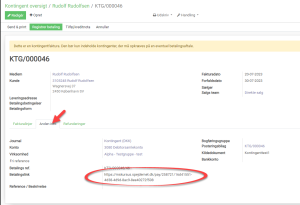
Man kan også sende mailen igen
Klik på Send & Print
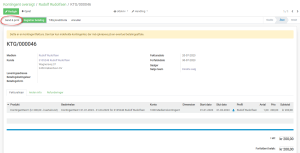
Hvis du ikke vil have mailen som PDF så fjerne markering i Udskriv
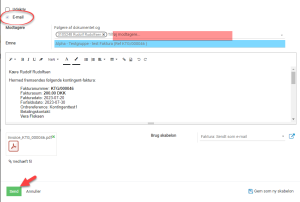
Sæt ikke yderligere e-mailadresser på, selv om det godt kan se ud til at være muligt
Du laver lettest noget forkert så mailen ikke bliver sendt.
Du kan se hvilke profiler mailen vil blive sendt til (Husk at du ikke kan sende mail til dig selv)
Ruller du ned på fakturaen kan du se hvordan mailen der er sendt ser ud
Fakturaer der er sendt ud kan du se på fakturaens log
Se evt. FAQ om betalingskontakt hvis der skal ændres på den.
Du kan ikke se betalingspåmindelser på fakturaen
Betalingspåmindelser finder du i loggen på den profil som fakturaen er udstedt til
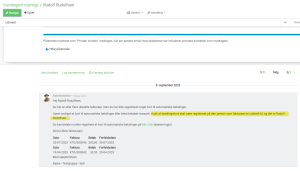
Læg mærke til at der står nyttig information om hvor man skal tilmelde betalingskort, hvis man ønsker dette
Der er rigtigt mange der får tilmeldt betalingskort på børnene medens man sætter sig selv som betaler
Hold betalingskortet på din egen profil
Sært dig selv som betaler på evt. børn og ægtefælle/partner
#betaler #rykker #betalingspåmindelse #debitor #restance #gensende #faktura #kontingent #udestående #udskriv
Nogle gange oplever man at mail sendt via Medlemsservice ender i spamfolderen.
Det er rigtigt irriterende og vi forsøger hele tiden at sikre at Medlemsservice omdømme ude på internettet er så godt som muligt
Da der er rigtigt mange spejdere der sender mail fra medlemsservice kan det nogle gange se ud som om det er en spamserver.
Man skal derfor huske at holde øje med om der kommer e-mail i spam/uønsket mail.
Man kan som modtager hjælpe sit spamfilter ved at registrere Medlemsservice som sikker afsenderdomæne
Korpsene/forbundets domæner er forskellige så her skal man vælge rigtigt korps/forbund og angive de domæner der står under korpsets/forbundets navn
Baptistspejderne
notifikation@medlem.baptistspejder.dk
dbs.dk
medlem.dbs.dk
baptistspejder.dk
medlem.baptistspejder.dk
De grønne Pigespejdere
notifikation@medlem.pigespejder.dk
pigespejder.dk
medlem.pigespejder.dk
FDF
notifikation@medlem.fdf.dk
fdf.dk
medlem.fdf.dk
KFUM-spejderne
notifikation@medlemsservice.spejdernet.dk
spejdernet.dk
medlemsservice.spejdernet.dk
kfumspejderne.dk
medlemsservice.kfumspejderne.dk
DDS
dds.dk
medlem.dds.dk
Supporten
notifikation@adm.steingabelgaard.dk
Har man en Gmail adresse eller bruger Google Workspace er det meget let. Så skal man blot oprette afsenderen i sine kontakter så filtreres mail ikke så ofte i uønsket mail. Det vil sige at hvis du ofte finder mail fra supporten i uønsket post så opret notifikation@adm.steingabelgaard.dk som en kontakt i din webmail
Er det mail fra Baptistspejderne, så opret notifikation@medlem.baptistspejder.dk som som en kontakt i din webmail.
Er det mail fra De grønne Pigespejdere, så opret notifikation@medlem.pigespejder.dk som som en kontakt i din webmail.
Er det mail fra FDF, så opret notifikation@medlem.fdf.dk som som en kontakt i din webmail.
Er det mail fra KFUM-spejderne, så opret notifikation@medlemsservice.spejdernet.dk som som en kontakt i din webmail.
#Uønsket post #uønsket mail #spam #mailfilter #
Hvis man ønsker at afprøve mailudsendelse bør man ikke bruge sig selv som modtager af prøvemailen
For at minimere risikoen for at Medlemsservice postserver bliver betragtet som spam-server så filtreres beskeder fra sig selv til sig selv fra
Det betyder også at hvis du sender besked ud til hele gruppen så vil du ikke selv modtage mailen hvis du sender den til Medlemsprofiler
Sender du mailen ud til Funktioner så vil mailen komme frem – også til dig selv
Vær opmærksom på at denne filtrering også gælder hvis kassereren udsender fakturaer på varer eller tjenesteydelser
Der forventes det at man godt selv kan huske at man har dannet en faktura til sig selv, og at der er en faktura der skal betales.
#spam #uønsket mail #mail kommer ikke frem #faktura #besked #
Redigering af formateret tekst (HTML) i f.eks send mail sker i en RTF (Rich Text Format)
editor. Den har i v15 ændret udseende: Værktøjsbjælken foroven er erstattet af en
“Command Popup”, der aktiveres med / (skråstreg)
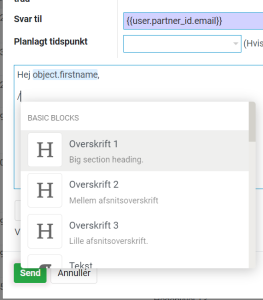
Markeres en del af teksten kommer der en formateringsbjælke frem:
![]()
Er man Følger på en enhed, hold, gruppe, kreds, medlem eller lignende får man notifikationer
Se evt. Tips og tricks Nr. 03: Følgere og notifikation på mail.
Man bliver ikke automatisk fjernet som Følger når en funktion afsluttes.
Det vil sige at ønsker man ikke længere at få notifikationer skal man fjerne sig som følger, eller få en i gruppen/kredsen til at fjerne følgeskabet.
Se evt denne FAQ
Oplever man at mail ikke kommer frem til modtageren kan det skyldes mange ting
Oftest er det fordi at mailen ender i uønsket mail hos modtageren
Det kan man læse om i en anden FAQ artikel eks. Mail sendt via Medlemsservice ender i uønsket post, Hvorfor kommer mine mails ikke frem til medlemmer og pårørende? eller Min testmail kommer ikke frem til mig selv
Men det kan også skyldes andre ting
Eksempelvis hvis man laver sin egen mailskabelon
Det ligger der en FAQ artikel om eks. Hvordan laver jeg smartest min egen mailskabelon?
Det er altid ærgerligt når ting ikke lykkes.
Derfor er det en god ide at læse nedenstående erfaringer som hjælper dig til at lykkes med udsendelse af mail
Supporten vil rigtig gerne hjælpe med brug af Medlemsservice
I forbindelse med fejlmeldinger har vi brug for så mange relevante oplysninger som muligt.
Eks. hvem det er sendt til – det har du skrevet.
Er der sendt fra egen mailskabelon eller fra standardskabelonen
Hvornår (tidspunkt) er det sendt
Er der vedhæftede filer med
Evt. hvordan man har søgt modtagerne frem
Inden du kontakter supporten så prøv nedenstående meget enkle fejlsøgning
Det starter med lidt teknisk, men så kommer det trick som alle bør kende – fortæl det derfor til din spejder/fdf kammerat med det samme
De to typiske fejl vi ser når der er problemer med mailudsendelse er
1. Der er vedhæftet store filer (Husk maksimum 5Mb i alt)
2. Man har lavet sine egne mailskabeloner – men er ikke blevet helt færdig
Hvad er det så man glemmer når man opretter sine egne mailskabeloner?
I mailskabelonen skal der angives noget kode der fortæller fortæller hvem der skal modtage mailen
Med andre ord skal man på mailskabelonen angive hvad man mener når man i mailfunktionen vælger Send til valgte modtagere og/eller Send til pårørende
I nedenstående eksempel er vist hvordan det ser ud når koden mangler
Man finder Mailskabeloner på følgende måde:
Medlemmer i venstresiden
Konfiguration i topmenuen
Vælger Emailskabeloner
Som det ses står der ikke noget om hvem der skal modtage mailen
Det skal se således ud når det er mail til Medlemsprofil
Hvordan kan man se dette uden en masse kendskab til kode?
Her kommer det trick som alle der sender mails fra Medlemsservice bør kende
Det er ret simpelt at opdage om skabelonen vil virke. Værktøjet ligger lige for i mailfunktionen
Når du vil sende en mail så markerer du modtagerne
Klikker Handling
Vælger Send e-mail
Så vælger du mailskabelonen (1)
Derefter vælger du at sende mail til Medlem og pårørende (2)
Hvis man gerne vil kontrollere hvem e-mailen sendes ud til kan man klikke Vis/opdater modtagere (3) – dette er der rigtigt mange der lader være med
Er der knas med modtagerfelterne i skabelonen viste den dette:
Der er ikke en eneste der dukker op
Hvis skabelonens modtagerfelter er i orden vil det se således ud
Der er 79 modtagere (medlemmer med egen mail og primære kontakter med e-mailadresse
Håber at det er en let forklaring – og en beroligelse at det er relativt let at forudse at mails ikke kommer frem til de tilsigtede modtage
#fejlfinding #mailskabelon #afsendelse# #mail til medlem og pårørende #primære kontakter
Medlemsservice har en række standardskabeloner som benyttes af alle på tværs af grupperne.
Derfor kan man ikke redigere standardskabelonen.
Du kan imidlertid let lave din egen skabelon til jeres gruppe, som så let kan vælges når der sendes velkomstmail og andre faste informationer
Vi anbefaler at du tager udgangspunkt i standardskabelonen når du redigerer din egen skabelon.
Gå til topmenuen Medlemmer og væg Email-skabeloner i venstremenuen
Fin den skabelon du vil kopiere fra
Klik Flere og vælg Dupliker
Navngiv din skabelon
Hvis du navngiver eks.
01 – Velkomst skabelon
02 – Ny som forældre skabelon
03 – Udmeldelse skabelon
Så lægger de sig i toppen af din liste når du vælger skabelon til din mail og søger du eks. 01 så kommer velkomstskabelonen frem
Mange af standardskabelonerne har noget HTML kode som indsætter afsendernavn og gruppenavn
Man kan derfor let bruge standardskabelonerne uden videre. Eventuelt supplere med en mail der fortæller mere specifikt om den enheds/afdeling som medlemmet er med i.
Du kan vedhæfte dokumenter til mailskabelonerne. Husk at der maksimalt må vedhæftes 5Mb i alt til en mail
Du kan finde hjælp til opsætning og redigering af mailskabeloner i Tips og Tricks Nr. 10: Guide til design af mailskabeloner.
Husk at rydde op i skabelonerne engang imellem så du beholder overblikket.
Vær opmærksom på at hvis du skal bruge supportens hjælp til en mailskabelon skal navnet være entydigt eks. “01 Velkomstmail – Spejderby Gruppe”
Du kan på gruppens stamkort selv vælge hvilken Velkomstmailskabelon der skal benyttes ved indmeldelse.
Det samme gælder skabelon til mail ved udmeldelse.
Medlemmer
Man kan ikke aflæse års-stjerner direkte i Medlemsservice. Spejdere bruger årsstjerne. FDF bruger jubilæumsmærker
Der er imidlertid lavet en vejledning hvordan men med et standardudtræk til Excel og en let lille formel kan regne års-stjerner ud.
Du finder vejledningen under Tips og tricks. Den hedder Nr. 17: Liste til års-stjerner.
I ovenstående Tips og tricks er beskrevet hvordan man bruger Anciennitetsdato til at justere for tidligere medlemskaber og medlemskab af andet korps/forbund.
#anciennitetsdato #anciennitet #jubilæum #årsstjerne #spejdertid #fdftid #medlemstid
Hvis gruppen/kredsen benytter den digitale indmeldelsesblanket slipper man for meget manuelt arbejde.
Når man klikker på linket til den digitale indmeldelsesblanket så komme man til en side der ser således ud.
Hvis man som forælder allerede er registreret i gruppen/kredsen så skal man logge ind og udfylde indmeldelsesblanketten.
På måde bliver man ikke dobbeltregistreret som forældre, men får børn registreret på sin eksisterende profil.
Husk at hvis det er en genindmeldelse eller man ønsker at blive overflyttet fra en anden gruppe/kreds så skal man kontakte kredsen/gruppen og få sine gamle oplysninger genaktiveret og skal derfor ikke udfylde indmeldelsesblanketten igen.
Er man helt ny og har ikke tidligere medlemskaber eller tilknytninger så klikker man på Indmeld
Derefter kommer indmeldelsesblanketten frem.
Man udfylde alle felter der er markeret med en rød *
Det er vigtigt som forældre at huske på at hos spejdere og FDF er man medlem fra man bliver indmeldt og modtager en velkomstmail fra gruppen/kredsen og indtil man anmoder om udmeldelse. Spejdere og FDF er ikke en sæson på halvt eller helt år som det eks. ofte er i ungdomsklubber eller idrætsforeninger. Man skal altså ikke indmeldes hvert år.
Alle grupper og kredse har deres egen “personlige” digitale indmeldelsesblanket som man bør kunne findes på deres hjemmeside eller Facebookside
Husk at læse i toppen at det er den rigtige kreds/gruppe man anmoder om indmeldelse i
Gruppens/kredsens forberedelse
Linket til den digitale indmeldelsesblanket bør ligge på hjemmesiden eller i en Facebookside så den er let at finde .
Linket findes på kredsens/gruppens stamkort:
![]()
Linket kopierer man ind på sin webside, Facebookside. Laver evt. som QR kode i spejderhuset/kredshuset.
Online indmeldelse skal være aktiveret med en af de muligheder der er på listen.

Online indmeldelse skal sættes op på alle enheder/hold og kan være forskellig, således at det passer til netop det enkelte hold.
Oplysningerne om det enkelte hold/enhed findes på enhedens/holdets stamkort under medlems- og mødeinfo.
Nogle foretrækker at skrive klassetrin i stedet for alder. Det kan man gøre og så bare leve med at der står “år” bagefter.
Der er mange fordele for gruppen/kredsen ved at benytte den digitale indmeldelsesblanket.
- For det første skal I ikke selv indtaste oplysningerne og slipper for at tyde håndskrevne sedler
- Forældrene lærer at benytte Medlemsservice
- Der bliver taget stilling til Fototilladelse
- Der bliver taget stilling til behandling af helbredsoplysninger
- Evt. bliver der taget stilling til Betaler af kontingent (hvis kassereren sætter spørgsmålet op på kredsens/gruppens stamkort
#indmeldelsesblanket #digital indmeldelse #nyt medlem #genindmeldelse #overflytning
Dubletchecket er en hjælp til at få registreret medlemmer og pårørende på et stamkort så alle deres oplysninger står et sted uanset hvor mange steder de er tilknyttet.
Kladde:
Har du en dublet der stå i Kladde er det noget du som regel selv kan udrede.
Kig eventuelt i Tips og tricks efter hvordan man håndterer Dubletter og hvordan man registrerer medlemmer og pårørende
Sendt til korpskontoret
Har en dublet der står Sendt til korpskontoret er det noget der skal hjælp til.
Det skyldes at dubletten har relation til en anden gruppe.
Supporten og korpskontoret kan udrede sammenhængen og gør medlemmet tilgængeligt i jeres gruppe med det oprindelige stamkort
Det er imidlertid ikke altid muligt for gruppen selv at indmelde trods dette. Der kan være ting der skal skubbes på plads med større rettigheder.
Man kan derfor med fordel sende en mail til korpsets supportadresse.For hurtig ekspedition skal du oplyse medlemmets navn (gerne copy/paste så det er stavet rigtigt), ønsket aktiv dato og hvilken gren/afdeling/enhed vedkommende skal med i
I nogle tilfælde står der en intern note på stamkortet hvis det er dublethåndteret af supporten/kontoret og man ønsker du kontakter dem. Noten ses i loggen under stamkortet
Medlemsservice har det princip at en person har et stamkort hele sin tid hos spejderne.
Dermed kan historikken med medlemskaber, funktioner og ikke mindst kurser og arrangementer følge med personen
Til at hjælpe med at identificere tidligere registreringer i egen gruppe eller i en anden gruppe så laves der dubletcheck ved indmeldelse/aktivering
Der checkes primært på:
- E-mailadresse
- Mobilnummer
Dernæst kigges på en kombination af:
- Fødselsdato
- Navn
- Adresse
Det er derfor vigtigt at hvis medlemmet ikke har egen e-mailadresse eller mobilnummer så skal felterne være tom. Ikke noget med mellemrum eller en bindestreg.
Pårørendes kontaktoplysninger skal stå på pårørendes stamkort og må ikke stå på medlemmet.
Se under Tips og Tricks hvordan Dubletter kan håndteres og hvordan man skal registrere medlemmer og pårørende korrekt
Spørgsmål:
Jeg har fået en fane omkring noget faktura til godkendelse, hvad gør jeg med dem?

Svar:
Det du har på skærmen er noget der er blevet gjort mere tydeligt for brugerne i maj måned 2024
Når en deltager tilmelder sig et arrangement eller kursus og angiver at gruppen/kredsen skal betale så skal gruppeleder/kredsleder eller kasserer acceptere dette
Hidtil har kontoret brugt mange kræfter på at rykke for disse godkendelser. Fremover vil medlemmet blive faktureret hvis gruppen/kredsen ikke godkender, Afviser gruppen at betale så faktureres medlemmet i stedet for gruppen.
Er der tale om gamle anmodninger i afsluttet regnskabsår, skal du blot se at få dem godkendt så du fremover kun ser notifikationen når der er nye der skal behandles.
Godkendelser fra tidligere år udløser ikke fakturering med tilbagevirkende kraft
Arrangementer fra og med 2024 kræver gruppens behandling og vil udløse en faktura fra kontoret efter de normale fakturerings procedurer. Der dumper altså ikke automatisk noget ind til jer straks efter godkendelse 🙂
Du godkender eller afviser en anmodning ved at klikke på Rediger tilmelding
Derefter får du mulighed for at godkende eller afvise
#godkende betaling #betalingsanmodning #gruppen betaler #kredsen betaler #fakturabetaling #afventer godkendelse #tilmeldinger afventer godkendelse #arrangement #kursus
Det sker nogle gange at der bliver oprettet flere stamkort på en person.
Reglen er at der kun skal være et stamkort (og medlemsnummer) på en person i Medlemsservice
Har man stamkort i overskud så skal de håndteres og lægges til side
Man kan ikke slette stamkort der er blevet oprettet.
Det er nemlig således at lovgivningen kræver at vi kan dokumentere hvad der er, eller hvad der har været noteret om en given person.
Sletninger vil kræve at vi opretter et selvstændigt system til at journalisere sletninger
I stedet for at slette så sætter man -X på efternavnet. (Eks Anders And-X) for så vil man i søgninger hurtigt kunne identificere annullerede stamkort
Desuden så skal man fjerne kontaktoplysninger som e-mailadresse og/eller mobilnummer. E-mailadresse og mobilnummer kan give dublet alarm hvis de fortsat bliver på stamkortet.
Man må IKKE ændre andre ting. Det vil nemlig gøre det meget svært at søge oplysningerne frem igen
For at koble en pårørende fra et medlemsstamkort så klik Rediger
Derefter kommer der et papirkurvssymbol du kan klikke på og så forsvinder den pårørende fra medlemmet
Se eventuelt denne FAQ Hvordan fjerner jeg et pårørende stamkort
#oprydning #stamkort #dublet #dubletter #annulleret #annulleres
Det er vigtigt at alle oplysninger er registreret korrekt for at Medlemsservice bliver et godt værktøj med overblik over medlemmerne
Alle grupper og kredse er bedt om ved implementeringen at gennemgå at oplysningerne er korrekte.
Har man ikke nået at få det gjort er det ikke for sent at få det rettet op hurtigst muligt.
Du må sende en liste til supporten med hvem det drejer sig om og hvad der skal rettes
Det vil være super hvad det angives med navn, medlemsnummer, den forkerte dato og den rigtige dato
På den måde kan vi være sikre på at rette det rigtige sted.
Begrebet stamkort bruges flere steder i Medlemsservice
Man kan sammenligne det med et gammeldags kartotekskort
På stammkortet står alle oplysninger om personen
Er vedkommende med i flere enheder/hold er det samme stamkort der er tilknyttet i alle enheder/hold
Er vedkommende med i flere kredse/grupper skal det samme stamkort tilknyttes i alle grupper/kredse. Dermed har personen kun et sted at vedligeholde sine oplysninger. Får man oprettet flere stamkort på samme person opstår der dubletter. Læs om dubletter her
På stamkortet skal der stå personlige oplysninger på personen. Er det et barn så oprettes der typisk pårørende. Pårørende får dermed deres egne stamkort og medlemsservicenummer (eller medlemsnummer som der står) Har forældre flere børn i gruppen/kredsen skal man sikre at forældrene kun har et stamkort og at det er tilknyttet alle børn.
Har barnet ikke selv e-mailadresse så husk at vinge af i Primær kontakt på den eller de pårørende der skal have mail til Medlem og Pårørende
Ønsker man at redigere pårørende skal man klikke på den blå person

Ellers popper der en visning op. Man kan ikke redigere fra visningen
Ved at klikke på personen skifter man til det andet stamkort og kan redigere
Bemærk at der er en række faneblade på et stamkort

Under hver fejeblad er der oplysninger der svarer til navnet på fanebladet
Gruppen/kredsen har et stamkort

På gruppens stamkort står oplysninger vedrørende gruppen/kredsen
Man finder kredsens/gruppens stamkort her:

Man finder enhedens/holdets stamkort her:

Når forældre logger ind på Medlemsservice er der en del ting de selv kan ændre og vedligeholde uden at lederne behøver at blive involveret
Selfservice for forældre er:
- Ændring af betaler
- Tilmelding af betalingskort til kontingentbetalinger
- Adresseændringer
- Rette mobilnummer
- Rette mailadresse
- Rette fødselsdato
- Rette skole
- Rette klassetrin
- Anmode om udmeldelse (se evt. FAQ)
Hvis gruppen har åbnet for det kan de også ændre:
- Ændre fototilladelse
- Særlige forhold
- Give en hånd med
- Accept af helbredsoplysninger
- Andre oplysninger
Selvfølgelig kan forældrene også logge ind og tilmelde deres børn til arrangementer og kurser
Hvis gruppen ønsker at give forældrene og medlemmer adgang til den udvidede selfservice skal det aktiveres.
Som udgangspunkt er udvidet selfservice lukket
Gruppen/kredsen kan åbne det ved at gå ind på gruppens/kredsens stamkort og vælge fanen Selvbetjening
Man vinger de felter af som man vil give adgang til at redigere.
#selvbetjening #selfservice #forældre #helbredsoplysninger #redigere oplysninger
Når man skifter kasserer i gruppen/kredsen er der en masse praktiske ting man huske
Her er nogle af de ting man skal huske
Udover at tildele ny kasserer funktionen gruppekasserer/kredskasserer i Medlemsservice, så skal man fjerne funktionen fra den fratrædende kasserer
Hvis den fratrædende kasserer skal hjælpe den nye kasserer i gang kan vedkommende have funktionen Økonomiassistent (DDS Økonomiansvarlig) i en periode
Men der er også lidt andre ting der er værd at kigge på
- Betalingskontakt på gruppens stamkort (det navn der står som kontakt i fakturamails – find evt. hjælp her
- Udlægs godkender (dem der får notifikation ved nye udlæg) – find evt. hjælp her
- Er det kassererens kontaktoplysninger som er kredsens/gruppens kontaktoplysninger (Gruppens/kredsens stamkort)
- FDF har et felt der hedder Fakturamodtager. Kontroller om der er oplysninger der skal opdateres
Kan du ikke finde gruppens/kredsens stamkort er der hjælp her
Men der er også andre ting end Medlemsservice
- Husk at opdatere jeres oplysninger hos kommunen.
- Få opdateret jeres oplysninger i CVR registret (www.virk.dk)
- Så er der lige det med at få givet adgang til banken. Det kan tage lidt tid

- Få opdateret jeres oplysninger hos andre samarbejdspartnere (Samråd, Y-men, Lions Club, Sct. Georgsgilder (borgerforeningen, Handelsstandsforeningen etc)
- Få opdateret jeres oplysninger hos faste leverandører (Renovation, lys, varme, vand, internet, købmanden/Brugsen, bageren etc.)
Der er nogle foreninger der har en “kasserermail” eks kasserer@foreningen-eget-domaene.dk eller eks. alphagruppekasserer@gmail.com
På den måde har leverandører og samarbejdsparter en fast e-mailadresse at forholde sig til uanset hvilket navn der er på kassererposten.
Bruger I løsningen med at kassereren “låner” gruppens/kredsens kasserermail så skal man huske at den er til låns og at den skal fjernes fra den fratrædende kasserers mail ved kassererskifte.
Der står mange steder at man skal finde gruppens stamkort
Hvor finder jeg det?
Svar:
Tak for et godt spørgsmål
Gruppens stamkort er det “kartotekskort” alle gruppens stamoplysninger står på
Man finder det på oversigten med medlemmer

Man kan også søge stamkortet frem under Organisering

På gruppens stamkort er der flere faneblade
Enheden/holdet har også et stamkort
#Stamkort #Økonomifane #selvbetjening #selfservice #Betalingskontakt #Udlægsgodkender #Bankkonto #Kontingentopsætning
Der er oprettet et favoritfilter under visningen Medlemsskaber.
Du skal klikke på Avanceret søgning (den lille trekant i filterruden)
Her finder du en favorit der hedder: “Anmodning om udmeldelse er aktiv”
Visningen Medlemsskaber findes via topmenuen Medlemmer og venstremenuen Medlemsskaber
Hvis man får pårørende stamkort i overskud kan de fjernes fra medlemmet
Det kan ske hvis man er ved at dublethåndtere og genbruger gamle profiler på en person. Det kan være et tidligere medlem eller pårørende til et tidligere medlem.
For at koble en pårørende fra et medlemsstamkort så klik Rediger
Derefter kommer der et papirkurvssymbol du kan klikke på og så forsvinder den pårørende fra medlemmet
Klik Gem og du er færdig
Bemærk at hvis det drejer sig om at voksne medlemmer selv håndterer deres beskeder og pårørende ikke skal have kopi af korrespondancen, så er det ikke nødvendigt at fjeren de pårørende.
Man skal blot fjeren markeringen i Primær kontakt
Se eventuelt denne FAQ om at annullere stamkort
#pårøende #stamkort #primær kontakt #dublet
Hvis et medlem skal flytte fra en gruppe til en anden er det letteste at den nye gruppe kontakter supporten og oplyser at Peter Svupstik skal være med i gruppen fra [Dato] og med hvilken funktion
Personen bliver så tilknyttet den nye spejdergruppe og fungerer som aktivt medlem fra den ønskede dato
For at være sikker på at det er det rigtige stamkort der håndteres så oplys navn og evt. medlemsnummer, evt. mobilnummer, e-mail, adresse eller pårørende, så der er flere måder at identificere vedkommende på.
Medlemsskabet af den gamle gruppe skal vedkommende selv afslutte i den pågældende gruppe.
Der kan være gammel gæld, lånte nøgler eller udstyr som skal klares
Man kan eventuelt benytte den elektroniske udmeldelse via Min side
Grupperne er selvstændige enheder med egen økonomi.
Derfor kan hverken supporten eller administrationen ind og udmelde medlemmer i en gruppe uden gruppen samtykker. En supportsag er tilstrækkeligt samtykke
#flytte gruppe #flytte kreds #distrikt #flytning #distriktsstabsmedlem #distriktskasserer #distriktschef #distriktsmøde #landsdel #landsdelsledelse #landsedelskasserer #generalforsamling #overflytning
Skal man hente børneattest på en hjælper eks. en madfar på sommerlejren er det ret enkelt
Personen skal være oprettet med stamkort i Medlemsservice. Er det en forældre er vedkommende allerede oprettet
Dernæst tilføjer man funktionen Børneattest påkrævet til stamkortet
Er der ikek en funktionsfane på personens stamkort så se her: Hvordan tildeler jeg funktioner til en person når fanebladet Funktioner ikke findes på stamkort
Man skal IKKE klikke Indmeld medmindre personen skal være medlem og der dermed skal betales korpsafgift/kontingent til korpset
Vil du gerne se om gruppen der er tilmeldt et korpskursus eller korpsarrangement kan du gå ind under Arrangementer i topmenuen
Derefter vælger du tilmeldinger i venstremenuen
Vælger avanceret søgning i søgefeltet (den lille trekant til højre).
Når du har listen med tilmeldinger klikker du på den enkelte tilmelding for at se detaljerne for tilmeldingen
Ovenstående gælder alle kurser og arrangementer og ikke kun korpsarrangerede aktiviteter
Det forudsættes at deltageren (eller pårørende) er logget ind ved tilmeldingen, for at det registreres i gruppens oversigt
Der er mange måder hvor man kan minimere problemet med at medlemmer kommer i tanke om at de skal udmeldes når de får en kontingentfaktura.
Her deles nogle erfaringer som er brugt af andre med succes
En god måde er at undlade at bruge betegnelsen sæson, da det lyder som medlemskabet i en idrætsklub hvor man så at sige køber adgang i et halvt eller helt år
Hos spejderne bliver man indmeldt og forbliver medlem indtil man anmoder om at blive udmeldt. I medlemsperioden betaler man kontingent i nogle intervaller.
Man kan hjælpe forældre og medlemmer med at huske at der starter en ny kontingentperiode. Det kan være at man sender en julehilsen ud i december og skriver nogle praktiske ting Som afslutning kan man minde om at der starter en ny kontingentperiode 1. januar og kontingentopkrævninger udsendes 1. februar. Det samme kan an gøre i juni – blot med en sommerhilsen.
Vedr. kontingentopkrævninger og udmeldelser så kig på Tips og Tricks Nr 33: Udmeldelse af medlemmer og stop af kontingentopkrævning.
#udmeldelse #kontingetopkrævning #kreditering #annullere kontingent
Hvis du skal oprette et nyt medlem er det klart lettest at benytte den digitale indmeldelsesblanket
Den er beskrevet i denne FAQ: Digital indmeldelse
Ønsker du at oprette medlemmet og stamkortet manuelt er her en guide
Find medlems dashbordet
Klik Opret medlem
Udfyld Felterne
1. Navn
2. Udfyld med det hold eller enhed hvor medlemmet skal indmeldes
3. Vælg køn
4 Indsæt fødselsdato – Obligatorisk for medlemmer
5. Skriv adresse. Lad systemet hjælpe med at finde kommune og sogn. Det kan tage et par sekunder
6. Udfyld eventuelt skole hvis det er relevant for jer. Det er relevant hvis man har børn fra flere skoler
7. Udfyld evt. med særlige forhold. Her er det at den digitale indmeldelse gør det meget lettere
Nu skal medlemmet have pårørende
Klik Tilføj pårørende
Først vises hvordan man gør hvis det er en person der ikke allerede er oprettet i Medlemsservice
7. Vælg pårørende relation (Her har der forskellige korps og forbund forskellige muligheder). Husk på at det kun er hvor der er en voksen-barn relation at den voksne pårørende får adgang til medlemmets stamkort
8. For at oprette en ny profil markeres Opret ny person
9. Opret fornavn og efternavn
10. Kontoller og eventuelt rediger adresse
11. Udfyld pårørende kontaktoplysninger
12. Gem
I det andet eksempel tilføjer vi en pårørende der allerede er oprettet i Medlemsservice. Det er eks. hvis vedkommende er medlem eller hvis vedkommende er pårørende til søskende i gruppen/kredsen
13. Vælg pårørende relation
14. Søg personen frem. Brug eventuelt medlemsnummer da det er unikt for hver profil
15. Gem
Nu skal medlemmet indmeldes
Klik Indmeld
Sæt den rigtige indmeldelsesdato
Dens Velkomstmail.
Standard velkomstmeailen henter oplysninger om gruppen/kredsen på gruppens/kredsens stamkort.
Der underskrives med navn på den der afsender mailen
Du har nu oprettet og indmeldt et medlem, samt oprettet pårørende
#indmeldelse #oprette stamkort #pårørende
Medlemsservice opkræver kontingent efter kontingentkontrakten og tager ikke hensyn til evt. stop af medlemskab
Der kan også opkræves kontingent for en forældreforening eller støtteforening uden at det kræver at man er medlem af korps/forbund
Lad os forestille os at Jens er udmeldt i august måned og modtager en kontingnetopkrævning i september
Her er hvad kasserer eller økonomiassistent kan gøre:
Du kan søge Jens frem
Fjern aktiv filtret under Medlemmer og så dukker stamkortet op
Her kan man se Jens er udmeldt den 29. august.
Kontingentperioden for 2. halvår starter 1. juli. Da udmeldelsen ikke sker før start på den nye kontingentperiode antages det at der skal betales kontingent for perioden
Gruppen har også betalt korpsafgift for Jens den 1. juli
Det er op til gruppen at beslutte om Jens skal betale kontingent frem til 29. august eller om I eftergiver beløbet
Enten skal fakturaen krediteres helt (Annulleres) eller krediteres delvist ved at den Redigeres
Der ligger en vejledning til udmeldelse af medlemmer . Den hedder Tips & Tricks nr. 7 Sådan udmelder du et medlem
Se eventuelt i Tips og Tricks Nr 33: Udmeldelse af medlemmer og stop af kontingentopkrævning.
Her har en gruppekasserer lavet en fin guide hvordan man kan sikre at medlemskaber og kontingentopkrævning afsluttes på en god måde.
Få overblik over eventuelle restancer, manglende kontingentkontrakter og Inaktive stamkort der fortsat opkræves kontingent.
I oversigten Kontingent oversigt kan man se hvem der skylder kontingent/har åbne kontingentfakturaer og dem som bliver opkrævet næste gang

Du finder Kontingent oversigt under Regnskab
Her finder du under favoritter tre smarte filtre
Kontingent – Aktiv uden kontingentkontrakt: Det alle med en aktiv funktion i gruppen som ikke har kontingentkontrakt. Vær opmærksom på at det også kan være bestyrelsesmedlemmer, hjælpere og andre som ikke nødvendigvis skal betale kontingent.
Kontingent – Inaktive med restance: Med dette filter kan man identificere hvilke profiler med ubetalte kontingentfaktura der evt. er inaktive profiler og derfor måske skal have stoppet kontingentopkrævning og eventuelt have krediteret åbne fakturaer.
Kontingent – Manglende betaling: Filtrerer profiler der har saldo på kontingentopkrævning
Altså når man har udmeldt et medlem og vedkommende ikke har nogle ubetalte kontingentfakturaer så bør man ikke kunne finde medlemmet på Kontingentoversigten
Se eventuelt disse to FAQ artikler:
Hvordan kan man minimere udmeldelser efter kontingentopkrævning er udsendt
#udmeldelse #kontingent #udmeldt #opkrævning
Vi får en del spørgsmål af den her karakter. Som standard viser medlemslisten kun de medlemmer der er aktive i gruppen med enten en funktion eller et medlemsskab. Hvis man har fået fjernet filtreringen for kun at vise aktive, får man vist alle som har eller har haft en tilknytning til gruppen. Det kan godt være rigtig mange, da alle de udmeldte også optræder på den liste. Brug lidt tid på at blive fortroling med mulighederne for søgning og filtrering. Der er rigtig mange muligheder, men har man fået en lavet en visning, som man gerne vil kunne bruge igen kan det lade sig gøre, at gemme den ved at åbne for avanceret søgning og klikke på gem nuværende filter. Næste gang man kommer tilbage til medlemsoversigten og åbner for avanceret søgning står den som en favorit og så er det “bare” at klikke på den.
Udfordring:
Skal lige sende en mail ud til smutteledere mm i Region Skagerrak,
men jeg synes ikke jeg kan søge dem frem i Medlemsservice.
Bliver ved med at få hele korpset frem.
Løsning:
Jeg vil gå under Funktioner
I tilføj tilpasset filter vælge Overordnet niveau Skagerak Region
Derefter filtrere på lederfunktion og Grønsmutteflok
Se evt Tips og Tricks Nr 30 Opret et favoritfilter til lister hvordan du gemmer de filtreringer du ofte bruger
Tips og Tricks finder du på Tips og Tricks som du også finder her på www.medlemsservice.nu
#Klassifikation #Filter #leder #Hold #Enheder
Hvis du er i den heldige situation at et medlem gerne vil indmeldes igen skal det jo ske på det gamle stamkort.
Du søger stamkortet frem ved at fjerne Aktiv filtret i søgeruden og derefter eksempelvis søge på navnet
Nu kommer stamkortet frem
Alle kontaktoplysninger og adresse står som “Sidst kendte..”. De er låst på det tidspunkt der blev udmeldt.
Klik stamkortet i Ny eller Kladde og kontaktoplysninger og adressefelter aktiveres igen.
Kontroller og ret om nødvendigt oplysningerne
Nu kan du indmelde medlemmet
Hvis du har brug for også at “låse” pårørende op skal du skubbe medlemmet i enten Ny eller Venteliste – eller indmelde medlemmet. Derefter kan du redigere medlemmets pårørende
Oplever du at du ikke kan indmelde et medlem fordi der allerede er et aktivt medlemskab og måske får beskeden at du ikke kan indmelde medlemmet fordi vedkommende allerede har et eksklusivt medlemskab af typen “primært medlemskab” så er her løsningen
Man kan kun være medlem af Landsorganisationen en gang. Men man kan sagtens have medlemskaber i flere grupper eller kredse – og kan også betale kontingent flere steder, uden at det giver problemer. Men en gruppe eller kreds er der man har sit primære medlemskab. Det er den gruppe/kreds man har sit primære medlemskab i der opkræves kontingent af landsorganisationen.
Hvordan opretter man så et sekundært medlemskab?
Medlemmet er jo allerede indmeldt og skal derfor ikke indmeldes igen
Man opretter det sekundære medlemskab ved at tildele en medlemsbærende funktion i en enhed (Eks. kan man blive enhedsassistent i bæverflokken eller man kan blive Holdleder for Pilte)
Medlemsbærende funktioner er lederfunktioner samt funktionen Enhedsmedlem/Enhedstilknytning
Se vedledningen Funktions og rettighedsoversigt for dit forbund/korps for at få overblik over funktioner og deres betydning.
Du tilføjer en funktion ved at går til den pågældende enhed/Hold/udvalg.
Vælg Funktioner
Klik Opret
Vælg medlemmet
Vælg funktion
Sæt startdato for funktionen
Læs evt også Hvordan tildeler jeg funktioner til en person når fanebladet Funktioner ikke findes på stamkort
Hvis medlemmets oprindelige stamkort ikke er tilknyttet gruppen/kredsen endnu så kontakt supporten og få det oprindelige stamkort tilknyttet jeres gruppe/kreds.
Du finder oplysninger om at kontakte supporten her: Kontakt
Mange har oplevet at havne i dublettjek, så her kommer lige par gode råd:
- Når man indmelder et barn, sørg for det kun er barnets egne kontaktoplysninger som gemmes på barnets stamkort. Kontaktoplysninger på mor og/eller far gemmes på deres stamkort.
- Hvis mor og/eller far allerede er oprettet fordi medlemmet har søskende i gruppen eller de er ledere, så skal du bruge de allerede gemte oplysninger ved at knytte de eksisterende stamkort til det nye medlem, som pårørende. Læs mere i vejledning “Kom godt i gang med Spejdernes Medlemsservice”.
- Har du i forbindelse med konverteringen fået den samme pårørende med over flere gange så vælg det stamkort der skal bruges fremadrettet og lad det være. Åben de andre stamkort og slet alle kontaktoplysninger i form af mail og telefonnumre, tryk Gem. Det minimere risikoen for at du havner i dublettjek.
Skulle det ske, at du stadig havner i dublettjek, så send det videre til korpskontoret, så prøver vi at hjælpe dig med at få det fikset.
Når man skal have funktioner i distrikt eller Landsdel og ikke tidligere har haft funktioner i distriktet/landsdelen er det på samme måde som hvis man skal tilknyttes en anden gruppe
Det er der en FAQ om der hedder: Hvordan flytter man et medlem fra en gruppe til en anden?
#distrikt #distriktsstabsmedlem #distriktskasserer #distriktschef #distriktsmøde #landsdel #landsdelsledelse #landsedelskasserer #generalforsamling
I Medlemsservice er der en oprykningsfunktion
Er man gruppeleder, kasserer eller medlemsansvarlig og dermed har adgang til alle medlemmer kan man rykke medlemmer op fra en enhed/afdeling til en anden. Man skal have fuld adgang til medlemmerne i den enhed/afdeling der rykkes fra og i den der rykkes til.
Oprykningsfunktionen sørger for
- at afslutte medlemsfunktion i gammel enhed/afdeling
- at oprette medlemsfunktion i gammel enhed/afdeling
- ændre kontingentsats hvis der er en anden kontingentsats i den nye enhed/afdeling
Der er udarbejdet en lille guide du finder under Tips og tricks. Den hedder: Nr. 18: Hjælp til oprykning
OBS Oprykningen gennemføres først når man manuelt klikker på Gennemfør oprykning
Det anbefales ikke at gennemføre oprykningen før lige omkring oprykningstidspunktet da det så kan forvirre dig hvis du skal foretage en udmelde i mellemtiden
Flere har spurgt efter hvordan man kan lave et udtræk af fototilladelser. Nu skal man naturligvis være omhyggelig med data man trækker ud af Medlemsservice. Dette skal derfor betragtes som et værktøj til overblik og ikke en opfordring til at eksportere data som ligger på egen PC eller som print i en taske. Der er udarbejdet en eksportliste som findes under Medlemmer. Den hedder: Medlem: Navn, Alder, Fototilladelse, Accept helbredsoplysninger, børneattest.
For at hive en eksportliste ud så markerer du de medlemmer der skal eksporteres.
Klik Flere
Klik Eksporter
Vælg den liste du vil eksportere.
Når storebror er stoppet til spejder er det jo glædeligt når lillesøster kommer og vil være med
Man skal naturligvis bruge de eksisterende stamkort (dem fra storebroderen) så historik beholdes og man ikke får dubletter.
Man klikker ind på stamkortet for det nye medlem
På Pårørende fanen tilføjer man forældre
Først relationen (husk at den skal vende rigtigt) og derefter navn og slut af med at klikke Tilføj Pårørende
Kommer pårørende ikke frem når man søger så brug Søg flere
I stedet for hele navnet så søg på eks. Per – og klik Søg flere, som står nederst.
Fjern eventuelt filtre Fravælg inaktive kontakter
Nu kan du søge på navne, adresse, mobilnummer, e-mailadresse
Under Søg flere er det at man bliver glad for at sætte -X på efternavnet når man annullerer stamkort i forbindelse med håndtering af dubletter.
Hvis et udmeldt medlem gerne vil med i jeres spændende fællesskab igen sker det nogle gange at de bruger den digitale indmeldelsesblanket.
Derved får den samme person to stamkort – der er dublet.
Nu drejer det sig om at finde det Inaktive stamkort frem og opdatere det gamle stamkort med eventuelt nye oplysninger
Måske får du en dublet-melding og så er det jo let at tage fat i det gamle stamkort
Men måske skal du fremsøge de tidligere stamkort manuelt
Når man manuelt skal søge i Inaktive stamkort så går man til sin medlemsoversigt
Fjerner Aktiv filtret så man søger på alle stamkort i gruppen/kredsen
Nu har du to eller flere stamkort som findes på den samme person
Det gamle stamkort har et medlemsnummer. Dette stamkort er det stamkort vi vil beholde
Derfor sætter du det i status Kladde eller status Ny
Herefter kontrollerer du at kontaktoplysninger, bopælsadresse og eventuelle pårørende er som det skal være.
Husk også at se om der er angivet Betaler der skal overføres
Når du er færdig med at kopiere de nyeste oplsyninger over til det stmkort der skal genaktivere, så annulelrer vi det stamkort der er blevet dubletten af det eksisterende stamkort.
Klik Rediger
Sæt -X på efternavnet (Jes. Jensen-X)
Fjern e-mail og mobilnummer
Klik Gem
Sæt stamkort i status Annulleret – eller Inaktiv alt efter hvad der er muligt.
Til slut kan du genindmelde medlemmet
Giver det problemer så kontakt eventuelt supporten
Husk at oplyse hvem det drejer sig om og eventuelt ønsket indmeldelsesdato
Læs eventuelt også om dubletter: Dublet – hvordan håndterer jeg det?, Dublet – hvorfor sker det? eller Når jeg vil melde personer ind kommer jeg i stedet til dublettjek.
Er man Følger på en enhed, hold, gruppe, kreds, medlem eller lignende får man notifikationer
Se evt. Tips og tricks Nr. 03: Følgere og notifikation på mail.
Man bliver ikke automatisk fjernet som Følger når en funktion afsluttes.
Det vil sige at ønsker man ikke længere at få notifikationer skal man fjerne sig som følger, eller få en i gruppen/kredsen til at fjerne følgeskabet.
Se evt denne FAQ
Hvis du er i den heldige situation at et medlem gerne vil indmeldes igen skal det jo ske på det gamle stamkort.
Du søger stamkortet frem ved at fjerne Aktiv filtret i søgeruden og derefter eksempelvis søge på navnet
Nu kommer stamkortet frem
Klik stamkortet i Ny eller Kladde
Opdater postadresse og evt kontaktoplysninger på medlemmet
Vær omhyggelig med at sætte Starter i enhed så vedkommende kommer på det nye hold/den nye enhed og ikke den vedkommende tidligere er indmeldt i.
Kontroller at der evt. er pårørende og primære kontakter
Kontroller at der evt. er korrekt betaler angivet, hvis medlemmet ikke selv skal betale
Nu kan du indmelde medlemmet
Kontroller at medlemmer får tildelt de funktioner der hører til medlemskabet.
Eks Enhedsmedlem hvis det er et med
Enhedsleder hvis der er tale om en leder i en enhed
Kontroller at kontingent sættes rigtigt op, hvis I benytter kontingentopkrævning via Medlemsservice
Kontakt evt. kassereren hvis du ikke har de fornødne rettigheder eller ikke er erfaren nok med kontingentopsætning
#genindmeld #indmeldelse #tidligere medlem #enhed #hold #funktioner
Ved udmeldelse af medlemmer skal kontingentopkrævningen som regel standses
Benytter man knappen Udmeld stoppes medlemskab, funktioner og kontingentopkrævninger
Se evt. Tips og Tricks Nr 33 Udmeldelse af medlemmer og stop af kontingentopkrævning, som beskriver hvordan man udmelder medlemmer og får standset kontingentopkrævning.
Man skal huske at medlemskab og kontingnetopkrævning ikke hænger sammen
Man kan godt opkræves kontingent selv om man ikke har et primært medlemskab. Det er til sekundære medlemmer, støtteforeninger mv.
Hvis kontingentopkrævningen af en eller anden årsag ikke standses ved udmeldelse så kan man redigere kontingentkontrakten
Hvis man har et udmeldt medlem og der ikke stå en slutdato på kontingentkontrakten
Det er der ikke i dette eksempel

Derfor går man ind på kontingentkontrakten
Klike på Kontrakter

Klik på den kontrakt der skal redigeres

Klik Rediger når kontrakten åbner sig

Klik på den kontraktlinie der skal redigeres.
Det gøres eks ved at klikke der hvor man vil sætte en slutdato ind på kontraktlinien

Angiv en slutdato for nuværende kontraktlinie.
Den skal være tidligere en Næste periodes start
![]()
Ovenstående er den bedste måde at afslutte kontingentopkrævning på
Det sikrer at vi har historikken på opkrævningerne og grundlaget for opkrævninger
Man kan også vælge at slette kontingentkontrakten helt.
Dette bør være en nødløsning som kun bruges hvis der er blevet rod i opkrævningen.
Sletter man kontingnetkontrakten fjerner man også historikken helt og så kan eksempelvis supporten ikke svare på hvorfor der evt. er sket opkrævninger
#udmeldelse #kontingentopkrævninger #kontingentkontrakt #opkrævning
Er man Følger på en enhed, hold, gruppe, kreds, medlem eller lignende får man notifikationer
Se evt. Tips og tricks Nr. 03: Følgere og notifikation på mail.
Man bliver ikke automatisk fjernet som Følger når en funktion afsluttes.
Det vil sige at ønsker man ikke længere at få notifikationer skal man fjerne sig som følger, eller få en i gruppen/kredsen til at fjerne følgeskabet.
Se evt denne FAQ
Er man Følger på en enhed, hold, gruppe, kreds, medlem eller lignende får man notifikationer
Se evt. Tips og tricks Nr. 03: Følgere og notifikation på mail.
Man bliver ikke automatisk fjernet som Følger når en funktion afsluttes.
Det vil sige at ønsker man ikke længere at få notifikationer skal man fjerne sig som følger, eller få en i gruppen/kredsen til at fjerne følgeskabet
Se evt denne FAQ
Hvis du bliver bedt om at logge ind og indtaste de sidste fire cifre i dit personnummer, så skal det gøres i frontend.
Frontend er der hvor du klikker dig ind på Min side
Hvis du ikke kan finde den knap så gå til toppen og klik på Hjemmeside
Hvis du har kvaler med at komme ind og bekræfte samtykket i e-boks så kan det anbefales at forsøge at logge ind via Borger.dk i stedet for direkte i e-boks.
Der er mange som har meldt tilbage til supporten at det er lettere fra en computer end fra en mobil enhed som eks. telefon eller tablet.
Se eventuelt også Tips og Tricks nummer 20 som omhandler Børneattester.
Det er god stil at få ryddet op
Læs eventuelt om at annullere stamkort her: Fjerne stamkort der ikke skal bruges.
Medlemsbekræftelse
Har du opdateret dato for generalforsamling eller medlemmer efter at du har åbnet kladden for medlemsbekræftelsen skal du klikke Opdater før siden opdateres med de nye oplysninger.
Det er Medlemsansvarlig, Gruppeleder og Gruppekasserer der kan udfylde og afslutte Medlemsbekræftelsen. Det er en god ide at få aftalt indbydredes hvem der er ansvarlig for det i gruppen/kredsen
Denne guide er generel og vejledende. For præcise detaljer for det enkelte korps henvises til vejledninger udgivet af korpset.
Kort fortalt skal du
1. Sikre at der på gruppens stamkort i Medlemsservice står hvornår I senest har afholdt gruppemøde
2. sikre at alle medlemmer er registreret korrekt med fødselsdato og indmeldelsesdato (eventuelt udmeldelsesdato)
3. Herefter kan du åbne medlemsbekræftelsen og vinge dem af der er medlemmer pr. 31/12, har været medlemmer i minimum 3 måneder af året (altså tidligere medlemmer udmeldt i løbet af året) – og alle skal have betalt minimum 75,- kr i personligt indbetalt kontingent (altså ikke frikontingenter, kontingent hvor kommunen eller en forening betaler). De skal være grønne når du var “vinget” dem af som betalende medlemmer.
Mangler der meldemmer på din liste er det fordi de ikke er registreret korrekt under pkt 2
Har du opdateret dato for generalforsamling eller medlemmer efter at du har åbnet kladden for medlemsbekræftelsen skal du klikke Opdater før siden opdateres med de nye oplysninger.
Hvis du løber ind i problemer: Læs vejledningen
Dernæst kan du skrive til medlemsservice support eller kontakte Korpskontoret/Administrationscentret i deres åbningstid.
Kommer du til at afslutte medlemsbekræftelsen før du er færdig med at redigere kan du få Medlemsbekræftelsen genåbnet.
Du skal enten skrive til Medlemsservice support eller rette henvendelse til Administrationscentret/Korpskontoret (Men ikke begge steder!)
Min side
Hvis gruppen/kredsen benytter den digitale indmeldelsesblanket slipper man for meget manuelt arbejde.
Når man klikker på linket til den digitale indmeldelsesblanket så komme man til en side der ser således ud.
Hvis man som forælder allerede er registreret i gruppen/kredsen så skal man logge ind og udfylde indmeldelsesblanketten.
På måde bliver man ikke dobbeltregistreret som forældre, men får børn registreret på sin eksisterende profil.
Husk at hvis det er en genindmeldelse eller man ønsker at blive overflyttet fra en anden gruppe/kreds så skal man kontakte kredsen/gruppen og få sine gamle oplysninger genaktiveret og skal derfor ikke udfylde indmeldelsesblanketten igen.
Er man helt ny og har ikke tidligere medlemskaber eller tilknytninger så klikker man på Indmeld
Derefter kommer indmeldelsesblanketten frem.
Man udfylde alle felter der er markeret med en rød *
Det er vigtigt som forældre at huske på at hos spejdere og FDF er man medlem fra man bliver indmeldt og modtager en velkomstmail fra gruppen/kredsen og indtil man anmoder om udmeldelse. Spejdere og FDF er ikke en sæson på halvt eller helt år som det eks. ofte er i ungdomsklubber eller idrætsforeninger. Man skal altså ikke indmeldes hvert år.
Alle grupper og kredse har deres egen “personlige” digitale indmeldelsesblanket som man bør kunne findes på deres hjemmeside eller Facebookside
Husk at læse i toppen at det er den rigtige kreds/gruppe man anmoder om indmeldelse i
Gruppens/kredsens forberedelse
Linket til den digitale indmeldelsesblanket bør ligge på hjemmesiden eller i en Facebookside så den er let at finde .
Linket findes på kredsens/gruppens stamkort:
![]()
Linket kopierer man ind på sin webside, Facebookside. Laver evt. som QR kode i spejderhuset/kredshuset.
Online indmeldelse skal være aktiveret med en af de muligheder der er på listen.

Online indmeldelse skal sættes op på alle enheder/hold og kan være forskellig, således at det passer til netop det enkelte hold.
Oplysningerne om det enkelte hold/enhed findes på enhedens/holdets stamkort under medlems- og mødeinfo.
Nogle foretrækker at skrive klassetrin i stedet for alder. Det kan man gøre og så bare leve med at der står “år” bagefter.
Der er mange fordele for gruppen/kredsen ved at benytte den digitale indmeldelsesblanket.
- For det første skal I ikke selv indtaste oplysningerne og slipper for at tyde håndskrevne sedler
- Forældrene lærer at benytte Medlemsservice
- Der bliver taget stilling til Fototilladelse
- Der bliver taget stilling til behandling af helbredsoplysninger
- Evt. bliver der taget stilling til Betaler af kontingent (hvis kassereren sætter spørgsmålet op på kredsens/gruppens stamkort
#indmeldelsesblanket #digital indmeldelse #nyt medlem #genindmeldelse #overflytning
Hvis et medlem ikke længere ønsker at være medlem af spejder/FDF så skal man udmeldes.
Spejder og FDF er ikke en sæson som i andre foreninger, men man har et medlemskab fra man bliver indmeldt til man bliver udmeldt.
I Medlemsservice kan man anmode om udmeldelse.
Det er let og man skal blot besvare årsag til man ønsker at blive udmeldt.
Spejdergruppen eller kredsen behandler anmodningen om udmeldelse hvorefter den effektueres.
Udmeldelsesdatoen bliver typisk den dato anmodningen er udfyldt.
Hernedenfor vises hvad man skal gøre på en computer.
Længere nede indsættes billeder af hvad man ser på en mobiltelefon.
I eksemplet ønsker Freja Fejekost at blive udmeldt. Det er Frejas mor Fiona der udfylder anmodningen.
Anmodning om udmeldelse på computer
Fiona logger ind med sin e-mailadresse og kodeord
Derefter kommer Fiona ind på Min side
Her klikkes på Frejas profil
På Frejas profil kan kan Fiona se alle oplysninger registreret på Freja
Nederst til venstre findes oplysninger om medlemskaber
Her klikkes på Afslut medlemskab
Vær opmærksom på at anmodning om afslutning af medlemskab i en kreds/gruppe ikke påvirker evt. aktive funktioner i andre kredse/grupper eller i forbund/korps.
Ved overflytning til en anden gruppe/kreds vil det være en god ide først at sikre at man er registreret i den den nye kreds/gruppe
Kontakt den nye kreds/gruppe eller supporten
Anmodning om udmeldelse på mobiltelefon
Fiona logger ind med sin e-mailadresse og kodeord
Derefter kommer Fiona ind på Min side
Her klikkes på Frejas profil
På Frejas profil kan kan Fiona se alle oplysninger registreret på Freja
Da der ikke er plads til så meget information på mobiltelefonens skærm skal der scrolles langt ned til Medlemskaber
Har man en telefon der kan vise bredformat når man lægger den ned ser det således ud:
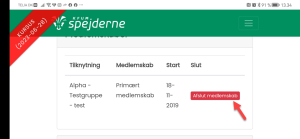
Kan man kun se højformat så skal man scrolle til højre
Læg mærke til at den røde pil viser at billedet går længere ud end skærmen og der skal scrolles
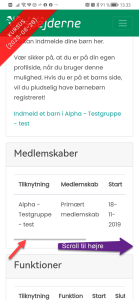
Her klikkes på Afslut medlemskab
Vær opmærksom på at anmodning om afslutning af medlemskab i en kreds/gruppe ikke påvirker evt. aktive funktioner i andre kredse/grupper eller i forbund/korps.
Ved overflytning til en anden gruppe/kreds vil det være en god ide først at sikre at man er registreret i den den nye kreds/gruppe
Kontakt den nye kreds/gruppe eller supporten
#udmeldelse #digital udmeldelse #afslut medlemskab #overflytning #flytning
Begrebet stamkort bruges flere steder i Medlemsservice
Man kan sammenligne det med et gammeldags kartotekskort
På stammkortet står alle oplysninger om personen
Er vedkommende med i flere enheder/hold er det samme stamkort der er tilknyttet i alle enheder/hold
Er vedkommende med i flere kredse/grupper skal det samme stamkort tilknyttes i alle grupper/kredse. Dermed har personen kun et sted at vedligeholde sine oplysninger. Får man oprettet flere stamkort på samme person opstår der dubletter. Læs om dubletter her
På stamkortet skal der stå personlige oplysninger på personen. Er det et barn så oprettes der typisk pårørende. Pårørende får dermed deres egne stamkort og medlemsservicenummer (eller medlemsnummer som der står) Har forældre flere børn i gruppen/kredsen skal man sikre at forældrene kun har et stamkort og at det er tilknyttet alle børn.
Har barnet ikke selv e-mailadresse så husk at vinge af i Primær kontakt på den eller de pårørende der skal have mail til Medlem og Pårørende
Ønsker man at redigere pårørende skal man klikke på den blå person

Ellers popper der en visning op. Man kan ikke redigere fra visningen
Ved at klikke på personen skifter man til det andet stamkort og kan redigere
Bemærk at der er en række faneblade på et stamkort

Under hver fejeblad er der oplysninger der svarer til navnet på fanebladet
Gruppen/kredsen har et stamkort

På gruppens stamkort står oplysninger vedrørende gruppen/kredsen
Man finder kredsens/gruppens stamkort her:

Man finder enhedens/holdets stamkort her:

Udlægshåndtering er en funktionalitet udviklet til at hjælpe ledere og frivillige med, at klare afregning af udlæg på en enkel og hurtig måde.
Fra “Min side” kan den enkelte leder oprette udlæg for udgifter, man har afholdt i gruppen. Derefter kan de med klik sendes til kasseren, der kan bogføre dem og udbetale pengene til lederen. Alle bilag håndteres elektronisk.
Det letteste er at indsende udlæg vi Min side
På en computer se det således ud

På en mobiltelefon ser der således ud

Klik først på menuen og
vælg derefter udlæg
Man kan også oprette udlæg i backend.
Det kræver dog ret meget øvelse og bør kun bruges af dem med fuld økonomiadgang

I backend delen kan ledere holde styr på om deres udlæg er indsendt, hvor de er i processen og selvfølgelig om pengene er udbetalt
Udbetalingen registreres kun hvis kassereren bruger regnskabsdelen i Medlemsservice – eller hvis vedkommende registrerer udbetalingen særskilt
Indsender man udlæg uden at have lederfunktioner har man ikke backendadgangen
#udlæg #Min side #frontend #backend
Hvis du bliver bedt om at logge ind og indtaste de sidste fire cifre i dit personnummer, så skal det gøres i frontend.
Frontend er der hvor du klikker dig ind på Min side
Hvis du ikke kan finde den knap så gå til toppen og klik på Hjemmeside
Hvis du har kvaler med at komme ind og bekræfte samtykket i e-boks så kan det anbefales at forsøge at logge ind via Borger.dk i stedet for direkte i e-boks.
Der er mange som har meldt tilbage til supporten at det er lettere fra en computer end fra en mobil enhed som eks. telefon eller tablet.
Se eventuelt også Tips og Tricks nummer 20 som omhandler Børneattester.
Hos KFUM-spejderne kan man siden 1. juni 2023 vælge om man ønsker at modtage ledermagasinet ILDHU
Som udgangspunkt modtager man ledermagasinet fra man fylder 17 år.
Som udgangspunkt sendes der et eksemplar til hver postadresse
Man kan imidlertid nu ønske om man ønsker at modtage sit eget personlige eksemplar uanset om der bor flere i hustanden
Man kan også helt fravælge ledermagasinet ILDHU på sin personlige profil
Du skal logge ind på Min side
Klik Rediger
![]()
Vælg hvordan du ønsker at modtage Ildhu/ikke ønsker at modtage ILDHU

Husk at klikke på Gem for at afslutte
#ledermagasin #KFUM-spejder #lederblad #ildhu
Regnskab
Hvis I kommer i den situation at et arrangement må aflyses kan der muligvis være et deltagergebyr som skal tilbagebetales
Man kan ikke tilbagebetale direkte i Medlemsservice.
Under Tips og Tricks finder du en guide til hvordan man gør det: Nr. 25: Sådan tilbagebetales et aflyst arrangement
Desuden er der en videovejledning om emnet.
Det er korpset der har en aftale med betalingsgateway og dermed er der ikke direkte sammenhæng mellem gruppens regnskab og konti
For at kunne have muligheden for direkte tilbagebetaling vil det kræve at alle grupper i korpset får deres egen gateway og indløseraftale
Guiden kan også bruges ved tilbagebetaling af betalt kontingent. Eks. hvis medlem er udmeldt eller der er blevet opkrævet mere end der skulle og fakturaen nåede at blive betalt
#tilbagebetaling #kontingent #kreditering #aflyst arrangement #arrangement #betaling
Vi har skiftet kasserer i gruppen.
Men hvordan får vi den nye kasserer navn til at stå som Betalingskontakt på fakturamails i stedet for den gamle kasserers oplysninger
Svar:
Her skal man ind på gruppens stamkort
Klik Rediger
Klik på Økonomifanen
Rul lidt ned på siden
Udlægsgodkendere angives i øvrigt lige nedenunder
OBS i Version 12 er Udlægsgodkendere også kaldet Udlægsteam, men det er stadig på økonomifanen
#betalingskontakt #udlægsgodkender #kontingentfaktura #nykasserer #kasserer #kontingent #faktura
Ved import af kontoudtog (CSV eller automatisk) posteres alle linjer på bank journalens
konto (typisk 3000 etc.). De modposteres på en ny konto, 3025 Bank mellemregning.
På den måde vil konto 3000 altid afspejle hvad der står i banken (ved seneste import – Med
automatisk bank import vil det være “næsten real time” (indlæses engang i døgnet).
Efter import skal kontoudtoget “bogføres” for at udligningen kan påbegyndes. Dette sker
automatisk hvis der under importen vælges “Importer og udlign”.
Den automatiske bankimport slutter af med at bogføre kontoudtoget, ifald der er hentet
posteringer. Derved vil antal linier til udligning fremgå af regnskabsoversigten.
Efterhånden som de afstemmes, flyttes de fra 3025 til den valgte konto.
Kontoudtog har et flow med 3 statusniveauer:
Ny: Her kan linier tilføjes og redigeres
Behandler: Her er posteringerne på bankkontoen bogført, og dermed afspejler regnskabet
realiteterne i banken. Og her kan der udlignes.
Valideret: Markeret kontoudtoget som færdigbehandlet. Kan kun ske såfremt samtlige linier
er afstemt.
Det er muligt både at gå frem og tilbage i dette flow via knapper. Udligninger vil ikke blive
slettet eller ophævet ved dette.
Udligningen for en enkelt linie kan ophæves via “Ophæv udligninger” knappen på linien.
Registreres et bilag som betalt (faktura, udlæg etc.) vil det i første omgang IKKE blive
posteret på bank journalen/kontoen, men på 3026 Udeståendende indbetalinger hhv. 3027
Udeståendende udbetalinger.
De vil så fremstå som “blå” forslag i bankafstemningen, og når de afstemmes, forsvinder
disse posteringer til fordel for den, der blev skabt på banken ved importen.
Det betyder, at du nu ikke skal være bange for at trykke på “Registrér betaling” i udlægshåndteringen.
Der oprettes en ny konto 3041 Likviditetsoverførsel til brug for interne overførsler mellem egne
bankkonti ifald den ikke findes i forvejen.
Brug denne konto som modkonto, når du overfører penge fra én af jeres konti til en anden af jeres egne konti.
Denne artikel samler op på nogle af de spørgsmål vi ofte får i supporten
- Hvornår får vi penge på kontoen når kontingentfakturaen er betalt
- Kontingentet står til at være betalt i lørdag, men vi har ikke fået pengene endnu
- Hvor kan jeg se hvad overførslen Kortbetalinger Medlemsservice dækker over
- Hvad er en “ikke-betaling”
Når der betales med betalingskort i Medlemsservice bliver beløbet i første omgang indsat på en særlig konto på korpskontoret. En gang om ugen, typisk om onsdagen, bliver gruppens tilgodehavende indsat på gruppens konto. Pengene indsættes på den konto der er angivet på gruppens stamkort.
Inde i regnskabsdelen er der i topmenuen under Konfiguration en dropdownmenu. Her funder du Betalingstransaktioner
Her kan du se alt hvad der sker i forhold til jeres betalinger
Transaktionen er endnu ikke gennemført betyder at transaktionen er blevet afbrudt undervejs. Brugeren har måske ikke udfyldt 3D secure som kortudstederen forlanger. Men det kan også være at man ikke har ventet på at betalingen er gennemført. Brugeren bør forsøge igen
Betaling bekræftet. Betalingen er gennemført og er allerede udbetalt til gruppen – til højre kan man se datoen for overførslen
Afventer udbetaling. Beløbet afventer overførsel fra korpskontoret. Vær opmærksom på at nogle kreditkort først udbetaler senere. Læg derfor mærke til Betalingsdato. Det er den dag korpskontoret får pengene på kontoen I det viste eksempel er der betalt 18/6, men kortudstederen overfører først pengene 1/7. Dette er fordi der er betalt med et kreditkort.
Hvis man gerne vil se hvilke betalinger der er undervejs til gruppens konto kan man bruge Favoritter og benytte favoritten Betalt – afventer udbetaling
Hvis du gerne vil se hvilke betalinger som en overførsel fra korpskontoret dækker over kan du sortere efter Betalingsfil
Du får listet dem alle med den ældste først.
Du kan vende rækkefølgen ved at klikke på kolonneoverskriften Betalingsfil
Klikker du på den lille trekant til venstre for navnet på betalingsfilen, vil den folde sig ud og de kan se hvilke betalinger som overførslen indeholder
Du behøver ikke foretage dig noget med Kort-transaktionerne. De bogføres automatisk
Du skal blot bogføre Kortbetalinger Medlemsservice på konto 3035 (Kortbetalinger) når du laver bankimport
Kort-transaktioner dækker både over kontingentfakturaer og betalinger for arrangementer via arrangementsdelen. De indsatte billeder ovenfor viser kun kontingentbetalinger, men der kunne også være betalinger for arrangement
Hvis der i status står Transaktionen er endnu ikke gennemført betyder det at betalingen ikke kunne gennemføres med det pågældende betalingskort
Klik eventuelt ind på betalingen, som fejler, og kig om der står noget nyttigt i loggen
Det kan eks. være som denne

Der kan være mange årsager
Der er en FAQ artiklen der fortæller noget om hvad årsagen kan være – Hvis betalinger på tilmeldte betalingskort fejler, hvad gør man så?
For at have adgang til alle oplysninger vedr. gruppens/kredsens økonomi skal man have adgang til regnskabsdelen. Det er typisk kasserer og økonomiassistent funktionerne. Revisor har læseadgang
Ønsker du at hente oplysningerne ud for eksempelvis at efterbehandle dem i Excel kan du læse om eksporter her
#betalingsfiler #Medlemsservice kortbetaling #kortbetlianger #overførsel #specifikation
Dette er primært en teknisk ændring, man finder fakturaer hvor man plejer, og de ligner sig
selv.
Men det giver nogle fordele:
– Åbnes en “faktura” fra bilagsoversigten vises den i fakturavisningen, og ikke som i
v12 hvor det var finansposteringerne, og så via henvisningslinket kunne man komme
til fakturaen
– Nu da faktura og postering er “det samme objekt” er der kun et sted at vedhæfte filer
– Det gør det nemmer at finde dem
– Kladde-fakturaer medtages i rapporter hvis der er valgt “Alle posteringer”
Posteringer har nu også en “annulleret” status. Denne medtages IKKE i rapporteringer. “Alle
posteringer” valget betyder kladde + bogførte
Fakturaer har så udover “bogføring statusen” også en “Betalingsstatus” (når de er bogført):
Ikke betalt Svarende til Åben i v12
I betaling
Betalt
Delvis Betalt
Tilbageført Når den er udlignet med en kreditnota. Fakturaer krediteret under v12 har
Refunderingsfanen, og disse har fået opdateret status til “Tilbageført” hvis der er et 100%
match
Fakturaer krediteret under v8 er blevet forsøgt matched ud fra “kilde” på kreditnotaen, og
status opdateret hvis muligt
Bogføringsstatus vises øverst til højre på samme måde som i v12. Betalingsstatus som et
skråbånd
Spørgsmål:
Jeg har fået en fane omkring noget faktura til godkendelse, hvad gør jeg med dem?

Svar:
Det du har på skærmen er noget der er blevet gjort mere tydeligt for brugerne i maj måned 2024
Når en deltager tilmelder sig et arrangement eller kursus og angiver at gruppen/kredsen skal betale så skal gruppeleder/kredsleder eller kasserer acceptere dette
Hidtil har kontoret brugt mange kræfter på at rykke for disse godkendelser. Fremover vil medlemmet blive faktureret hvis gruppen/kredsen ikke godkender, Afviser gruppen at betale så faktureres medlemmet i stedet for gruppen.
Er der tale om gamle anmodninger i afsluttet regnskabsår, skal du blot se at få dem godkendt så du fremover kun ser notifikationen når der er nye der skal behandles.
Godkendelser fra tidligere år udløser ikke fakturering med tilbagevirkende kraft
Arrangementer fra og med 2024 kræver gruppens behandling og vil udløse en faktura fra kontoret efter de normale fakturerings procedurer. Der dumper altså ikke automatisk noget ind til jer straks efter godkendelse 🙂
Du godkender eller afviser en anmodning ved at klikke på Rediger tilmelding
Derefter får du mulighed for at godkende eller afvise
#godkende betaling #betalingsanmodning #gruppen betaler #kredsen betaler #fakturabetaling #afventer godkendelse #tilmeldinger afventer godkendelse #arrangement #kursus
Du skal være opmærksom på, om din browser har installeret et program (en extension) til at fjerne trackings. Det kan fx være “ClearURLs til Firefox og lignende. Disse extensions skal du slå fra før du påbegynder opsætningen.
Regnskabs delen er et økonomiprogram, med:
- en regnskabsdel, sådan som man kender f.eks. fra Winkas, Summa Summarum, e-conomic og andre online regnskabsprogrammer der typisk anvendes af foreninger. Dvs. bogføring af indtægter og udgifter, kontoplan, indlæsning af bankkontoudtog og opstilling af årsregnskab, budget mm.
- kontingenopkrævning, hvor det er muligt at sætte en automatisk opkrævning på de enkelte medlemmer så man alene ved at vedligeholde kontingentsatser hele tiden får opkrævet sin medlemmer kontingent.
- abonnementsbetaling eller kortbetaling når der sendes opkrævninger ud. Medlemmer kan via et link betale de opkrævninger, som gruppen sender ud, hvad enten det er kontingent eller andre ydelser der opkræves.
Spørgsmål:
Økonomi i at benytte sig af medlemsservice.
Der er en bruge udgift på at benytte sig af medlemsservice kontingent del. Bliver bruger udgiften forhøjet ved at andre af medlemsservices muligheder bliver brugt ?
Hvis ja – Findes der en prisliste for brug af de forskellige service ?
Det er alene udgiften til transaktionen på betalingsgatewayen og det er afhængig af hvilket betalingskort der benyttes og beløbets størrelse. Dankort er billigst og koster fra 0.75 kr til 1,39 kr. Derefter kommer VISA som typisk koster 1,50 kr – 5,- kr. Mastercard koster typisk fra 2,50 kr til 10,-kr – men afhænger igen af kortet.
Mobilepay koster transaktion på kortet + 1,- kr
Man skal være opmærksom på at VISA og Mastercard er kreditkort. Det vil sige at betaleren kan vente med at betale, men det er “butikken” der skal vente på at få pengene udbetalt. Dog er pengene sikret og betalingen registreres øjeblikkeligt.
Jo flere funktioner man benytter, desto mere får man for sit kontingent
Når man skifter kasserer i gruppen/kredsen er der en masse praktiske ting man huske
Her er nogle af de ting man skal huske
Udover at tildele ny kasserer funktionen gruppekasserer/kredskasserer i Medlemsservice, så skal man fjerne funktionen fra den fratrædende kasserer
Hvis den fratrædende kasserer skal hjælpe den nye kasserer i gang kan vedkommende have funktionen Økonomiassistent (DDS Økonomiansvarlig) i en periode
Men der er også lidt andre ting der er værd at kigge på
- Betalingskontakt på gruppens stamkort (det navn der står som kontakt i fakturamails – find evt. hjælp her
- Udlægs godkender (dem der får notifikation ved nye udlæg) – find evt. hjælp her
- Er det kassererens kontaktoplysninger som er kredsens/gruppens kontaktoplysninger (Gruppens/kredsens stamkort)
- FDF har et felt der hedder Fakturamodtager. Kontroller om der er oplysninger der skal opdateres
Kan du ikke finde gruppens/kredsens stamkort er der hjælp her
Men der er også andre ting end Medlemsservice
- Husk at opdatere jeres oplysninger hos kommunen.
- Få opdateret jeres oplysninger i CVR registret (www.virk.dk)
- Så er der lige det med at få givet adgang til banken. Det kan tage lidt tid

- Få opdateret jeres oplysninger hos andre samarbejdspartnere (Samråd, Y-men, Lions Club, Sct. Georgsgilder (borgerforeningen, Handelsstandsforeningen etc)
- Få opdateret jeres oplysninger hos faste leverandører (Renovation, lys, varme, vand, internet, købmanden/Brugsen, bageren etc.)
Der er nogle foreninger der har en “kasserermail” eks kasserer@foreningen-eget-domaene.dk eller eks. alphagruppekasserer@gmail.com
På den måde har leverandører og samarbejdsparter en fast e-mailadresse at forholde sig til uanset hvilket navn der er på kassererposten.
Bruger I løsningen med at kassereren “låner” gruppens/kredsens kasserermail så skal man huske at den er til låns og at den skal fjernes fra den fratrædende kasserers mail ved kassererskifte.
Vi har fået flere spørgsmål omkring hvem der modtager mail i forbindelse med kontingentopkrævning
Kontingentfakturaen udstedet til medlemmet hvis der ikke er angivet betaler på medlemmet
Er der angivet betaler så udstedes fakturaen til betaler
Derefter udsendes mail efter nedenstående flowskema:
Der er ikke forskel på om medlemmet står som betaler på sig selv, men det er stadig en god ide at sætte betaler på da det så er ens for alle.
Vær i øvrigt opmærksom på at betaler profilen har samme medlemsnummer på medlem eller pårørende profilen! Det kan smutte ved dubletoprydning.
#kontingent #mail #e-mail #betaler #debitor #pårørende #primær kontakt
Medlemsregistrering, selvbetjening, mail og SMS
- Medlemsregistrering som det kendes fra den nuværende løsning
- En hjemmeside med selvbetjeningsløsninger til medlemmer og ledere
- Et modul til kommunikation med gruppens medlemmer via mail eller SMS
Regnskabsmodul
- Et regnskabsmodul til at håndtere gruppens eller distriktets regnskab med mulighed for opkrævning af kontingent hos medlemmerne.
Arrangementsmodul
- Oprettelse af ture og arrangementer med mulighed for direkte betaling
Hvad betyder fejlkoderne
Her kan man tilmelde betalingskortet igen så den ekstra sikkerhed registreres rigtigt. Det er hurtigere end at gå til kortudstederen og argumentere for at det var en eksisterende aftale.
Der står mange steder at man skal finde gruppens stamkort
Hvor finder jeg det?
Svar:
Tak for et godt spørgsmål
Gruppens stamkort er det “kartotekskort” alle gruppens stamoplysninger står på
Man finder det på oversigten med medlemmer

Man kan også søge stamkortet frem under Organisering

På gruppens stamkort er der flere faneblade
Enheden/holdet har også et stamkort
#Stamkort #Økonomifane #selvbetjening #selfservice #Betalingskontakt #Udlægsgodkender #Bankkonto #Kontingentopsætning
Hvis man skal ændre kontingentsats på et eller flere medlemmer bruger man kontingentguide
Man bruger ALTID kontingentguide man bør ALDRIG begive sig ud i at redigere kontingentkontrakter manuelt
Skal man ændre kontingentsatsen på mange medlemmer så er her en opskrift:
5: Klik Gem når du er færdig
Du ændrer prisen på en kontingentsats med at sætte en ny prislinie ind på kontingentsatsen
Find kontingentsatsen
Klik Rediger
Du må IKKE redigere i den eksisterende prislinie!
Klik Tilføj linie
Udfyld med startdato for den nye pris.
Startdatoen skal være første dag i den kontingentperiode hvor den nye pris skal bruges. Hvis det eks. skal gælde alle medlemmer der indmeldes fra i dag og alle fremtidige opkrævninger så sætter du startdatoen i dag

samt beløbet
Du skal IKKE trykke ENTER – men tryk Gem når du er tilfreds
Du må ikke selv forsøge at ændre det tal der står i dette felt

Dette felt er kun et infofelt.
Ændrer man på det så kan man bringe forvirring til sig selv og andre.
Feltet opdateres automatisk af Medlemsservice når der er behov
Når du har oprettet en ny prislinie vil kontingentsatsen se således ud:

#kontingent #ny pris #prisstigning #opdatere #prisjustering
Kontingent opkrævning er særlig funktionalitet, som er udviklet til Medlemsservice.
Læs introduktionen for en nærmere beskrivelse af hvordan det fungerer. Det er beskrevet i Regnskabsvejledningen i Afsnit 3
Når først opsætningen er kommet på plads kører det “næsten” automatisk og den vigtigste opgave i gruppen bliver et vedligeholde sin medlemsdatabase, sine kontingentsatser og så håndterer de medlemmer der ikke bruger kortbetaling eller på anden måde skal håndteres manuelt.
Samtidig med opkrævningen bogføres alle posteringer vedr. kontingentopkrævning på plads i regnskabsdelen.
Man kan hente hjælp hos supporten til at få sat gruppens/kredsens kontingnetopkrævning op
Supporten skal altid kontaktes for at starte kontingentopkrævningen, også selv om man klarer opsætningen uden anden hjælp en vejledningerne.
Udlægshåndtering er en funktionalitet udviklet til at hjælpe ledere og frivillige med, at klare afregning af udlæg på en enkel og hurtig måde.
Fra “Min side” kan den enkelte leder oprette udlæg for udgifter, man har afholdt i gruppen. Derefter kan de med klik sendes til kasseren, der kan bogføre dem og udbetale pengene til lederen. Alle bilag håndteres elektronisk.
Det letteste er at indsende udlæg vi Min side
På en computer se det således ud

På en mobiltelefon ser der således ud

Klik først på menuen og
vælg derefter udlæg
Man kan også oprette udlæg i backend.
Det kræver dog ret meget øvelse og bør kun bruges af dem med fuld økonomiadgang

I backend delen kan ledere holde styr på om deres udlæg er indsendt, hvor de er i processen og selvfølgelig om pengene er udbetalt
Udbetalingen registreres kun hvis kassereren bruger regnskabsdelen i Medlemsservice – eller hvis vedkommende registrerer udbetalingen særskilt
Indsender man udlæg uden at have lederfunktioner har man ikke backendadgangen
#udlæg #Min side #frontend #backend
Når man tilmelder sig nogle kurser og/eller arrangementer kan det vælges at gruppen/kredsen betaler for deltagelsen
Her skal en fra gruppen/kredsen godkende betalingen før det er gruppen/kredsen der får tilsendt faktura
Medlemsservice sender en mail til betalingsgodkendere
Men det sker at denne mail ender som spam/uønsket post og så skal man efterfølgende ind og godkende uden et direkte link
Du kan let søge tilmeldte frem og få overblik
- Vælg Arrangementer i menuen til venstre
- Vælg Rapportering i topmenuen
- Vælg Deltagere
Derefter vælger du
- Listevisning
- Favoritter
- Deltagere – Betaling afventer godkendelse
- Klik på det blå skrå betalingskort
Nu kan du vælge:
Godkende betaling (rød pil)
Afvise betaling (gul pil)
(*) Kontoret udsender månedligt fakturaer på deltagere. Det er ikke noget der sker automatisk eller noget man skal hente ud af Medlemsservice
#betaling #kursus #arrangement #deltager #notifikation# uddannelse #godkendelse #gruppe #kreds
Der er mange måder hvor man kan minimere problemet med at medlemmer kommer i tanke om at de skal udmeldes når de får en kontingentfaktura.
Her deles nogle erfaringer som er brugt af andre med succes
En god måde er at undlade at bruge betegnelsen sæson, da det lyder som medlemskabet i en idrætsklub hvor man så at sige køber adgang i et halvt eller helt år
Hos spejderne bliver man indmeldt og forbliver medlem indtil man anmoder om at blive udmeldt. I medlemsperioden betaler man kontingent i nogle intervaller.
Man kan hjælpe forældre og medlemmer med at huske at der starter en ny kontingentperiode. Det kan være at man sender en julehilsen ud i december og skriver nogle praktiske ting Som afslutning kan man minde om at der starter en ny kontingentperiode 1. januar og kontingentopkrævninger udsendes 1. februar. Det samme kan an gøre i juni – blot med en sommerhilsen.
Vedr. kontingentopkrævninger og udmeldelser så kig på Tips og Tricks Nr 33: Udmeldelse af medlemmer og stop af kontingentopkrævning.
#udmeldelse #kontingetopkrævning #kreditering #annullere kontingent
Der er lidt arbejde med at sætte regnskabsdelen op og gøre den klar til brug, men deltager man i et af introduktionskurserne eller bruger man “Kom godt i gang med Regnskabsdelen i Spejdernes Medlemsservice”, så er man godt hjulpet. Det er vigtigt, at man følger vejledninger, da nogle af opsætninger ikke kan rulles tilbage til udgangspunktet.
Har man et grundlæggende kendskab til regnskabsprogrammer og viden om bogføring/regnskab er det forholdsvis enkelt at gå i gang.
Der ligger nogle gode videovejledninger der dels giver grundlæggende indføring i regnskab generelt og der ligger også et kursus i regnskabsdelen. Det er delt op i fire afsnit svarende til et en-dagskursus med de pauser der normalt er lagt ind
Du finder alle videovejeledningerne her
Når man skal kreditere en kontingentfaktura – altså annullere den så er her en opskrift.
Bemærk at hvis man skal ændre debitor eller “kunden” så er det en anden metode man skal benytte
Her følger opskriften
Man kan finde fakturaen enten i oversigten med åbne fakturaer eller vi medlemmets stamkort
Her går vi via medlemmets stamkort
Klikker på fanebladet Kontingent og bidrag
![]()
Klik på firkanten til højre på den faktura der ønskes annulleret
Nu åbnes fakturaen
Klik Tilføj kreditnota

Først vælges krediteringsmetode
Vælg Annuller for at annullere fakturaen
Udfyld Årsag og Krediteringsdato. Hvis der ikke stilles andet krav så benyt dags dato

Klik Tilføj kreditnota
De to andre krediteringsmetoder beskrives her kort
Opret kladde-kreditnota. Opretter en kladde som kan redigeres. Den skal færdiggøres og udlignes manuelt. Den er nyttig hvis der skal bruges en postering til regnskabet hvis betalt kontingent tilbagebetales
Ændre: Benyttes hvis man eksempelvis skal ændre debitor kunde (Hvis fakturaen er udsted til mor, men det er far der skal betale)
Det er en god ide at gå tilbage på medlemmets stamkort og se efter om krediteringen er registreret og fakturaen er annulleret
![]()
Her kan man se at fakturaen er Annulleret og hvilken dato det er sket
#kreditering #annullering
Hvis man ikke allerede har konto 3041 Likviditetsoverførsel i sit regnskab som kan bruges til overførsel mellem bankkonti når man bruger bankimport, så kan det let laves.
Det gøres på samme måde som hvis man ellers vil oprette en ny konto i kontoplanen. Find en konto der ligner og dupliker den og ret den til
I dette tilfælde vil vi gerne lave en kopi af en aktivkonto
Derfor vælger jeg konto 3040 Rådighedsbeløb
Klikker på Handling

Derefter vælger jeg Dupliker
Ret kontonummer (Kode)
Ret Navn

Da vi vil kunne udligne på denne aktivkonto så markeres Tillad udligning

Det specieller ved konto 3041 Likviditetsoverførsel er at vi vil bruge den til at kunne postere overførsler mellem bankkonti.
Derfor angiver vi kontoen som intern overførselskonto
Under konfiguration findes Bank opsætning

Konto 3041 Likviditetsoverførsel som Intern overførselskonto
Bankafstemningstærskel er den dato som kigges tilbage efter uudlignede posteringer når der laves udligninger ved bankimport
Hvis du skal have oprettet en kontingentkontrakt gøres følgende
Det er vigtigt at sikre sig at der ikke findes en kontingentkontrakt i forvejen
Findes der en kontingentkontrakt i forvejen så opdaterer man kontrakten. Se FAQ om dette
Oprette ny kontingentkontrakt
Find medlemmets stamkort eller brug multiredigering. Se multiredigering nederst i denne artikel
1. Klik på fanebladet Kontingent & bidrag

2. Klik på Kontingentguiden
Udfyld felterne

3. Vælg kontingentsatsen
4. Sæt den dato som kontingentopkrævningen skal starte ved
5. Klik Gem
A. Type skal altid være Kontingent
B. Journalen skal altid være Kontingent
Multiredigering
Ønsker du at tildele kontingentsatser til flere medlemmer på en gang kan du benytte multiredigering
6. Marker dem der skal tildeles kontingentsats
7. Klik Handling
8 Vælg Kontingentguide
Udfyld felterne som vist ovenfor.
Ønsker du at annullere en kontingentkontrakt se denne FAQ: Kan man annullere en kontingentkontrakt?
#opstart #kontingent #kontingentkontrakt
Når man skal redigere en en kontingentfaktura – altså ændre kunde eller beløbet så er her en opskrift.
Her følger opskriften
Man kan finde fakturaen enten i oversigten med åbne fakturaer eller vi medlemmets stamkort
Her går vi via medlemmets stamkort
Klikker på fanebladet Kontingent og bidrag
![]()
Klik på firkanten til højre på den faktura der ønskes ændret
Nu åbnes fakturaen
Klik Tilføj kreditnota

Der findes tre krediteringsmetoder
Her skal vi bruge den nederste – Ændre

Udfyld Årsag og Krediteringsdato. Benyt eventuelt oprindelig fakturadato, men ellers benyt dags dato,
Klik Tilføj kreditnota
Nu er den oprindelige faktura annulleret og du får en ny kladdefaktura
Bemærk at der står Proforma-faktura. Fakturaen er altså ikke færdig endnu.

Klik Rediger
Nu kan du redigere fakturaen
Vi skal have en ny debitor på – en nu kunde
A: Der vælges Debitor – her vælges Frejas mor Filippa
B: Sæt fakturadato. Det vil i udgangpunktet være krediteringsdato, men mnan kan sætte den dato man ønsker
C: Sæt en forfaldsdato (Her vælgers en uge frem da dags dato) Bruger man Betalingsbetingelser så kommer forfaldsdato fra betalingsbetingelserne

Klik Gem når du er færdigmed at redigere
Kontroller at alt ser rigtigt ud
Når du mener at kladdefakturaen ser rigtig ud klikker du Valider

Når der er klikket Valider så bogføres kladden og den er nu en rigtig faktura
Man kan ikke redigere en bogført faktura – så skal man kreditere med Ændre
Husk at få fakturaen sendt til debitor
Klik Send & Print

Skal du ikke bruge en printet kopi så vælg Udskriv fra (Den danner en PDF du kan gemme og eventuelt printe)
Du kan se hvem fakturaen sendes til (Selv om det ser ud til at man kna trilfæje flere modtagere så prøv ikke på det da det let får forsendelsen til at gå i stykker)
Klik Send

Ruller du lidt ned på fakturaen kan du se indholdet i den mail der er sendt

#Ændring #faktura #betaler #kreditering #opret ny
#kreditering #annullering
Medlemsservice opkræver kontingent efter kontingentkontrakten og tager ikke hensyn til evt. stop af medlemskab
Der kan også opkræves kontingent for en forældreforening eller støtteforening uden at det kræver at man er medlem af korps/forbund
Lad os forestille os at Jens er udmeldt i august måned og modtager en kontingnetopkrævning i september
Her er hvad kasserer eller økonomiassistent kan gøre:
Du kan søge Jens frem
Fjern aktiv filtret under Medlemmer og så dukker stamkortet op
Her kan man se Jens er udmeldt den 29. august.
Kontingentperioden for 2. halvår starter 1. juli. Da udmeldelsen ikke sker før start på den nye kontingentperiode antages det at der skal betales kontingent for perioden
Gruppen har også betalt korpsafgift for Jens den 1. juli
Det er op til gruppen at beslutte om Jens skal betale kontingent frem til 29. august eller om I eftergiver beløbet
Enten skal fakturaen krediteres helt (Annulleres) eller krediteres delvist ved at den Redigeres
Der ligger en vejledning til udmeldelse af medlemmer . Den hedder Tips & Tricks nr. 7 Sådan udmelder du et medlem
Se eventuelt i Tips og Tricks Nr 33: Udmeldelse af medlemmer og stop af kontingentopkrævning.
Her har en gruppekasserer lavet en fin guide hvordan man kan sikre at medlemskaber og kontingentopkrævning afsluttes på en god måde.
Få overblik over eventuelle restancer, manglende kontingentkontrakter og Inaktive stamkort der fortsat opkræves kontingent.
I oversigten Kontingent oversigt kan man se hvem der skylder kontingent/har åbne kontingentfakturaer og dem som bliver opkrævet næste gang

Du finder Kontingent oversigt under Regnskab
Her finder du under favoritter tre smarte filtre
Kontingent – Aktiv uden kontingentkontrakt: Det alle med en aktiv funktion i gruppen som ikke har kontingentkontrakt. Vær opmærksom på at det også kan være bestyrelsesmedlemmer, hjælpere og andre som ikke nødvendigvis skal betale kontingent.
Kontingent – Inaktive med restance: Med dette filter kan man identificere hvilke profiler med ubetalte kontingentfaktura der evt. er inaktive profiler og derfor måske skal have stoppet kontingentopkrævning og eventuelt have krediteret åbne fakturaer.
Kontingent – Manglende betaling: Filtrerer profiler der har saldo på kontingentopkrævning
Altså når man har udmeldt et medlem og vedkommende ikke har nogle ubetalte kontingentfakturaer så bør man ikke kunne finde medlemmet på Kontingentoversigten
Se eventuelt disse to FAQ artikler:
Hvordan kan man minimere udmeldelser efter kontingentopkrævning er udsendt
#udmeldelse #kontingent #udmeldt #opkrævning
Bankimport er en meget smart funktion i Medlemsservice, og det sparer kassereren for meget tastearbejde
Filen skal have et bestemt format der beskrives lidt senere i denne artikel. Det er vigtigt at man holder styr på at der ikke er overlap mellem de posteringer der er i CSV filen og der må heller ikke være huller i posteringer. Alle posteringer skal med over i Medlemsservice for at konti stemmer som de skal.
Hos Baptistspejderne, De grønne pigespejdere, FDF og KFUM-spejderne så kan man også benytte on-line bankimport.
Forskellen er at man autoriserer Medlemsservice til at hente posteringsdata automatisk. Det sker hver nat. Man slipper for at holde styr på had der allerede er importeret da der så at sige ligger opdatering hver morgen. Der laves en bankimport som man kender fra den manuelle metode og den gælder for en måned af gangen. Man kan løbende udligne posteringer, men må ikke lukke importfilen før ved månedsskifte.
Læs mere om opsætningen af on-line bankimport i Tips og tricks nr. 36: Opsætning af Online Bank import.
Nu gik spørgsmålet på at der kommer fejl ved import af CSV
Hvis filen ikke er formateret rigtigt vil der komme en fejlmelding om at Medlemsservice mangler et modul
Man skal ikke installere nye moduler, men man skal rette fejlen i CSV filen.
Bankimporten er beskrevet i regnskabsvejledningen ver 2.1.0 afsnit 2.4. Formatet for CSV filen er beskrevet i afsnit 2.4.2
Typiske fejl ved CSV filen er
- filen skal være semikolon separeret
- Filen mangler overskrifter for kolonnerne
Typisk åbnes en CSV fil i Excel eller andet regnearksprogram. Det er helt fint for at kigge hvordan filen ser ud
Vil man redigere i filen anbefales det at benytte en simpel teksteditor som Notepad (Windows) eller Terminal (MAC)
CSV (semikolon separeret fil) filen skal indeholde følgende overskrifter: Dato, Tekst, Beløb og Saldo. Som
det ses på nedenstående eksempel kan der være en ekstra dato kolonne eller andre ekstra kolonner. Dette
gør ikke noget blot de nævnte overskrifter er med.

Finder du ikke selv løsningen kan du kontakte supporten.
Med send din uredigerede fil der er hentet fra banken. Har du selv forsøgt at redigere din CSV fil så send også denne version med.
#bankimport #CSV #semikolon #import #mangler modul #bank #import
Hvis du er gruppeleder eller kasserer og derfor modtager en besked om at du skal godkende en betaling for deltagelse i et kursus eller arrangement er det fordi der ved tilmeldingen er angivet at gruppen sal betale.
Bliver det ikke godkendt at gruppen skal betale vil den tilmeldte blive kontaktet vedrørende betaling eller tilmeldingen annulleres.
Det er kun på korpsarrangerede eller korpsadministrerede kurser og arrangementer man har muligheden for at angive gruppen som betaler
Når du skal godkende betalingen får du tilsendt et link som kan benyttes og du kommer til et billede som dette

Øverst til venstre kan du godkende eller afvise betalingen
Hvis en anden fra gruppen allerede har godkendt betalingen vil du ikke få muligheden for at godkende eller afvise
Vil du gerne se om gruppen mangler at godkende betaling for tilmeldinger kan du gå ind under Arrangementer i topmenuen
Der efter vælger du tilmeldinger i venstremenuen
Vælger avanceret søgning i søgefeltet (den lille trekant til højre).
Du kan nu bruge et filter der hedder Betaling afventer godkendelse
Når du har listen med tilmeldinger klikker du på den enkelte tilmelding for at se detaljerne for tilmeldingen
Der kan du også godkende eller afvise at gruppen betaler.
Hvis man ønsker at oprette budget for et regnskabsår der endnu ikke er oprettet kan følgende metode anvendes
Gå ind på et allerede oprettet budget som det der liger det du skal bruge (så slipper du for at taste alt forfra)
Klik Flere
Klik Dupliker
Ret årstal (kaldes kode i v8), datoer og beløb.
Gem
En anden mulighed er
Når man klikker Opret så beder den om et finansår – der skal man vælge et der findes eks. 2022
Når man har oprettet budgettet og gemt kan man derefter klikke rediger – og så ændre perioden til at være 01-01-2023 – 31-12-2023
Husk at vælge “Sammenlign med” og det budget man gerne vil sammenligne med
Klik Gem
God fornøjelse
Hvis du vil lukke regnskabsår og får en fejlmelding om at: ” For at lukke en periode, skal du først bogføre relaterede bogføringskladder” så er hjælpen her
Der kan ske at man ikke har fået bogført alle bogføringskladder
Der er to steder man skal kigge
Journalposter
I forbindelse med Årsafslutning af regnskab er det beskrevet hvordan man kan gå ind og bogføre resterende Journalposter under Journalposter
Har man gjort det ser det således ud

Er der Jounalposter der mangler at blive bogført så markerer man dem
Klikker Flere
Vælger Bogfør posteringer
Posteringer
Der kan også gemme sig posteringer som ikke er bogført
Typisk er det posteringer på 0,00 kr som er opstået hvis man er ved at ompostere
Sådan en nul-postering kan man markere og slette
Hvis man i stedet ønsker at bogføre posteringen, så åbner man postereingen og klikker Send
Under Posteringer kan man kun bogføre en postering af gangen
Ja det kan man godt, men brug af kontingentdelen kræver, at man laver den grundlæggende opsætning af regnskab
Ja det kan man godt, men det kan være lidt udfordrende, hvis man ikke følger vejledningerne nøje.
Gør du dig selv den tjeneste ved at sætte Opkrævningsdage på gruppens Stamkort til -365 til at starte med. Så har du sikret dig tid til at få gjort alt klart. inden første opkrævning. Det sidste man gør inden kontingentkørslerne sættes i gang er at sætte opkrævningsdage til det ønskede tal så det passer med opkrævningerne hen over året.
Under vejledninger findes et regneark der hjælper med at fastslå det rigtige tal til opkrævningsdage
Du kan altid hente hjælp hos supporten vedrørende opsætning af kontingent og de vil hellere end gerne hjælpe dig god i gang.
Der er mange ting i første opsætning som man kun kommer til at gøre en gang og der hjælper supporten gerne så du slipper for at sætte dig ind i disse engangsopgaver
Kontakt til supporten finder du under Kontakt
Hvis man får startet forkert på opsætning af kontingent opkrævningerne, så er det letteste at slette kontingentkontrakten
Gå ind via Medlemmets stamkort
Vælg fanebladet Kontingent og Bidrag
Klik på Kontrakter

Marker den kontrakt der er tale om
Klik Handlinger – og slet

Vær opmærksom på at når du gør dette kan du opkræve kontingent forfra.
Det vil sige at Medlemsservice ikke advarer dig om at perioden evt. allerede er opkrævet.
Når du opretter en ny kontingentkontrakt så brug kontingentguiden

Kontingentguiden stiller alle de relevante spørgsmål
Kontingentsats og fra hvilket tidspunkt der skal opkræves
Vær omhyggelig med at få sat startdatoen for den nye kontingentkontrakt til at være start på den periode der skal opkræves første gang.
Tags: Kontingent, Starte forfra, tildelt forkert kontingentsats
Hvis der kommer nye udlæg ind er det smart at kasserer og/eller økonomiassistent kan få en notifikation
Hvis man ønsker at få en besked når der er ny udlæg skal man være registreret som Udlægs godkender ved Udlægs team
Du finder det på gruppens/kredsens stamkort under Økonomifanen
Har I ikke Udlægs godkender ved Udlægsteam så skal man oprette det som Aktivitetsteam som skrevet i den gule markering
For at oprette et aktivitetsteam til Udlægsgodkendelse gøres følgende
Klik på Konfiguration i topmenuen
Vælg Aktivitetsteams
Klik Opret
Udfyld som på ovenstående billede og klik Gem
Man kan sætte alle dem ind som udlægsgodkendere, som man ønsker
#Udlæg #Notifikation #Godkendelse #udlægsgodkender
Man kan ikke sende EAN fakturaer direkte fra Medlemsservice
Der e rikek umiddelbart planer om at det bliver muligt at sende direkte fra Medlemsservice, da det kræver en del dokumentation og vedligehold fra gruppen eller kredsen
Der findes til gengæld en rigtig god og meget let måde at sende faktura via EAN på www.virk.dk. Kig efter det der hedder Fakturablanketten
Her logger du ind med MitID og dermed er dokumentationen klaret.
Vedligehold af funktionen tager Erhvervsstyrelsen sig af.
Bedst af det hele er at det er gratis at benytte
#EAN #digital faktura #digitak fakturering #aktura til kommune #faktura til offentlig instans
Hvis man gerne vil tilføje tekst på sine fakturaer kan Betalingsbetingelser være en mulighed
Det kan være at man hjælper borgerforeningen i byen med at sætte flagstænger op til konfirmanderne eller lignende
Borgerforeningen eller et andet firma eller forening har typisk ikke mulighed for at betale med betalingskort.
Derfor kan det være smart at anføre bankkonto eller lignende på fakturaen
Man opretter betalingsbetingelser under
Regnskab i venstremenuen
Konfiguration i topmenuen
Betalingsbetingelser på listen
Det letteste er at bruge en eksisterende betalingsbetingelse og bruge den som basis ved at klikke Handling og Dupliker.
Nu skal man blot rette kopien til så den eks ser således ud:

Oplysninger kommer med på PDF-filen

Det kommer også i mailen der sendes ud når du klikker Send & print:
Her er det på sin plads at minde om at alle betalinger der ikke foretages via betalingskort eller mobilpay i Medlemsservice skal kassereren eller en økonomiassistent udligne ved bankimport for at fakturaen markeres som betalt.
Det er kun kontingentfakturaer der automatisk sendes mail med påmindelse om betaling
Man kan kun benytte sine egene betalingsbetingelser ved manuelle opkrævninger af kontingent.
Men det kan være praktisk i forhold til opkrævninger til en forening eller fond som typisk ønsker at betale med bankoverførsel.
#faktura #betalingsbretingelser #bankoverførsel #tekst på faktura #firmafaktura #foreningsfaktura
Når du ændrer kontoplanen skal du også opdatere den skabelon der laves Resultatopgørelse efter.
Der er beskrevet i regnskabsvejledningen v2.1.0 afsnit 8.2.2. Findes under vejledninger.
I Tips og Tricks Nr 32: Resultatopgørelse og tilpasninger v4 er det beskrevet mere udførligt .
Det kan anbefales at benytte opsætningsguiden og danne en ny skabelon på baggrund af den aktuelle kontoplan
I samme guide er det skrevet hvordan man kan lave brugertilpassede opsætninger af resultatopgørelsen
#konti #årsregnskab #resultatopgørelse #regnskab #tilpasse #udskrive
Denne artikel vil belyse nogle af de mange spørgsmål der kommer omkring kontingent og mail med kontingentfaktura
Du finder fakturaen på medlemmets stamkort.
Klikker du på firkanten i højre side så åbner fakturaen
På fakturaen kan man se hvem fakturaen er udstedt til
Det kan være til Betaler
Det kan også være på medlemmet selv
Skiftes der Betaler på medlemmets stamkort efter fakturaen er dannet så ændres fakturaen ikke.
Fakturaen udstedes til medlemmet selv eller den profil der har stået som betaler på det tidspunkt fakturaen er dannet
Vil man gerne sende betalingslinket i en mail til en anden end den som fakturaen er udstedt til eller vil man blot sende betalingslinket i en almindelig mail fra sit mailprogram er det muligt
Du finder betalingslinket på fakturaens faneblad Anden info
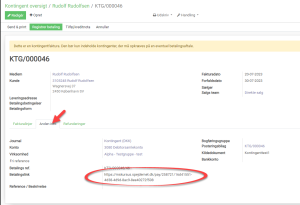
Man kan også sende mailen igen
Klik på Send & Print
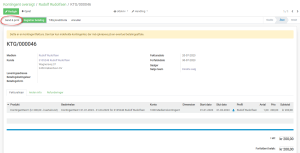
Hvis du ikke vil have mailen som PDF så fjerne markering i Udskriv
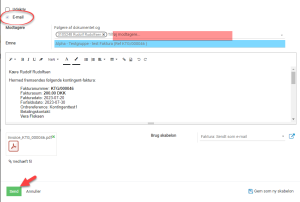
Sæt ikke yderligere e-mailadresser på, selv om det godt kan se ud til at være muligt
Du laver lettest noget forkert så mailen ikke bliver sendt.
Du kan se hvilke profiler mailen vil blive sendt til (Husk at du ikke kan sende mail til dig selv)
Ruller du ned på fakturaen kan du se hvordan mailen der er sendt ser ud
Fakturaer der er sendt ud kan du se på fakturaens log
Se evt. FAQ om betalingskontakt hvis der skal ændres på den.
Du kan ikke se betalingspåmindelser på fakturaen
Betalingspåmindelser finder du i loggen på den profil som fakturaen er udstedt til
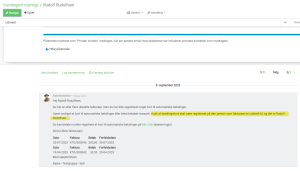
Læg mærke til at der står nyttig information om hvor man skal tilmelde betalingskort, hvis man ønsker dette
Der er rigtigt mange der får tilmeldt betalingskort på børnene medens man sætter sig selv som betaler
Hold betalingskortet på din egen profil
Sært dig selv som betaler på evt. børn og ægtefælle/partner
#betaler #rykker #betalingspåmindelse #debitor #restance #gensende #faktura #kontingent #udestående #udskriv
Denne artikel samler op på nogle af de spørgsmål vi ofte får i supporten
- Hvornår får vi penge på kontoen når kontingentfakturaen er betalt
- Kontingentet står til at være betalt i lørdag, men vi har ikke fået pengene endnu
- Hvor kan jeg se hvad overførslen Kortbetalinger Medlemsservice dækker over
- Hvad er en “ikke-betaling”
Når der betales med betalingskort i Medlemsservice bliver beløbet i første omgang indsat på en særlig konto på korpskontoret. En gang om ugen, typisk om onsdagen, bliver gruppens tilgodehavende indsat på gruppens konto. Pengene indsættes på den konto der er angivet på gruppens stamkort.
Inde i regnskabsdelen er der i venstremenuen et punkt der hedder Kort-transaktioner
Her kan du se alt hvad der sker i forhold til jeres betalinger
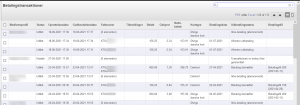
Ikke-betaling (abonnement) er et betalingskort der tilmeldes automatisk kontingentbetaling
Transaktionen er endnu ikke gennemført betyder at transaktionen er blevet afbrudt undervejs. Brugeren har måske ikke udfyldt 3D secure som kortudstederen forlanger. Men det kan også være at man ikke har ventet på at betalingen er gennemført. Brugeren bør forsøge igen
Betaling bekræftet. Betalingen er gennemført og er allerede udbetalt til gruppen – til højre kan man se datoen for overførslen
Afventer udbetaling. Beløbet afventer overførsel fra korpskontoret. Vær opmærksom på at nogle kreditkort først udbetaler senere. Læg derfor mærke til Betalingsdato. Det er den dag korpskontoret får pengene på kontoen I det viste eksempel er der betalt 18/6, men kortudstederen overfører først pengene 1/7. Dette er fordi der er betalt med et kreditkort.
Hvis man gerne vil se hvilke betalinger der er undervejs til gruppens konto kan man bruge avanceret søgning øverst til højre og benytte favoritten Afventer udbetaling
Hvis du gerne vil se hvilke betalinger som en overførsel fra korpskontoret dækker over kan du bruge favoritten Sorter efter betalingsfil

Du får listet dem alle med den ældste først.
Du kan vende rækkefølgen ved at klikke på kolonneoverskriften Betalingsfil

Klikker du på den lille trekant til venstre for navnet på betalingsfilen, vil den folde sig ud og de kan se hvilke betalinger som overførslen indeholder
Du behøver ikke foretage dig noget med Kort-transaktionerne. De bogføres automatisk
Du skal blot bogføre Kortbetalinger Medlemsservice på konto 3035 (Kortbetalinger) når du laver bankimport
Kort-transaktioner dækker både over kontingentfakturaer og betalinger for arrangementer via arrangementsdelen. De indsatte billeder ovenfor viser kun kontingentbetalinger, men der kunne også være betalinger for arrangement
Hvis der i status står Fejl! betyder det at betalingen ikke kunne gennemføres med det pågældende betalingskort
Der er en FAQ artiklen der fortæller noget om hvad årsagen kan være – Hvis betalinger på tilmeldte betalingskort fejler, hvad gør man så?
I v12 var der 2 felter på partnere: Er en kunde og Er en leverandør.
Disse blev brugt til at begrænse partner valgmulighederne i forskellige situationer, typisk
omkring regnskabsbilag.
Disse er i v15 blevet erstattet af en automatisk kunde “ranking” og leverandør “ranking”, der
beregnes ud fra hvor mange transaktioner man har med vedkommende.
Så ved f.eks leverandør faktura registrering fås søgeforslag sorteret ud fra denne ranking, så
dem man køber mest fra står først.
Rationalet for denne ændring er at det typisk førte til dublet oprettelse når man skulle bruge
en kunde på leverandørsiden og omvendt.
Spørgsmål:
Vi har nogle åbne fakturaer vedrørende kontingent. Inden vi sætter begynder at bruge flere kræfter på at få indrevet betalingen for kontingnet vil vi gerne være sikre på at forstå det som står på barnets stamkort
Svar:
Den røde kasse er kontingentkontrakten i oversigt
Det er det som der opkræves efter
Det som er i den grønne kasse er det som er fakturaer inkl. kladdefakturaer på kontingent og evt. kreditnotaer

Dette står i kontingentkontrakt.
Der er opkrævet 125,- i 1. kvartal – forholdsmæssig opkrævning i perioden da det er sådan I har jeres kontingentsats.
Derefter opkræves der kvartalsvis 250,- kr
Dette står under faktura
Der er tre åbne fakturaer – de står som Faktureret medlem. Når de betales ændres status til Betalt.
Den kladde faktura der står som afventede er ikke valideret endnu Jeg kan se at den er for perioden 1/10 – 31/12. Den mår være dannet med Fakturer nu
Frederikke står som betaler og derfor bliver fakturaer udstedt til Frederikke
Der er tilmeldt et betalingskort på medlemmet. Det har ikke nogen betydning da der er angivet Betaler. Derfor skal eventuelt betalingskort tilmeldes på betaleren, som i dette tilfælde er Frederikke.
#skylder “ikke betalt #kontingent #kontingentkontrakt ##bidrag #bidragsopsætning #opkrævet #kladde-fatura #afventer #faktureret medlem
Hvis man ønsker at afprøve mailudsendelse bør man ikke bruge sig selv som modtager af prøvemailen
For at minimere risikoen for at Medlemsservice postserver bliver betragtet som spam-server så filtreres beskeder fra sig selv til sig selv fra
Det betyder også at hvis du sender besked ud til hele gruppen så vil du ikke selv modtage mailen hvis du sender den til Medlemsprofiler
Sender du mailen ud til Funktioner så vil mailen komme frem – også til dig selv
Vær opmærksom på at denne filtrering også gælder hvis kassereren udsender fakturaer på varer eller tjenesteydelser
Der forventes det at man godt selv kan huske at man har dannet en faktura til sig selv, og at der er en faktura der skal betales.
#spam #uønsket mail #mail kommer ikke frem #faktura #besked #
Du har fået krediteret en faktura så den nu er annulleret.
Det var ikke miningen at annullere fakturaen, men den skulle blot have været ændret til et andet beløb.
Heldigvis er det ikke svært.
Medlemsservice kan ikke opkræve den samme periode to gange
Derfor skal man have fat på den kontingentfaktura man har annulleret
Det kan eksempelvis være denne:

Klik på firkanten ude til højre.
Nu har du den annullerede kontingentfaktura åben
Nu har du en ny kladde-faktura som du kan redigere
– rette kunde hvis det er nødvendigt.
– rette produkt.
– rette pris hvis det ikke regnes af sig selv.
Husk at sætte fakturadato, hvis det ikke skal være dags dato
Angiv betalingsbetingelser
Klik Gem
Kontroller at fakturaen ser korrekt ud
Se det rigtigt ud så Valideres faktura og sendes pr. e-mail
Så har du dannet en ny faktura som medlem eller betaler kan betale præcis som hvis den var dannet automatisk
Denne FAQ anviser hvordan man:
Redigerer en faktura
Angiver ny betaler
Retter faktureret kontingent
Vi har længe haft et ønske om at forhindre oprettelsen af identiske bankkonti, men da der
har eksisteret dubletter har det ikke været muligt at lægge en begrænsning på databasen for
dette.
Identiske bankkonti er konti med samme regnr/kontonr, knyttet til samme partner og i samme
virksomhed (Gruppe/Kreds etc).
Vi merger derfor sådanne identiske records i forbindelse med migreringen. Den først
opretttede beholdes, alle referencer til dubletter ændres til den første, og de øvrige dubletter
slettes.
Har du brug for hjælp eller oplever noget uhensigtsmæssigt i denne forbindelse, så kontakt supporten – inden du fortsætter bogføringen.
Hvis jeres gruppe/kreds har besluttet at opkræve kontingent med Medlemsservice, er det en god beslutning.
Fra starten er kontingentopkrævning slået fra hos alle grupper/kredse.
Kan kan derfor gå i gang med opsætningen uden at der sker noget før man er klar
Man skal til gengæld altid kontakte supporten for at få den automatiske kontingentopkrævning startet.
Der er masser af hjælp at få til at komme i gang.
Det er en god ide at starte med at læse hele afsnit 3 i regnskabsvejledningen. Her forklares funktionen og man får begreber forklaret
Der ligger en Checkliste før start af kontingentopkrævning inde under vejledninger. Den er rigtig god bruge som overblik om man kommer omkring alting.
Det er en rigtig god ide at gruppen kigger på Kontingentudregneren sammen og finder jeres udgangspunkt for hvornår der skal ske kontingentopkrævning.
Supporten hjælper meget gerne med opsætning af kontingnetopkrævning.
Man får så hjælp med en tilpasset vejledning og har en supporter til at guide undervejs og til sidst tilbyder at lave et sundhedscheck inden kontingentopkrævningen startes op.
Man starter med at hente Tips og Tricks Nr. 42: Hjælpeark til opsætning af kontingentopkrævning.
Efter at have udfyldt skemaet efter vejledningen på hjælpearket, så sender man den til supporten for netop dit korps eller forbund.
I bliver indenfor kort tid kontaktet af supporten som besvarer jeres mail.
Derefter aftaler I hvor hurtigt det skal går og man kan stille spørgsmål undervejs.
Gruppen/kredsen skal huske at få opkrævet kontingent for alle medlemmer efter korpsets eller forbundets regler. I udgangspunktet skal alle medlemmer betale kontingent svarende til minimumskontingentet.
Har I medlemmer der får kontingent betalt af Broen, kommunen, Sct. Georgsgilder, Y-men eller anden forening eller fond så kontakt supporten og få hjælp til korrekt opsætning.
#kontingent #kontingentopkrævning #administration #medlemsopgørelse #medlemsbekræftelse
Kontogrupper er nu på “Firmaniveau” og kan dermed bruges til at gruppere konti til brug i “råbalance-rapporten” m.m.
Kontogrupper defineres med start og slut prefix, og konti inkluderes automatisk ud fra disse. Ligeledes med underordnede grupper.
(I praksis en erstatning for de “Vis” konti vi havde i v8)
Standard opsætningen er:
1 Resultat af drift
10 Indtægter
20 Udgifter
3 Balance
30 Aktiver
40 Passiver
I opsætningsguiden til Egne rapporter er der tilføjet en skabelon “Genereret ud fra
kontogrupper og konti” der anvender kontogrupper til opbygning af overskrifter og
summeringer.
Er man Følger på en enhed, hold, gruppe, kreds, medlem eller lignende får man notifikationer
Se evt. Tips og tricks Nr. 03: Følgere og notifikation på mail.
Man bliver ikke automatisk fjernet som Følger når en funktion afsluttes.
Det vil sige at ønsker man ikke længere at få notifikationer skal man fjerne sig som følger, eller få en i gruppen/kredsen til at fjerne følgeskabet.
Se evt denne FAQ
Ved udmeldelse af medlemmer skal kontingentopkrævningen som regel standses
Benytter man knappen Udmeld stoppes medlemskab, funktioner og kontingentopkrævninger
Se evt. Tips og Tricks Nr 33 Udmeldelse af medlemmer og stop af kontingentopkrævning, som beskriver hvordan man udmelder medlemmer og får standset kontingentopkrævning.
Man skal huske at medlemskab og kontingnetopkrævning ikke hænger sammen
Man kan godt opkræves kontingent selv om man ikke har et primært medlemskab. Det er til sekundære medlemmer, støtteforeninger mv.
Hvis kontingentopkrævningen af en eller anden årsag ikke standses ved udmeldelse så kan man redigere kontingentkontrakten
Hvis man har et udmeldt medlem og der ikke stå en slutdato på kontingentkontrakten
Det er der ikke i dette eksempel

Derfor går man ind på kontingentkontrakten
Klike på Kontrakter

Klik på den kontrakt der skal redigeres

Klik Rediger når kontrakten åbner sig

Klik på den kontraktlinie der skal redigeres.
Det gøres eks ved at klikke der hvor man vil sætte en slutdato ind på kontraktlinien

Angiv en slutdato for nuværende kontraktlinie.
Den skal være tidligere en Næste periodes start
![]()
Ovenstående er den bedste måde at afslutte kontingentopkrævning på
Det sikrer at vi har historikken på opkrævningerne og grundlaget for opkrævninger
Man kan også vælge at slette kontingentkontrakten helt.
Dette bør være en nødløsning som kun bruges hvis der er blevet rod i opkrævningen.
Sletter man kontingnetkontrakten fjerner man også historikken helt og så kan eksempelvis supporten ikke svare på hvorfor der evt. er sket opkrævninger
#udmeldelse #kontingentopkrævninger #kontingentkontrakt #opkrævning
Hvis man får bogført på en forkert konto, eller får angivet en forkert dimension kan man neutralisere posteringen. Man kan ikke slette det indtastede. Man taster så at sige det samme ind, men den modsatte vej.
Eksempelvis som dette
Gå ind på det posteringsbilag der ønskes tilbageført
Klik Tilbagefør postering
Udfylde Tilbageføringsdato (Her bevidst valgt som en anden end den oprindelige postering) og angiv den journal du ønsker tilbageførslen på
Klik Tilbagefør bevægelser
Så ser det således ud
Klikker du ind på den kan du se at nu er det posteret tilbage
På det oprindelige posteringsbilag er det markeret at det er blevet tilbageført
Hvordan tilføjer man bilag til en postering der er bogført?
Man kommer nogle gange ud for at skulle tilføje et eller flere bilag til en postering efter den er bogført.
Det gøres således
Man går ind i sit ragnskab
I topmenuen vælger man regnskab og derefter posteringsbilag
Man finder den postering der skal tilføjes bilag
På posteringen Kaffe til møder skal der tilføjes bilag
Man åbner posteringsbilaget
Nederst finder man vedhæftningsclipsen, som er der på det fleste visninger.
Klik på clipsen
Klik tilføj Vedhæftninger
Vælg den fil der skal vedhæftes
Klik OK
Skal der tilføjes flere bilag gentages dette
Nu kan du se det/de vedhæftede bilag
Du kan også se antallet af vedhæftninger
Det er på samme måde man se hvilke bilag der er vedhæftet en postering
Ønsker man at kontrollere mange vedhæftede bilag anbefales det at bruge funktionen Saml vedhæftede bilag og få en samlet fil med alle vedhæftninger. I denne fil står hvilken postering bilaget er vedhæftet.
#bilag #se bilag #tilknytte bilag #flere bilag
Normalt bruger man kredit-metoden Annuller når man ønsker at annullere en faktura (Eks. kreditering af kontingentfaktura fordi medlem ønsker at udmelde sig)
Får man ikke valgt kredit-metoden Annuller, men i stedet får oprettet en kreditnota som ikke udligner fakturaen, så skal man manuelt udligne
Det er ikke så svært
Under Regnskab
Finder man Posteringslinier
Nu søger man debitor frem
Brug evt. filtret Ikke udlignet
Ellers filtrer på den konto der skal udlignes på eks. konto 3080 (Debitorsamlekonto)
(OBS persondata er sløret i illustrationerne nedenfor)
Marker de posteringslinier der skal udlignes
Klik Handling
Vælg Udlign posteringer
Kontroller at det er de rigtige posteringer på
Klik Afstem
Så er fakturaen annulleret
Hvis gruppens/kredsens kasserer eller økonomiassistent hat tilladt at ledere og andre kan vælge mellem forskellige konti og dimensioner ved oprettelse af arrangementer så skal konti og/eller dimensioner gøres tilgængelige for arrangementer
Kassereren skal inde på den enkelte konto i kontoplanen vinge af hvis konto skal kunne vælges på arrangementer

Kassereren skal inde på den enkelte dimension i dimensionsoversigten vinge af hvis konto skal kunne vælges på arrangementer

Gennemgå evt. Checkliste før brug af arrangementer, hvis det ikke allerede er gjort
Checklisten findes under Vejledninger
Spørgsmål: Jeg har en leder som har indsendt et udlæg sidste år. Af forskellige grunde har kassereren ikke får udbetalt pengene før i det nye regnskabsår. Nu er det gamle regnskabsår lukke. Jeg kan ikke finde udlægget ved bankimporten
Svar:
Det er en meget usædvanlig situation at man venter så længe
Derfor skal du lave noget ekstraordinært.
Forklaringen er at når du lukker et regnskabsår så lukker man også af for de eventuelle udlignede posteringer der er på konto 3080 og 4080. Det er der mange der er glade for i de tilfælde de har fået lavet noget rod som ikke umiddelbart kan rettes op, men som skal “fejes ind under gulvtæppet”. Det vil sige at de ikke popper op som forslag ved bankimport
Du skal ind i Regnskab
Op under Konfiguration
Find det menupunkt der hedder Bank opsætning
Bankafstemningstærskel er den dato som Medlemsservice går tilbage til ved bankafstemning.
Du kan ændre datoen til 01-01-2022
Derefter får du også bankafstemningsforslag fra 2022
Når du er færdig kan du rette det tilbage til 01-01-2023
#bankimport #udlæg #regnskabsår #bankafstemningstærskel #udligning
SMS
Udfordring:
Skal lige sende en mail ud til smutteledere mm i Region Skagerrak,
men jeg synes ikke jeg kan søge dem frem i Medlemsservice.
Bliver ved med at få hele korpset frem.
Løsning:
Jeg vil gå under Funktioner
I tilføj tilpasset filter vælge Overordnet niveau Skagerak Region
Derefter filtrere på lederfunktion og Grønsmutteflok
Se evt Tips og Tricks Nr 30 Opret et favoritfilter til lister hvordan du gemmer de filtreringer du ofte bruger
Tips og Tricks finder du på Tips og Tricks som du også finder her på www.medlemsservice.nu
#Klassifikation #Filter #leder #Hold #Enheder
Kursussystemerne kører SMS altid i demotilstand.
Det vil sige at man ikke kan sende SMS ud fra kursussystemet. Det er som det skal være.
Man kan opleve at “de rigtige” system skriver I demotilstand
Hvis man oplever at produktionssystemet skriver at det er i demotilstand på SMS så skal man kontrollere gruppens eller kredsens adresse er angivet korrekt på gruppens/kredsens stamkort
Man skal sikre sig at der står fulde adresse inklusive nation

For at se det skal man klikke Rediger på stamkortet
Udover postadressen er den en god ide at sikre sig at sogn og kommune er angivet korrekt.
#SMS #demotilstand #forberede SMS
Udlæg
Du kan nu se listen over dine indsendte udlæg, selvom du ikke har back-end adgang.
På listen kan du se alle udlæg og deres status.
Du må nu gerne trykke på Gem – du skal faktisk gemme dine udlæg, før du kan sende dem.
Når man skifter kasserer i gruppen/kredsen er der en masse praktiske ting man huske
Her er nogle af de ting man skal huske
Udover at tildele ny kasserer funktionen gruppekasserer/kredskasserer i Medlemsservice, så skal man fjerne funktionen fra den fratrædende kasserer
Hvis den fratrædende kasserer skal hjælpe den nye kasserer i gang kan vedkommende have funktionen Økonomiassistent (DDS Økonomiansvarlig) i en periode
Men der er også lidt andre ting der er værd at kigge på
- Betalingskontakt på gruppens stamkort (det navn der står som kontakt i fakturamails – find evt. hjælp her
- Udlægs godkender (dem der får notifikation ved nye udlæg) – find evt. hjælp her
- Er det kassererens kontaktoplysninger som er kredsens/gruppens kontaktoplysninger (Gruppens/kredsens stamkort)
- FDF har et felt der hedder Fakturamodtager. Kontroller om der er oplysninger der skal opdateres
Kan du ikke finde gruppens/kredsens stamkort er der hjælp her
Men der er også andre ting end Medlemsservice
- Husk at opdatere jeres oplysninger hos kommunen.
- Få opdateret jeres oplysninger i CVR registret (www.virk.dk)
- Så er der lige det med at få givet adgang til banken. Det kan tage lidt tid

- Få opdateret jeres oplysninger hos andre samarbejdspartnere (Samråd, Y-men, Lions Club, Sct. Georgsgilder (borgerforeningen, Handelsstandsforeningen etc)
- Få opdateret jeres oplysninger hos faste leverandører (Renovation, lys, varme, vand, internet, købmanden/Brugsen, bageren etc.)
Der er nogle foreninger der har en “kasserermail” eks kasserer@foreningen-eget-domaene.dk eller eks. alphagruppekasserer@gmail.com
På den måde har leverandører og samarbejdsparter en fast e-mailadresse at forholde sig til uanset hvilket navn der er på kassererposten.
Bruger I løsningen med at kassereren “låner” gruppens/kredsens kasserermail så skal man huske at den er til låns og at den skal fjernes fra den fratrædende kasserers mail ved kassererskifte.
Mange oplever at eksempelvis Hotmail smider mail fra Medlemsservice i uønsket post.
De te særligt slemt når det er mail der indeholder links, men det kan også være andre
Her vises hvordan man i Hotmail angiver at have tillid til afsender
Log ind på webmailen på https://hotmail.com
Beskrivelsen er som det gøres på en computer.
På en telefon eller tablet vil billederne være anderlede
Klik på Indstillinger øverst til højre – det lille tandhjul
Klik derefter ind på Uønsket mail
Tilføj den eller de e-mailadresser eller maildomæner du har tillid til
I nedenstående eksempel er vist alle korps og forbund, men man kan nøjes med sit eget korps eller forbund
Jeg har i eksemplet også vist hvordan man angiver at have tillid til supporten. Det er ved at angive hele e-mailadressen notifikation@adm.steingabelgaard.dk
Benytter man Gmail eller Google-suite så opretter man mailadresser man har tillid til som kontaktpersoner i adressebogen hos Google
Det er eksempelvis notifikation@adm.steingabelgaard.dk for supporten
notifikation@medlemsservice.spejdernet.dk for KFUM-Spejderne
notifikation@medlem.fdf.dk
notifikation@medlem.pigespejder.dk
notifikation@medlem.baptistspejder.dk
Håber at det kan hjælpe til at modtage mails vedr. medlemskabet
#uønsket mail #uønsket post #hotmail #gmail #tillid til afsender #spam #mailfilter
Udlægshåndtering er en funktionalitet udviklet til at hjælpe ledere og frivillige med, at klare afregning af udlæg på en enkel og hurtig måde.
Fra “Min side” kan den enkelte leder oprette udlæg for udgifter, man har afholdt i gruppen. Derefter kan de med klik sendes til kasseren, der kan bogføre dem og udbetale pengene til lederen. Alle bilag håndteres elektronisk.
Det letteste er at indsende udlæg vi Min side
På en computer se det således ud

På en mobiltelefon ser der således ud

Klik først på menuen og
vælg derefter udlæg
Man kan også oprette udlæg i backend.
Det kræver dog ret meget øvelse og bør kun bruges af dem med fuld økonomiadgang

I backend delen kan ledere holde styr på om deres udlæg er indsendt, hvor de er i processen og selvfølgelig om pengene er udbetalt
Udbetalingen registreres kun hvis kassereren bruger regnskabsdelen i Medlemsservice – eller hvis vedkommende registrerer udbetalingen særskilt
Indsender man udlæg uden at have lederfunktioner har man ikke backendadgangen
#udlæg #Min side #frontend #backend
Når du skal registrere bestyrelsesmedlemmer eller andre personer der er tilknyttet jeres gruppe/kreds skal du blot gøre følgende
Er der tale en en forælder eller lignende der allerede har et stamkort i Medlemsservice skal du blot søge personens stamkort frem
Nu klikker du på fanen Funktioner og her er der en knap som hedder +Ny Funktion
Klik på knappen og søg den ønskede funktion frem – og i den relevante hold/enhed
Alternativt kan man gøre følgende via gruppens/kredsens stamkort
Bestyrelsesmedlem: Bestyrelse => Opret
Leder i en Enhed/Hold: Vælg enhed/hold/udvalg => Funktioner => Opret
Har personen ikke et stamkort i forvejen oprettes et stamkort med navn, kontaktoplysninger, adresse og fødselsdag
Fødselsdag er vigtig da nogle funktioner kræver check på om vedkommende opfylder aldersbetingelse
OBS Man skal ikke klikke på Indmeld, medmindre vedkommende skal være medlem i gruppen/kredsen og der skal betales korpskontingent/korpsafgift
Søgeord: bestyrelsesmedlem, formand, kasserer, revisor, udvalgsmedlem, hyttefar, hytteonkel, madtante, lejrhjælper, leder, funktion, hjælper
Hvis der kommer nye udlæg ind er det smart at kasserer og/eller økonomiassistent kan få en notifikation
Hvis man ønsker at få en besked når der er ny udlæg skal man være registreret som Udlægs godkender ved Udlægs team
Du finder det på gruppens/kredsens stamkort under Økonomifanen
Har I ikke Udlægs godkender ved Udlægsteam så skal man oprette det som Aktivitetsteam som skrevet i den gule markering
For at oprette et aktivitetsteam til Udlægsgodkendelse gøres følgende
Klik på Konfiguration i topmenuen
Vælg Aktivitetsteams
Klik Opret
Udfyld som på ovenstående billede og klik Gem
Man kan sætte alle dem ind som udlægsgodkendere, som man ønsker
#Udlæg #Notifikation #Godkendelse #udlægsgodkender
Hvordan tilføjer man bilag til en postering der er bogført?
Man kommer nogle gange ud for at skulle tilføje et eller flere bilag til en postering efter den er bogført.
Det gøres således
Man går ind i sit ragnskab
I topmenuen vælger man regnskab og derefter posteringsbilag
Man finder den postering der skal tilføjes bilag
På posteringen Kaffe til møder skal der tilføjes bilag
Man åbner posteringsbilaget
Nederst finder man vedhæftningsclipsen, som er der på det fleste visninger.
Klik på clipsen
Klik tilføj Vedhæftninger
Vælg den fil der skal vedhæftes
Klik OK
Skal der tilføjes flere bilag gentages dette
Nu kan du se det/de vedhæftede bilag
Du kan også se antallet af vedhæftninger
Det er på samme måde man se hvilke bilag der er vedhæftet en postering
Ønsker man at kontrollere mange vedhæftede bilag anbefales det at bruge funktionen Saml vedhæftede bilag og få en samlet fil med alle vedhæftninger. I denne fil står hvilken postering bilaget er vedhæftet.
#bilag #se bilag #tilknytte bilag #flere bilag
Spørgsmål: Jeg har en leder som har indsendt et udlæg sidste år. Af forskellige grunde har kassereren ikke får udbetalt pengene før i det nye regnskabsår. Nu er det gamle regnskabsår lukke. Jeg kan ikke finde udlægget ved bankimporten
Svar:
Det er en meget usædvanlig situation at man venter så længe
Derfor skal du lave noget ekstraordinært.
Forklaringen er at når du lukker et regnskabsår så lukker man også af for de eventuelle udlignede posteringer der er på konto 3080 og 4080. Det er der mange der er glade for i de tilfælde de har fået lavet noget rod som ikke umiddelbart kan rettes op, men som skal “fejes ind under gulvtæppet”. Det vil sige at de ikke popper op som forslag ved bankimport
Du skal ind i Regnskab
Op under Konfiguration
Find det menupunkt der hedder Bank opsætning
Bankafstemningstærskel er den dato som Medlemsservice går tilbage til ved bankafstemning.
Du kan ændre datoen til 01-01-2022
Derefter får du også bankafstemningsforslag fra 2022
Når du er færdig kan du rette det tilbage til 01-01-2023
#bankimport #udlæg #regnskabsår #bankafstemningstærskel #udligning